Nota
- Questa esercitazione richiede l'accesso a Oracle Cloud. Per iscriverti a un account gratuito, consulta Inizia a utilizzare Oracle Cloud Infrastructure Free Tier.
- Utilizza valori di esempio per le credenziali, la tenancy e i compartimenti di Oracle Cloud Infrastructure. Al termine del laboratorio, sostituisci questi valori con quelli specifici del tuo ambiente cloud.
Crea la replica dei dati Fusion SaaS in Oracle Autonomous Data Warehouse utilizzando OCI Data Integration
Introduzione
Oracle Cloud Infrastructure Data Integration è un servizio multi-tenant completamente gestito che consente a tecnici e sviluppatori di dati di spostare e caricare i dati. Grazie ai processi ETL (Extract, Transform and Load; estrazione, caricamento e trasformazione) Spark o ELT (Extract, Load and Transform), è possibile includere un grande volume di dati da una vasta gamma di asset dati. È possibile eseguire operazioni di pulizia, trasformazione e rimodellamento e caricare in modo efficiente gli asset dati di destinazione Oracle Cloud Infrastructure (OCI).
Sono disponibili due strumenti da utilizzare per esportare i dati in blocco da Oracle Fusion Cloud ERP (Oracle Cloud ERP): Oracle Business Intelligence Publisher (BI Publisher) e Oracle Business Intelligence Cloud Connector (BICC).
-
Business Intelligence Publisher è essenzialmente uno strumento di reporting. Si sconsiglia di utilizzare i report BI Publisher per scopi generali di estrazione dei dati. Per l'estrazione di volumi di dati medio-alti, il BICC è lo strumento preferito.
-
Oracle Business Intelligence Cloud Connector è uno strumento Oracle utilizzato per includere i dati di Oracle Fusion Cloud ERP in uno storage esterno per l'utilizzo della BI. È disponibile come parte della sottoscrizione alle Oracle Cloud Applications. Il BICC include numerose funzioni, tra cui l'inclusione dei dati nello storage, la pianificazione e l'automazione delle estrazioni.
Obiettivo
- In questa esercitazione verrà descritto come creare una connessione all'ambiente Fusion SaaS tramite BICC in Oracle Autonomous Data Warehouse (ADW) utilizzando il servizio OCI Data Integration. Il servizio OCI Data Integration è un servizio ETL ed ELT serverless cloud nativo per lo spostamento, l'integrazione e la trasformazione dei dati. Si tratta di un servizio completamente gestito con progettazione grafica di facile utilizzo e visualizzazione del flusso di dati prima del caricamento.
Prerequisiti
-
Accesso a una tenancy OCI.
-
Provisioning di ADW e storage degli oggetti OCI eseguito.
Task 1: Provisioning della connettività di rete
Per impostare OCI Data Integration, è necessario prima eseguire il provisioning dei componenti di rete.
Durante la creazione dei componenti di rete, sono disponibili due opzioni a seconda del caso d'uso in cui attivare l'area di lavoro di integrazione dati.
-
Eseguire il login a OCI Console, passare a Networking e Reti cloud virtuali.
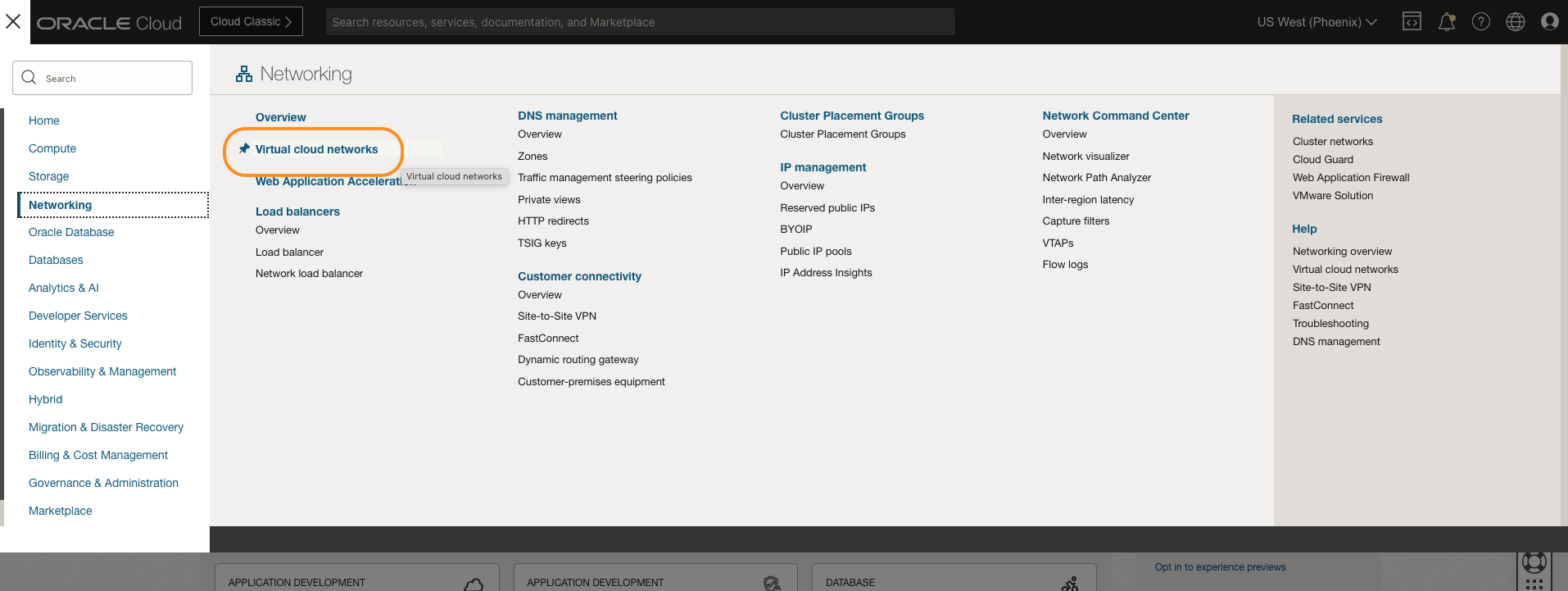
-
Selezionare il compartimento in cui si desidera disporre delle risorse e fare clic su Avvia procedura guidata VCN.
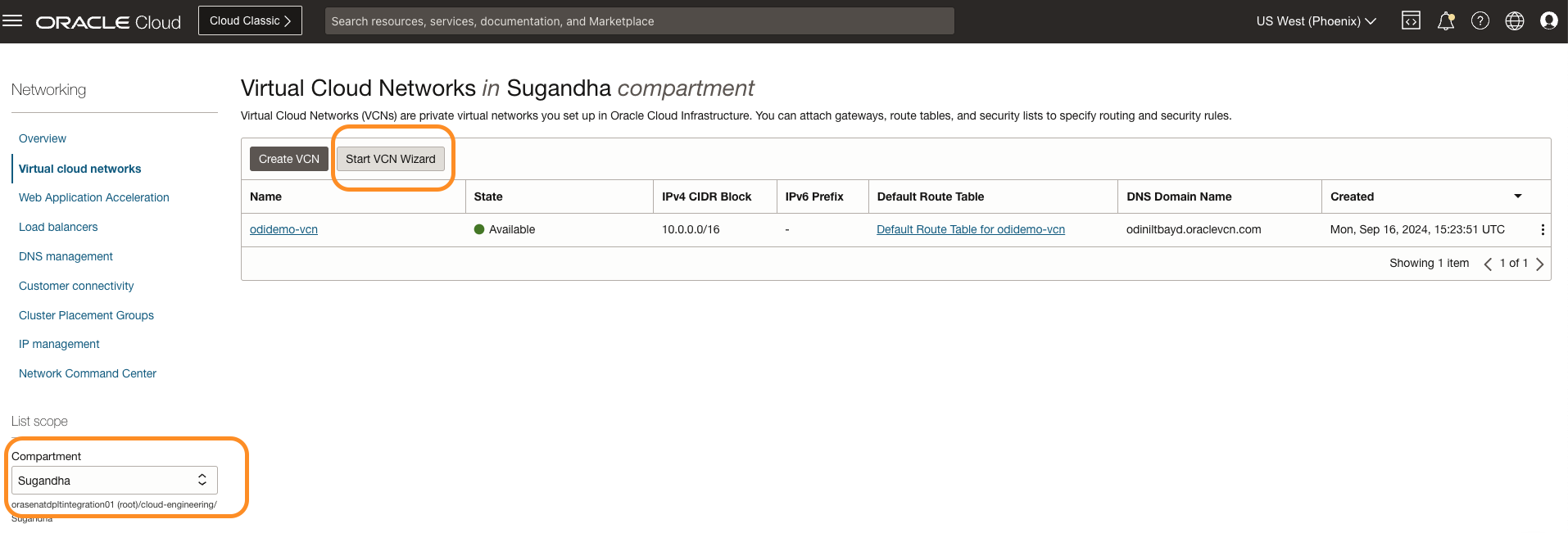
-
Selezionare Crea VCN con connettività Internet. Questa operazione attiverà tutte le risorse correlate necessarie affinché la VCN si connetta a Internet.
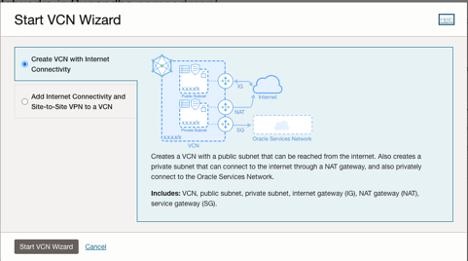
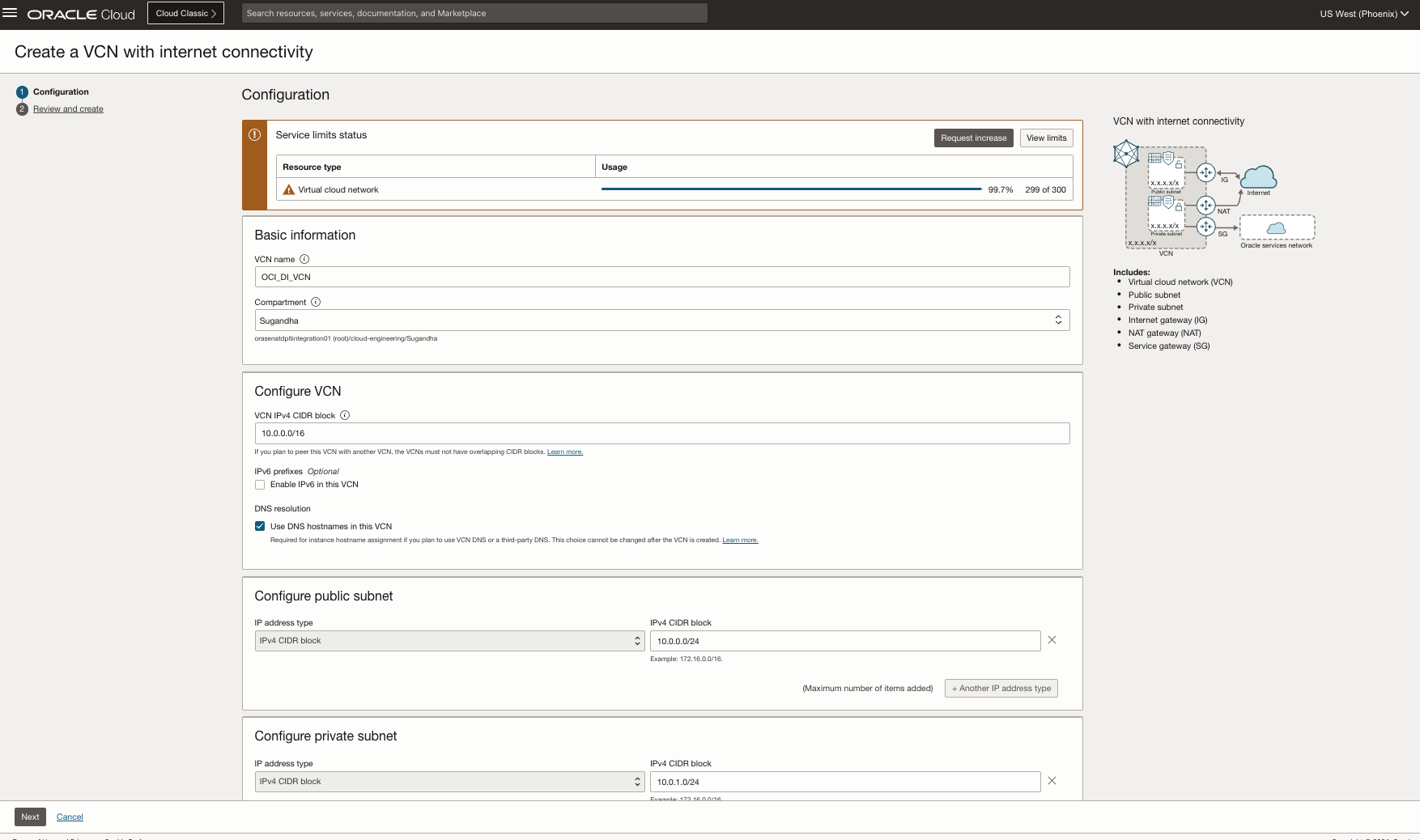
Questa impostazione della VCN creerà automaticamente la subnet pubblica e privata con il gateway Internet per la connettività a Internet esterno. La VCN avrà il seguente aspetto:
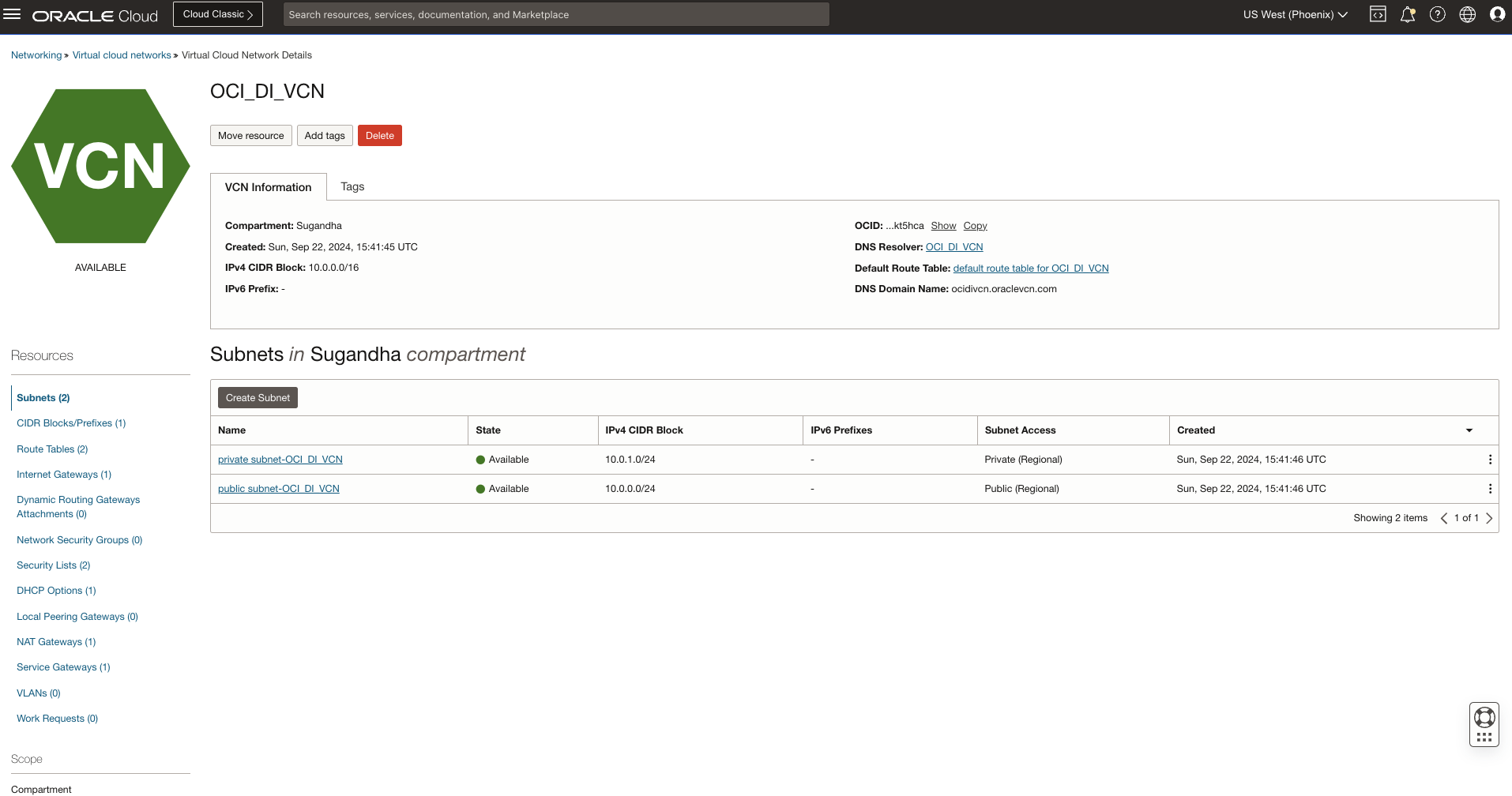
Le tabelle di instradamento per le subnet pubbliche e private vengono create automaticamente. Se si stanno creando le risorse nella subnet privata, assicurarsi che nella tabella di instradamento venga aggiunto un instradamento a Tutti i servizi in Oracle Services Network.
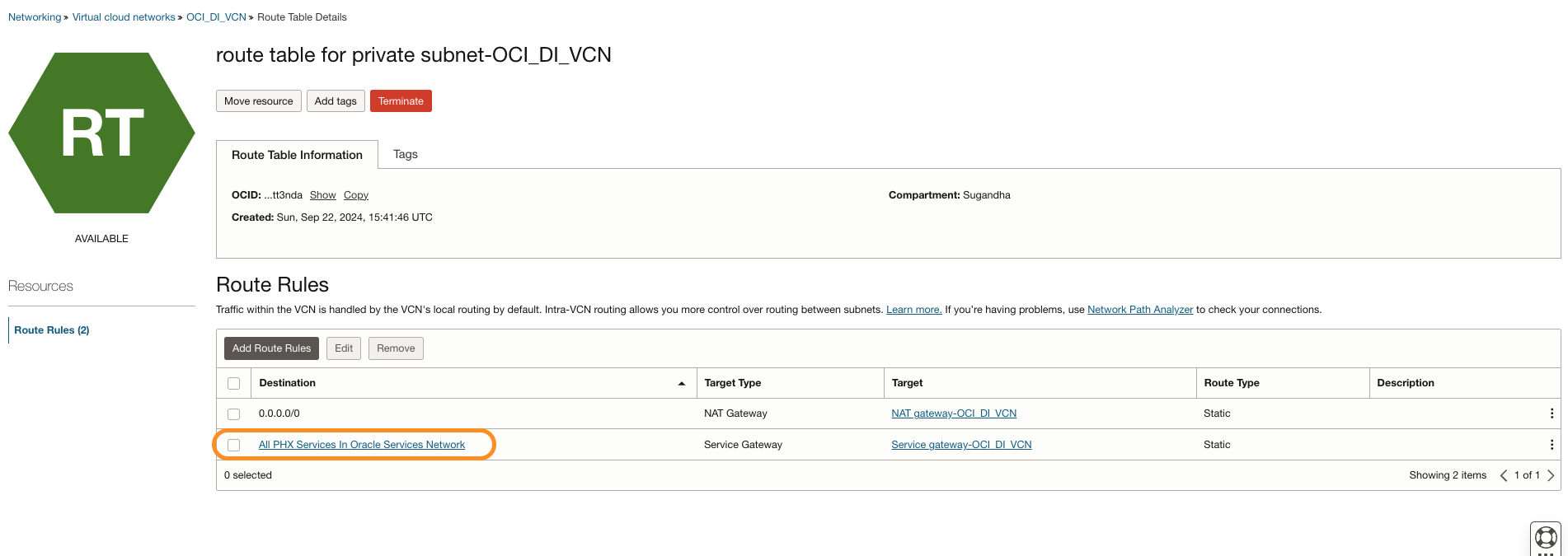
Se disponi di risorse nella subnet privata e hai dubbi sulla sicurezza, consulta la sezione relativa alla comprensione della configurazione della VCN per l'integrazione dei dati OCI (Oracle Cloud Infrastructure).
Task 2: Crea bucket di storage degli oggetti OCI
-
Andare a OCI Console, andare a Storage, Bucket e fare clic su Crea bucket.

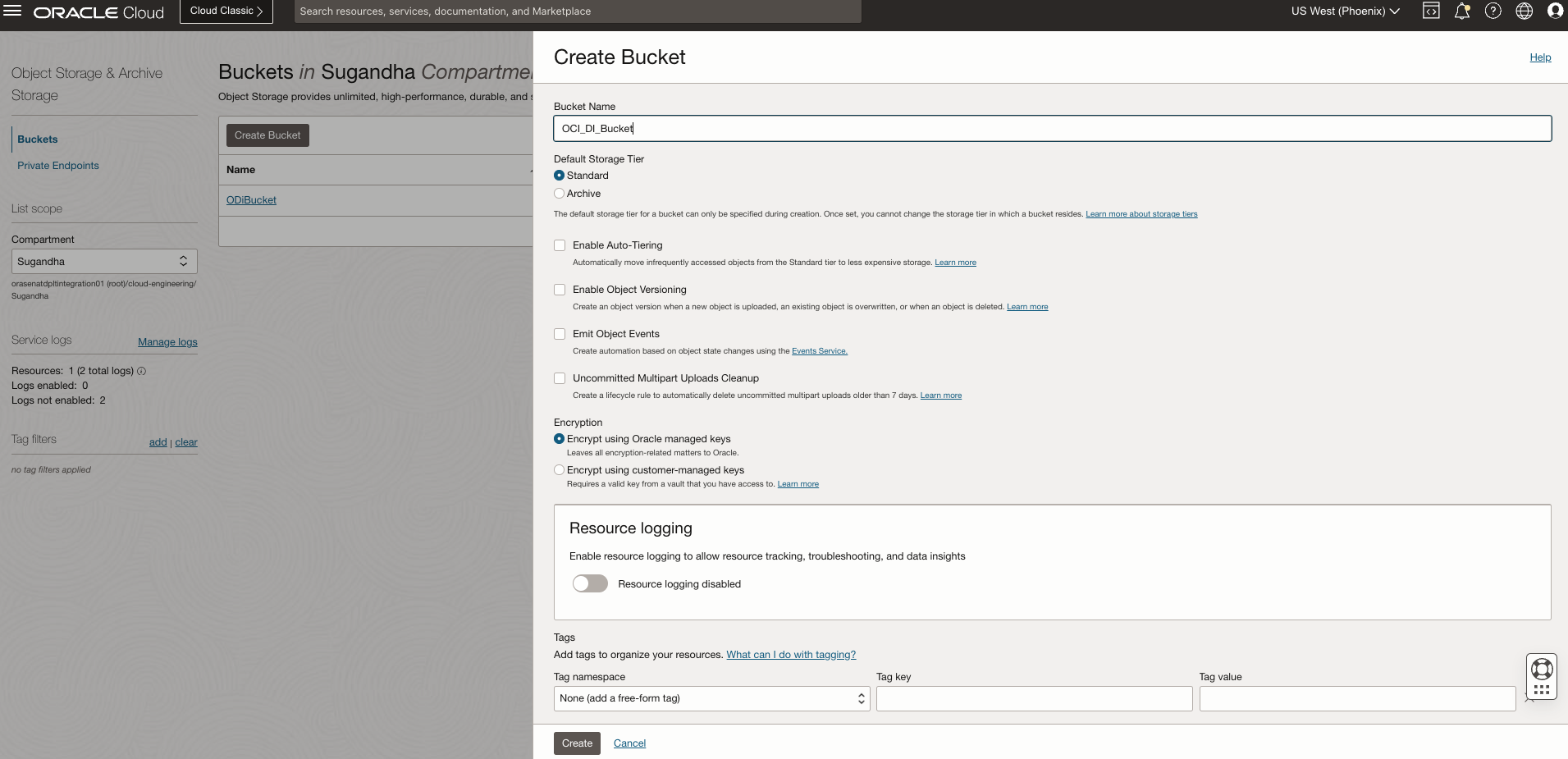
Il bucket è stato creato.
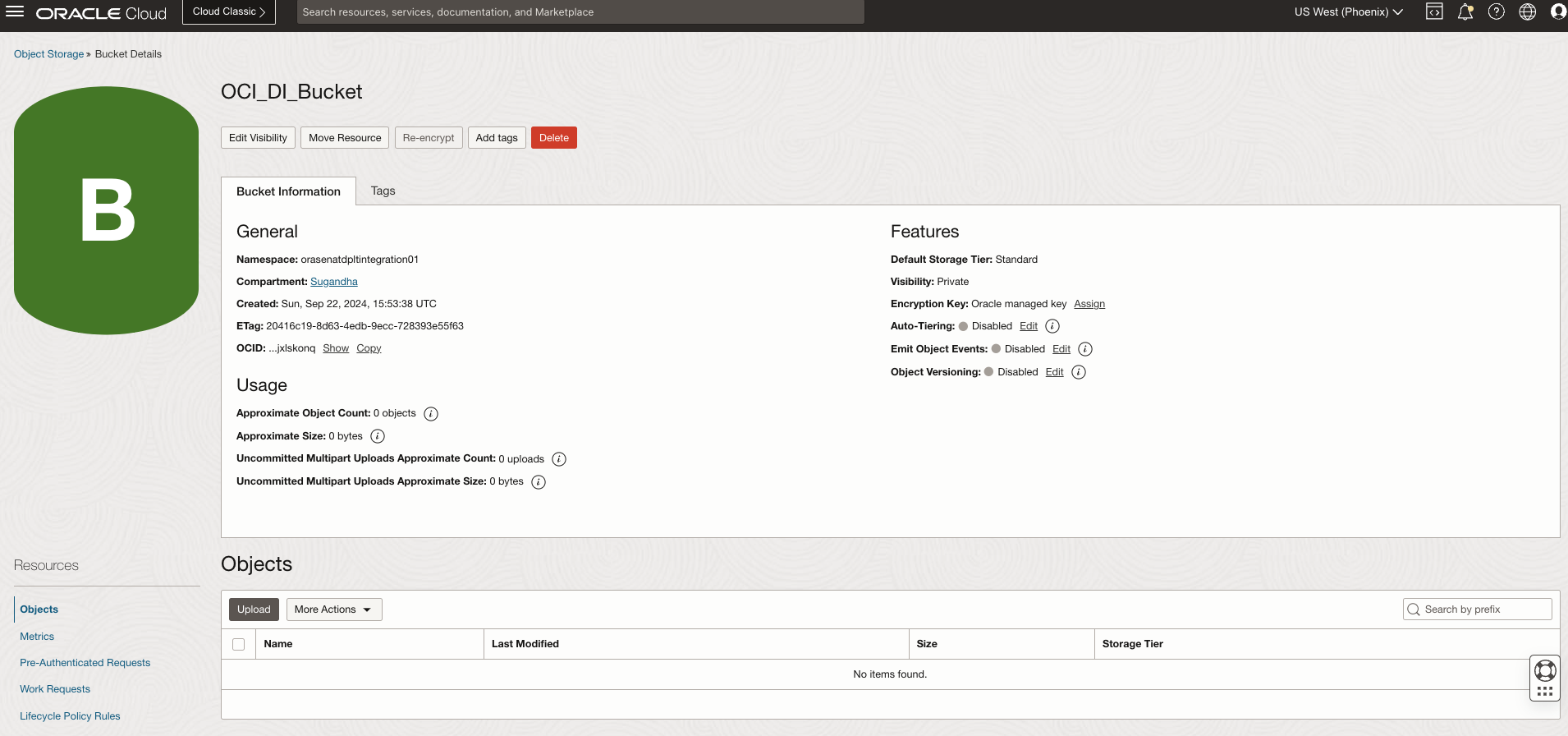
Task 3: Connettiti con Autonomous Database
Supponendo di aver già eseguito il provisioning di ADW da OCI Console,
-
Andare alla console OCI, andare a Database Oracle e Autonomous Data Warehouse.
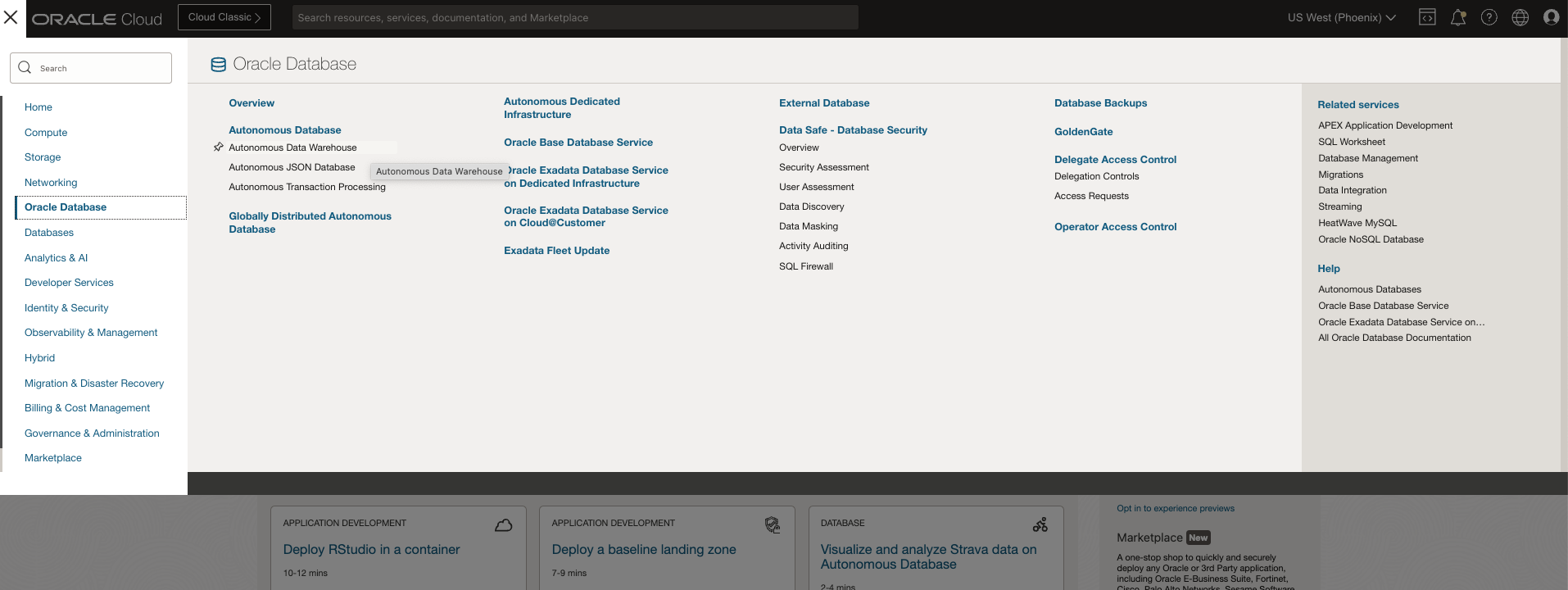
-
In Compartimento selezionare ADW.
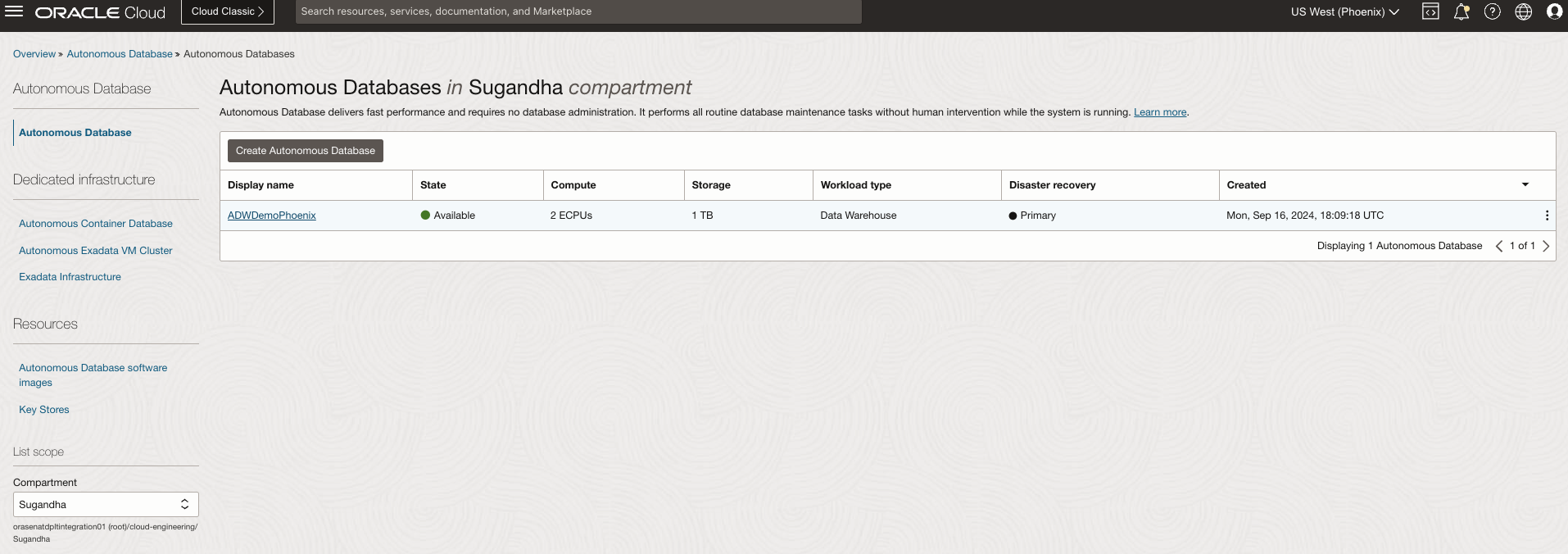
-
Fare clic su Connessione al database per scaricare il wallet.
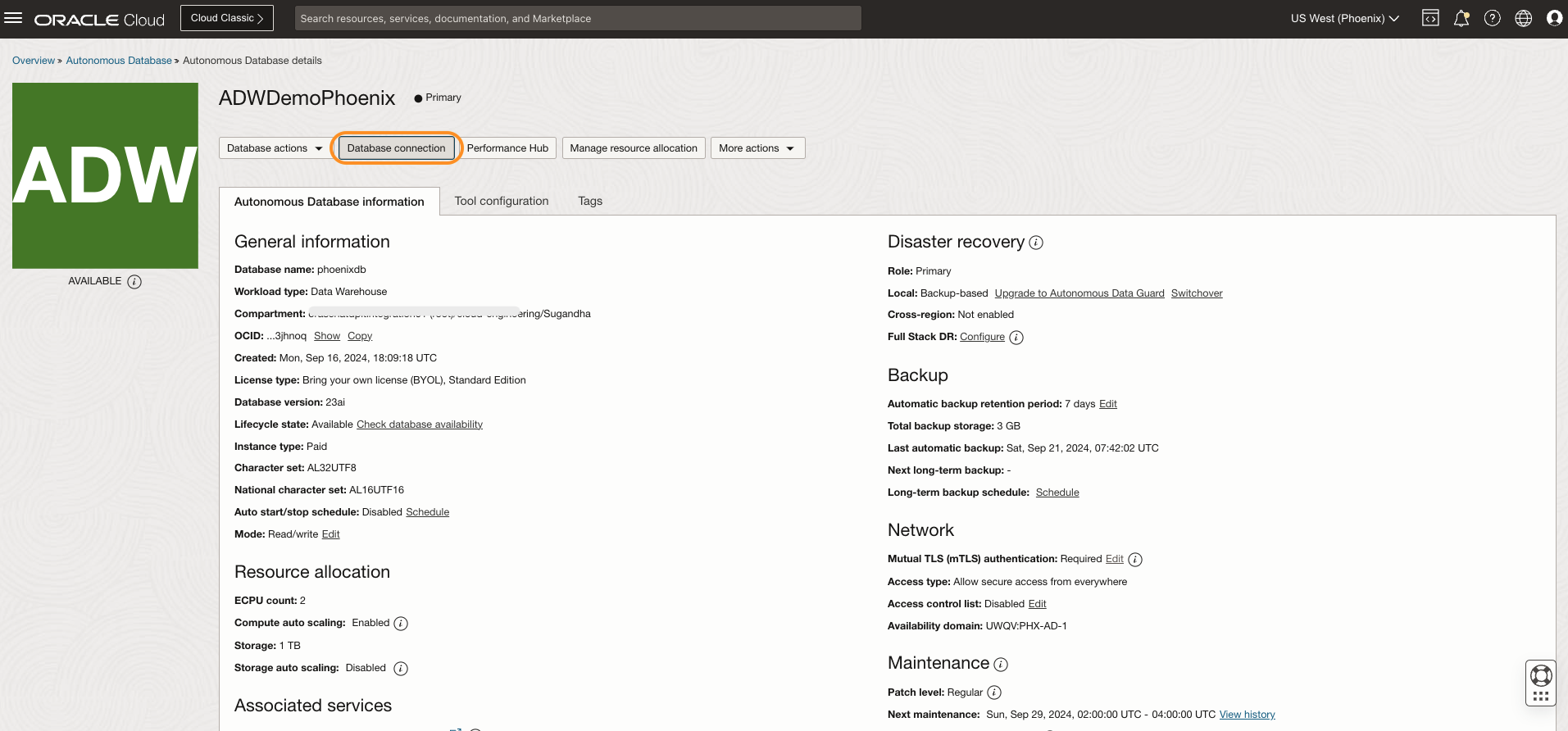
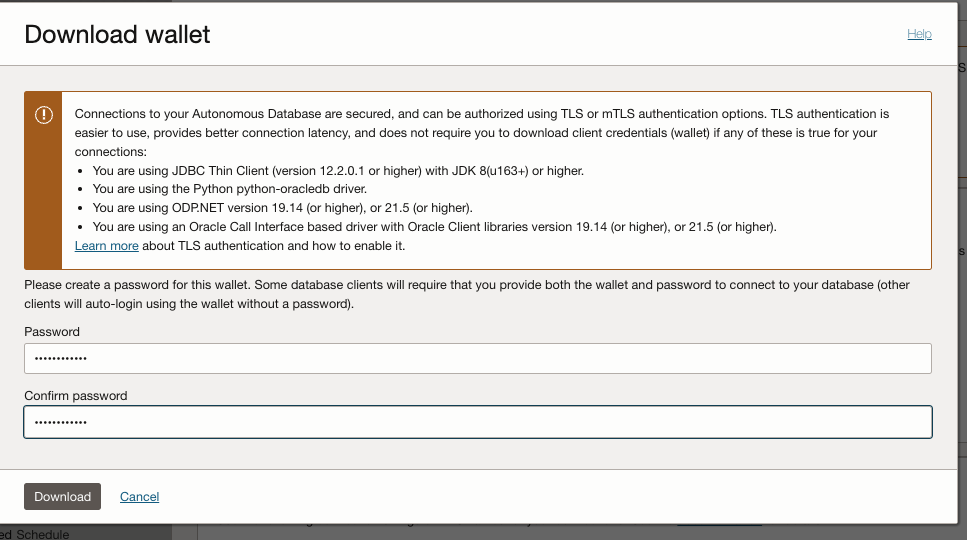
-
Fare clic su Scarica e salvarlo nel sistema locale.
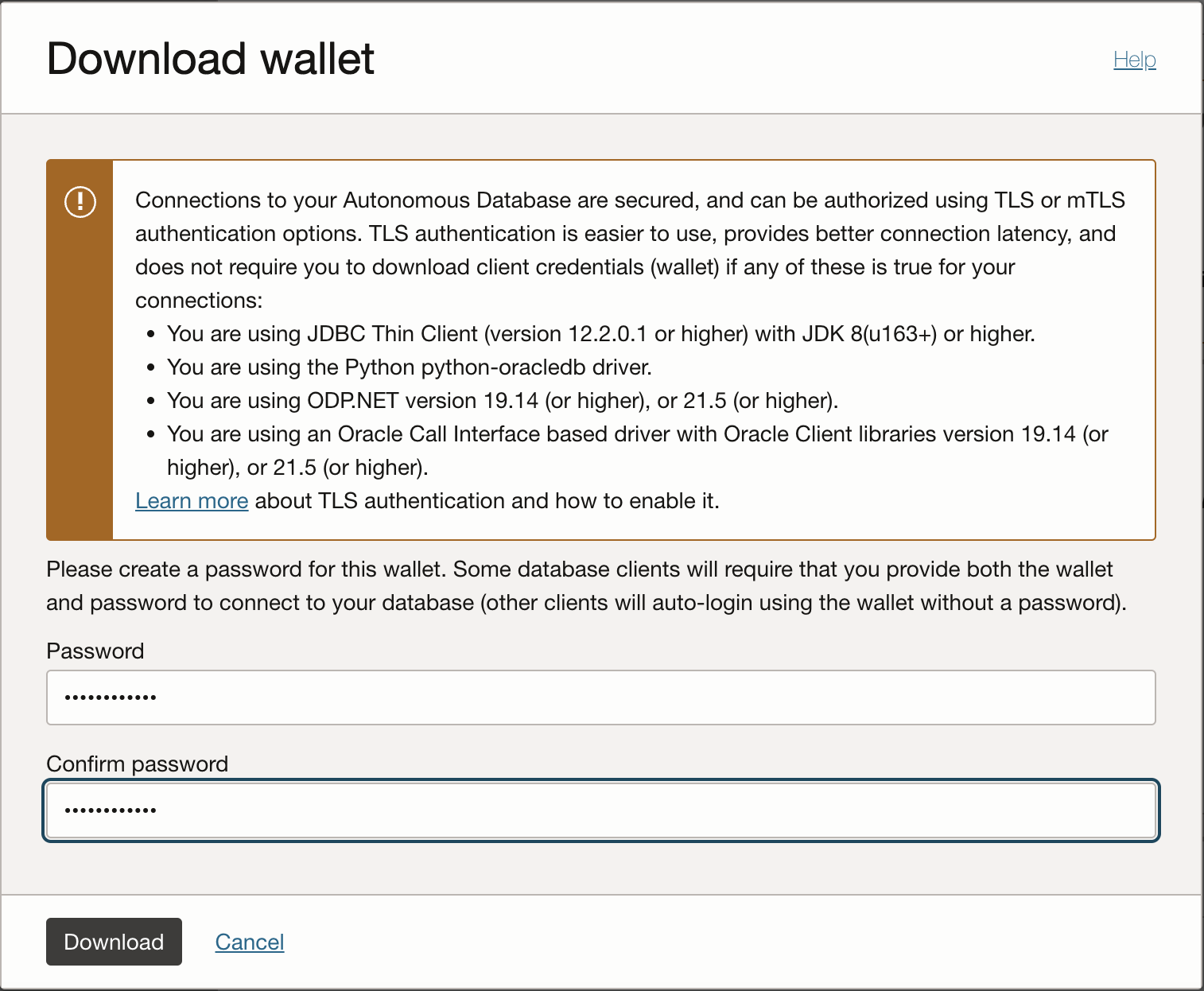
Task 4: Provisioning di OCI Data Integration
Per creare l'integrazione dei dati, è necessario disporre di determinati criteri.
-
Andare alla console OCI, andare a Identità e sicurezza e Criteri.
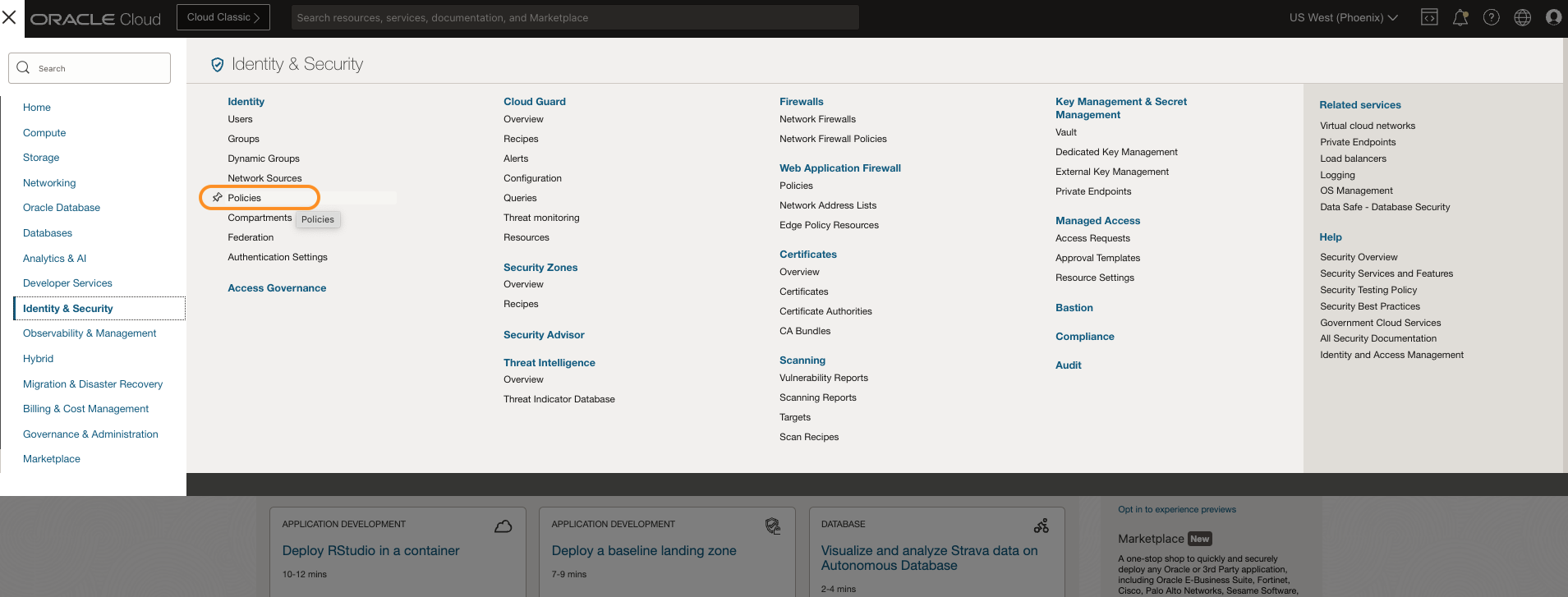
-
Nel compartimento radice, fare clic su Crea criterio, selezionare Mostra editor manuale e aggiungere i criteri seguenti.
-
Per creare un'area di lavoro di integrazione dati e visualizzare gli utenti:
allow group <group-name> to manage dis-workspaces in compartment <compartment-name> allow group <group-name> to manage dis-work-requests in compartment <compartment-name> allow service dataintegration to inspect users in tenancy -
Abilita accesso privato nell'area di lavoro:
allow service dataintegration to use virtual-network-family in compartment <compartment-name> allow group <group-name> to manage virtual-network-family in compartment <compartment-name> -
Per OCI Object Storage richiesto per il database autonomo e Oracle Fusion Applications:
allow group <group-name> to use object-family in compartment <compartment-name> allow any-user to use buckets in compartment <compartment-name> where ALL {request.principal.type = 'disworkspace', request.principal.id = '<workspace-ocid>’} allow any-user to manage objects in compartment <compartment-name> where ALL {request.principal.type = 'disworkspace', request.principal.id = '<workspace-ocid>’} allow any-user to manage buckets in compartment <compartment-name> where ALL {request.principal.type = 'disworkspace', request.principal.id = '<workspace-ocid>', request.permission = 'PAR_MANAGE'} -
Per il database autonomo:
allow group <group-name> to read autonomous-database-family in compartment <compartment-name>
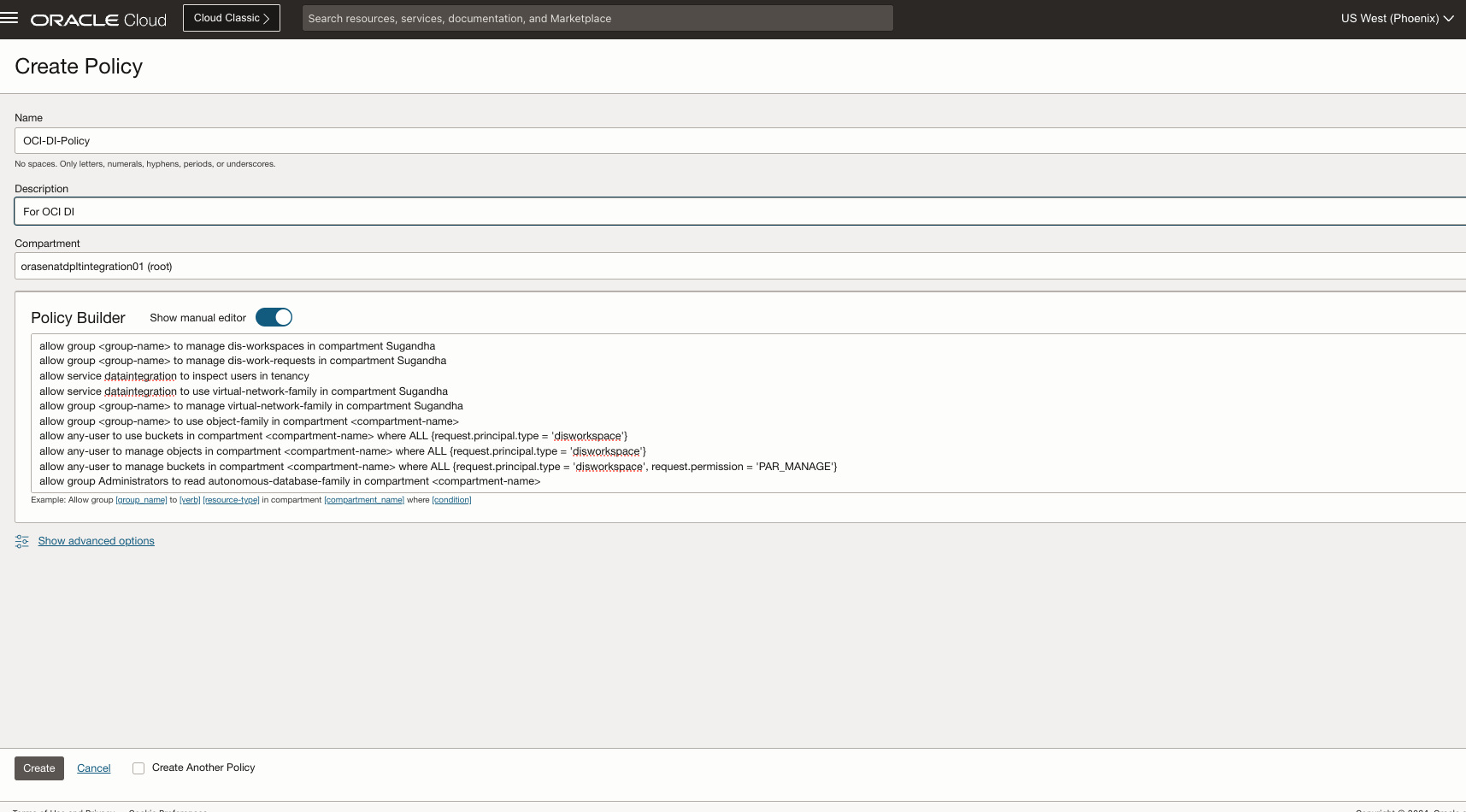
-
-
Fare clic su Crea. Dopo aver impostato tutti i criteri, andare al servizio Integrazione dati per creare l'area di lavoro.
-
Andare alla console OCI, andare a Analytics e AI e Integrazione dei dati.
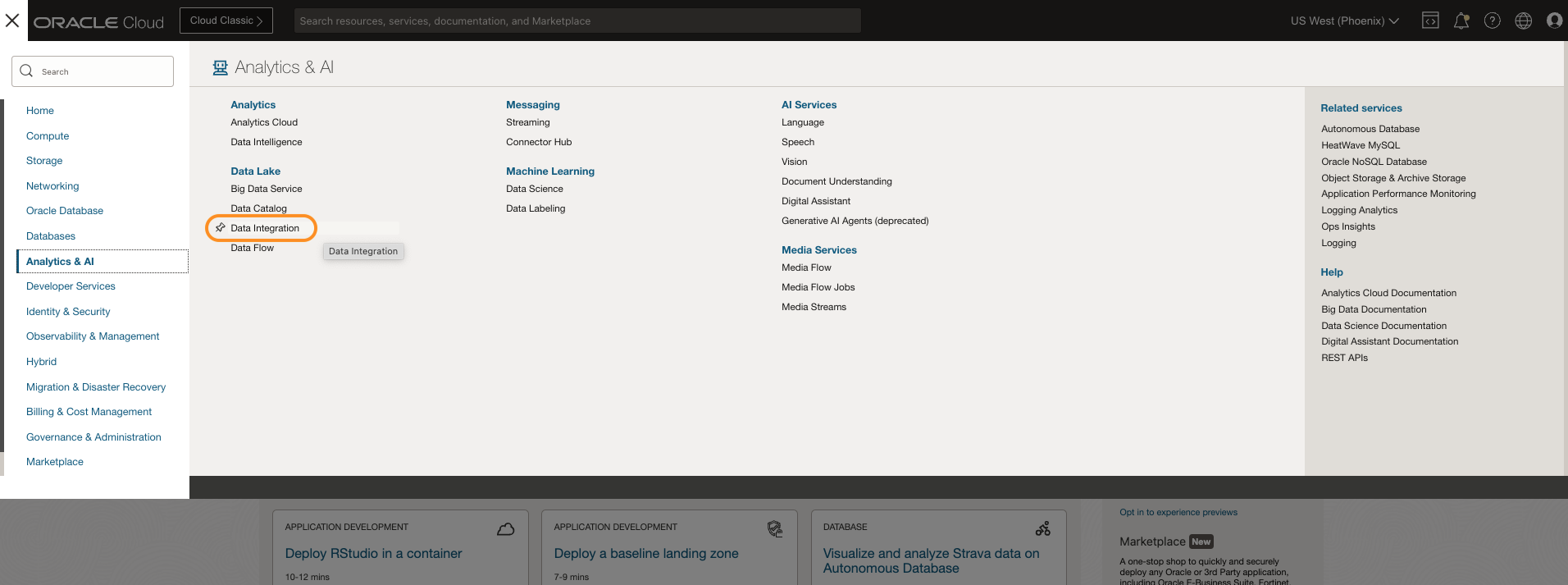
-
Selezionare Aree di lavoro, selezionare il compartimento e selezionare Crea area di lavoro.
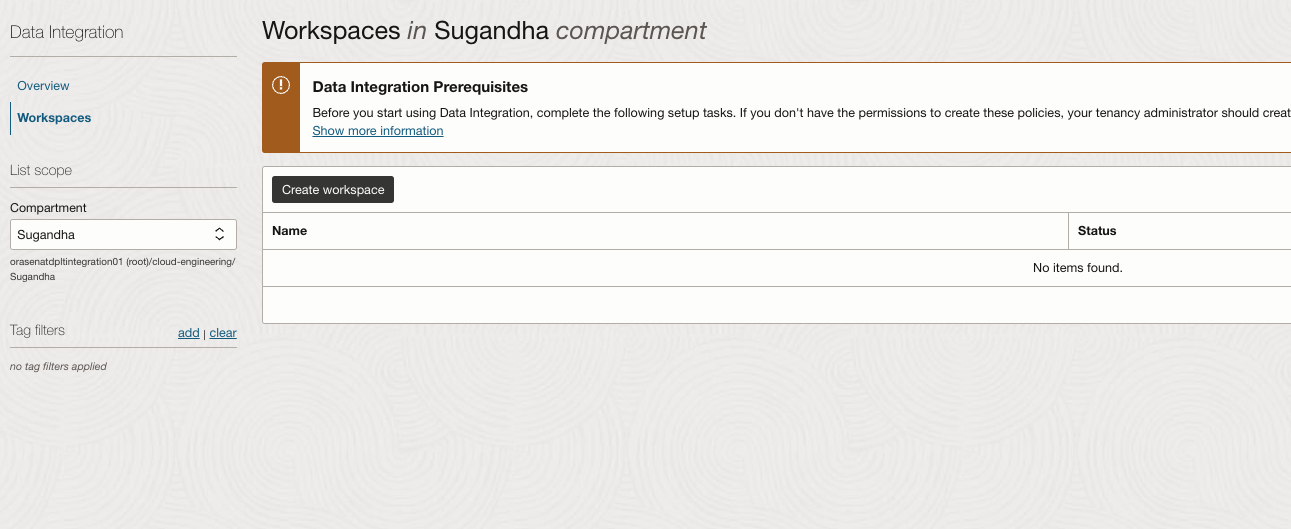
-
Immettere il nome dell'area di lavoro e selezionare Abilita rete privata come selezione della rete.
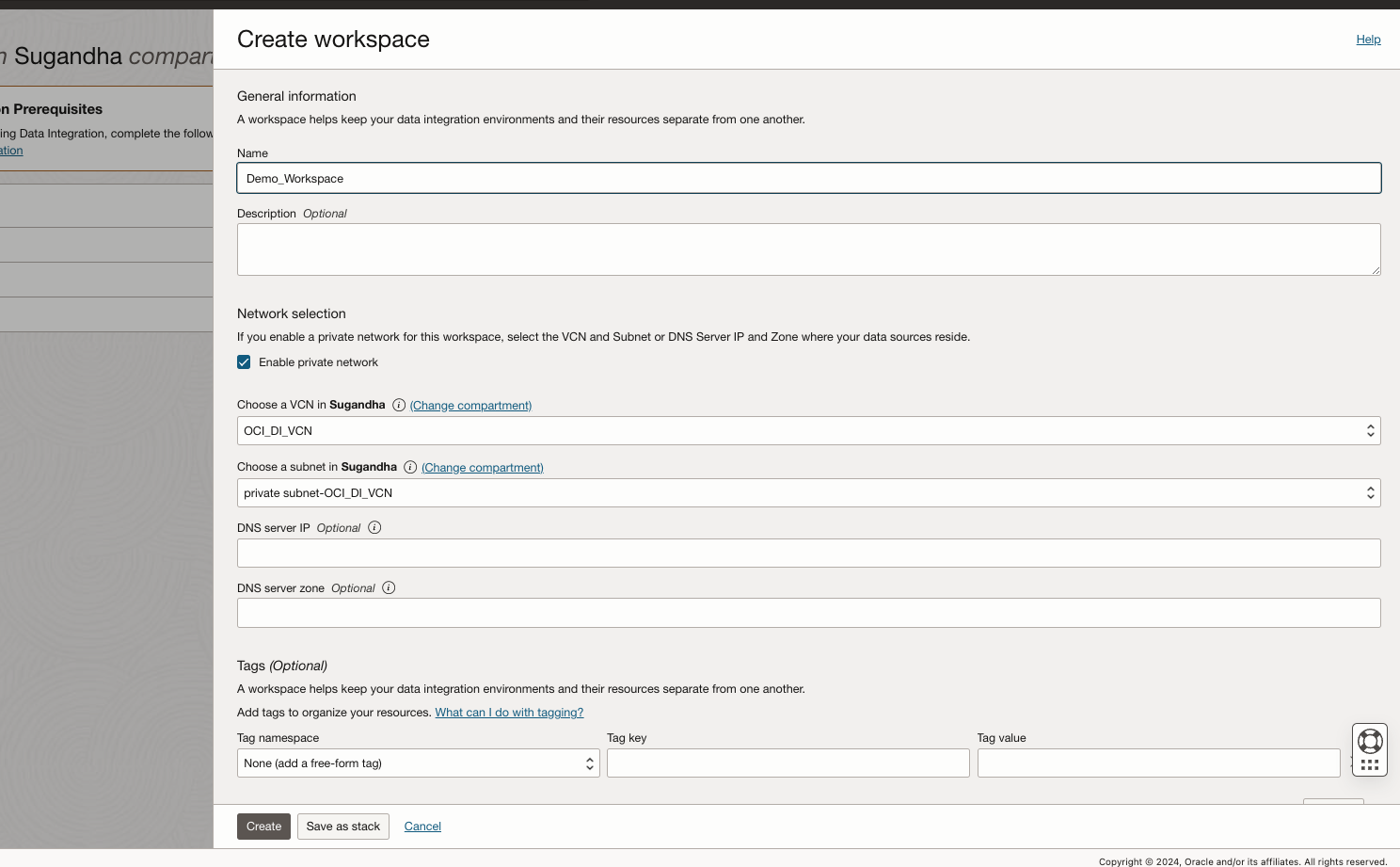
-
Fare clic su Crea.
Task 5: Estrazione dei dati da Oracle Fusion Cloud ERP in ADW
Task 5.1: connettere il bucket OCI a BICC
Verrà ora creata una connessione in BICC, che è il componente di Oracle Fusion Applications, che consente di interagire ed estrarre dati da applicazioni diverse.
Connetteremo BICC allo storage esterno, che nel nostro caso è un bucket OCI. Il bucket OCI funge da area intermedia in cui verranno memorizzati tutti i file estratti da BICC prima di essere estratti in ADW tramite OCI Data Integration.
-
Immettere l'URL del BICC nel seguente formato: https://fa-eqgj-dev11-saasfademo1.ds-fa.oraclepdemos.com/biacm.
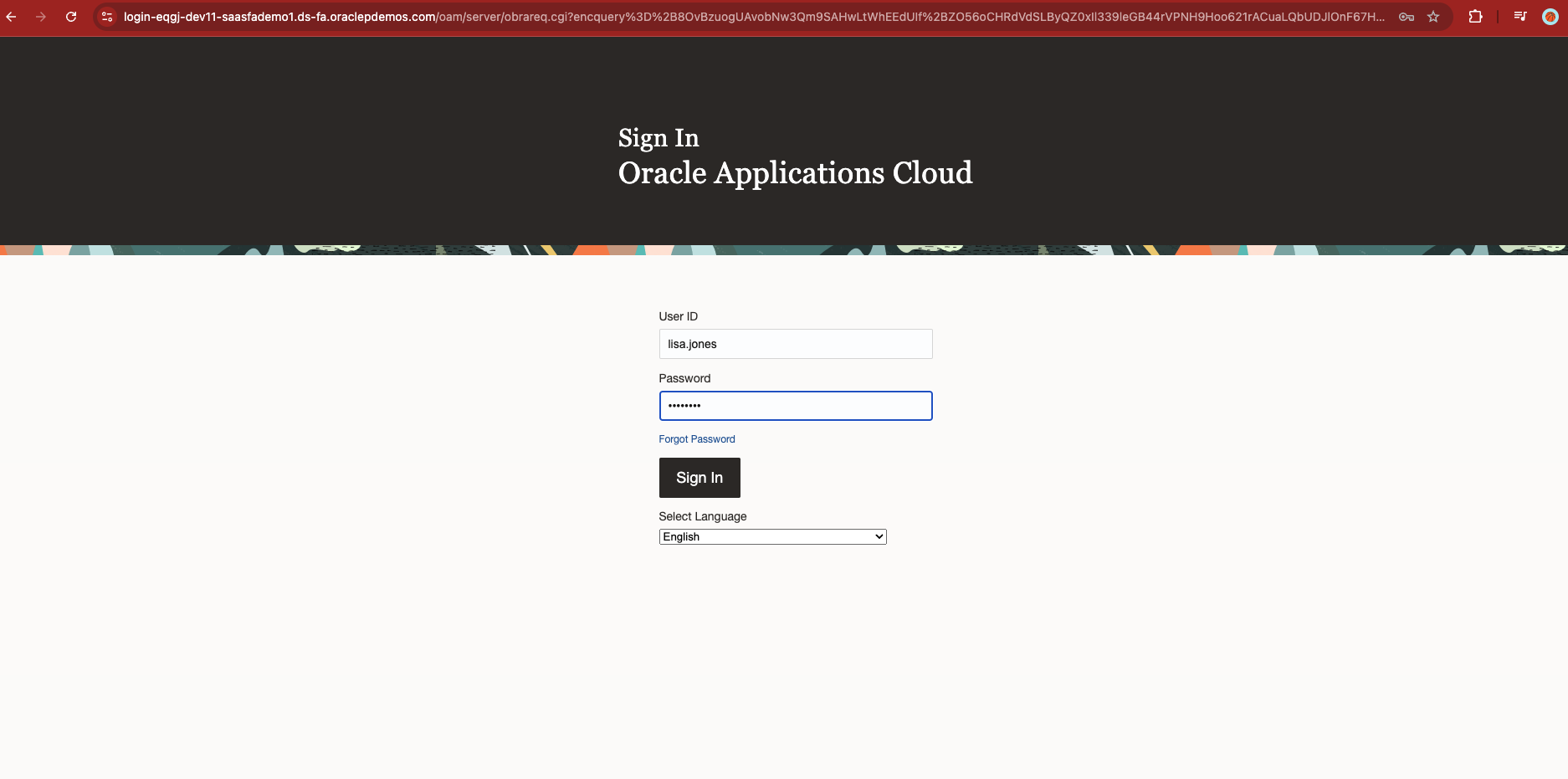
Si verrà indirizzati alla console BICC.
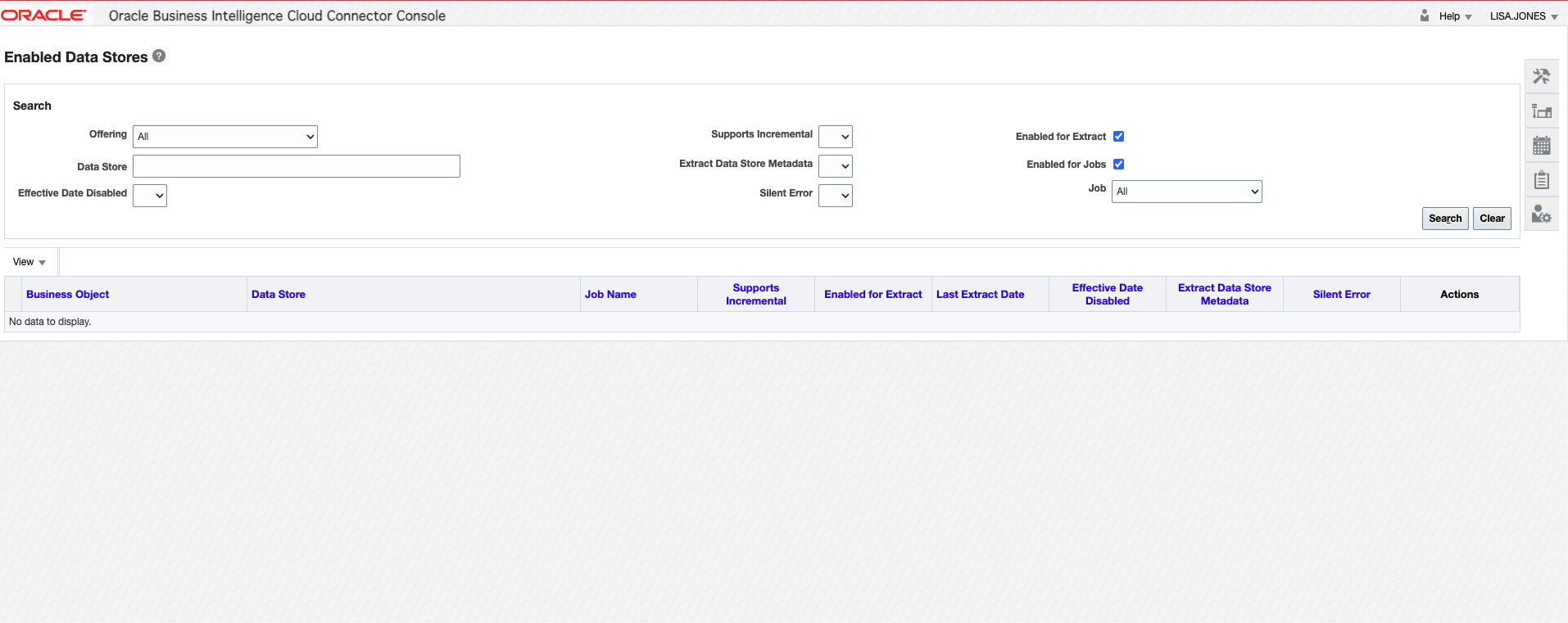
-
Nel pannello di destra selezionare Configure External Storage.
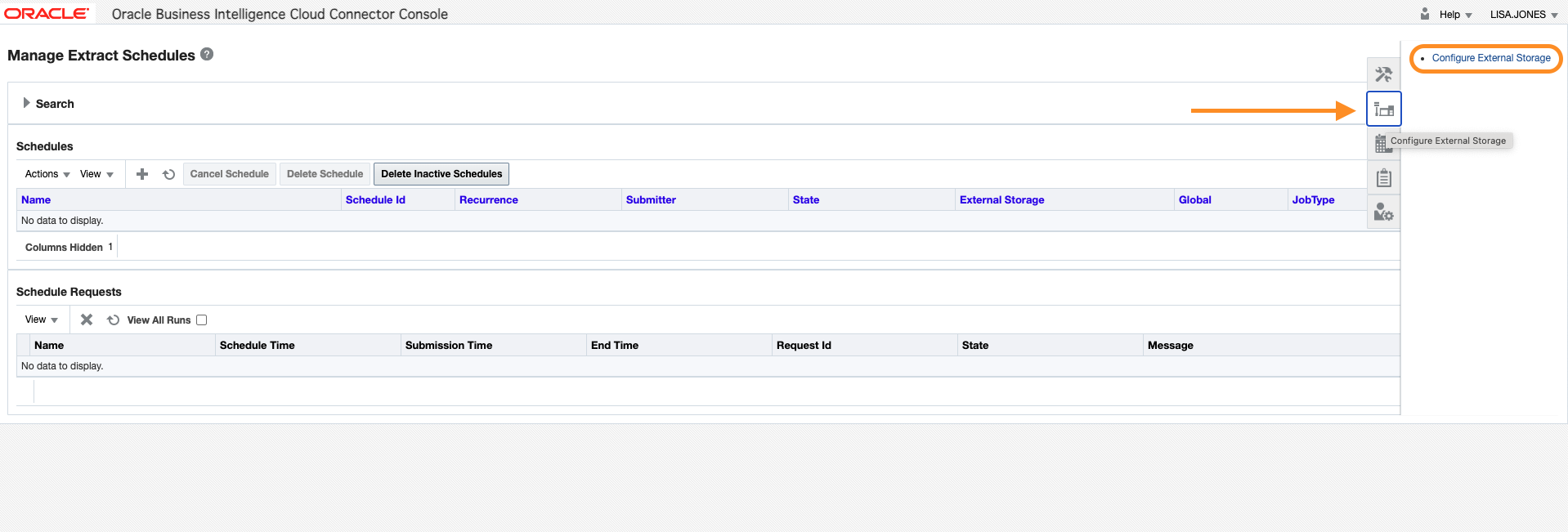
-
Fare clic su Connessione allo storage degli oggetti OCI e + per aggiungere una nuova connessione allo storage degli oggetti OCI e si verrà indirizzati alla nuova console di connessione.
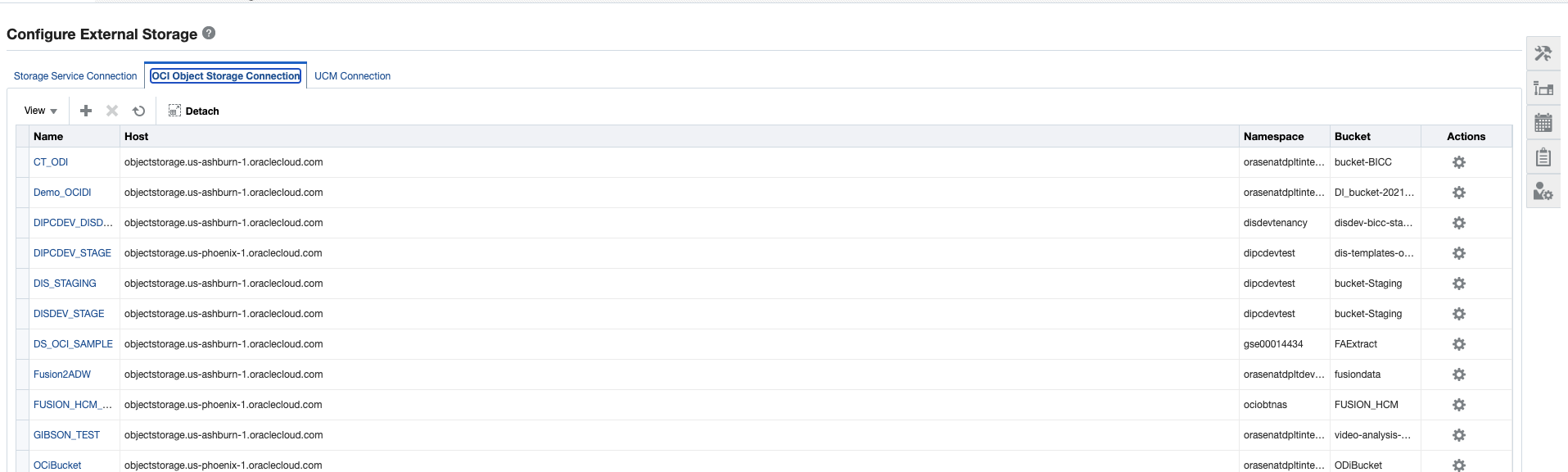
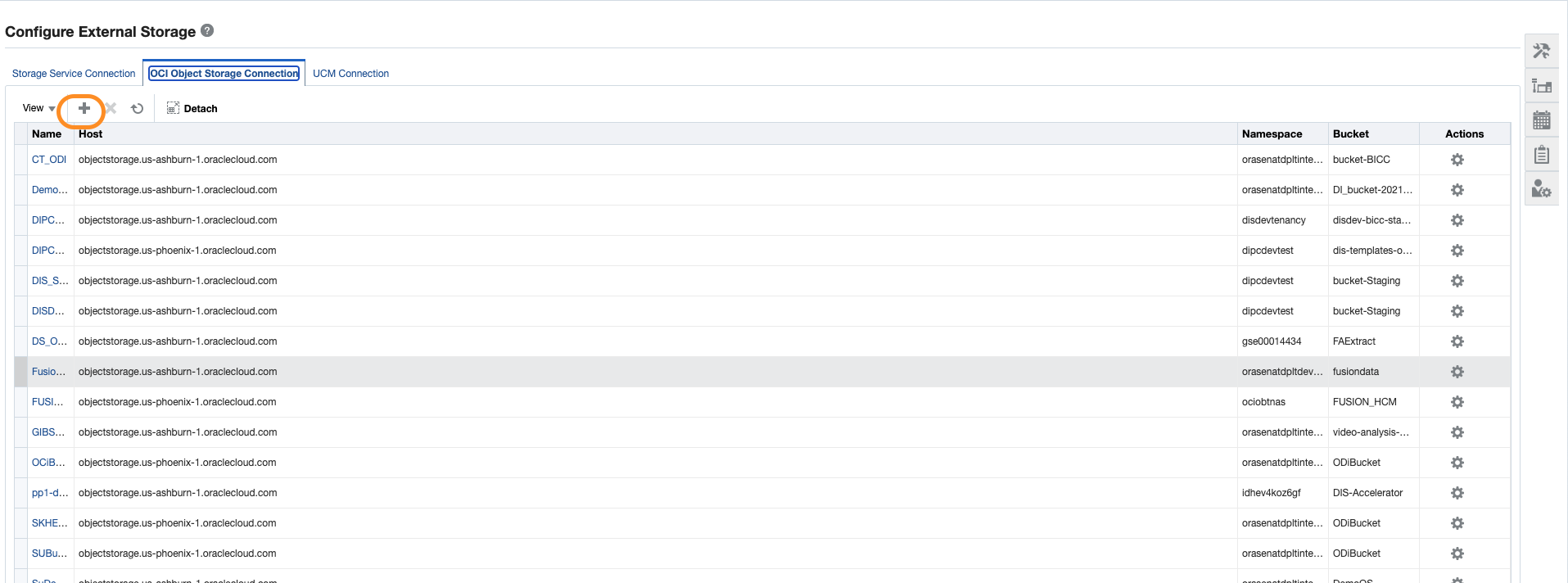
-
Nella sezione Parametri OCI immettere le informazioni riportate di seguito.
-
Nome: immettere un nome per la connessione di storage.
-
Host: l'host sarà uno dei seguenti, a seconda dell'area geografica.
-
objectstorage.ap-mumbai-1.oraclecloud.com -
objectstorage.ap-seoul-1.oraclecloud.com -
objectstorage.ap-sydney-1.oraclecloud.com -
objectstorage.ap-tokyo-1.oraclecloud.com -
objectstorage.ca-toronto-1.oraclecloud.com -
objectstorage.eu-frankfurt-1.oraclecloud.com -
objectstorage.eu-zurich-1.oraclecloud.com -
objectstorage.sa-saopaulo-1.oraclecloud.com -
objectstorage.uk-london-1.oraclecloud.com -
objectstorage.us-ashburn-1.oraclecloud.com -
objectstorage.us-phoenix-1.oraclecloud.com
Nota: per ottenere altri parametri obbligatori, è necessario andare a OCI Console.
-
-
OCID tenancy: immettere l'OCID tenancy.
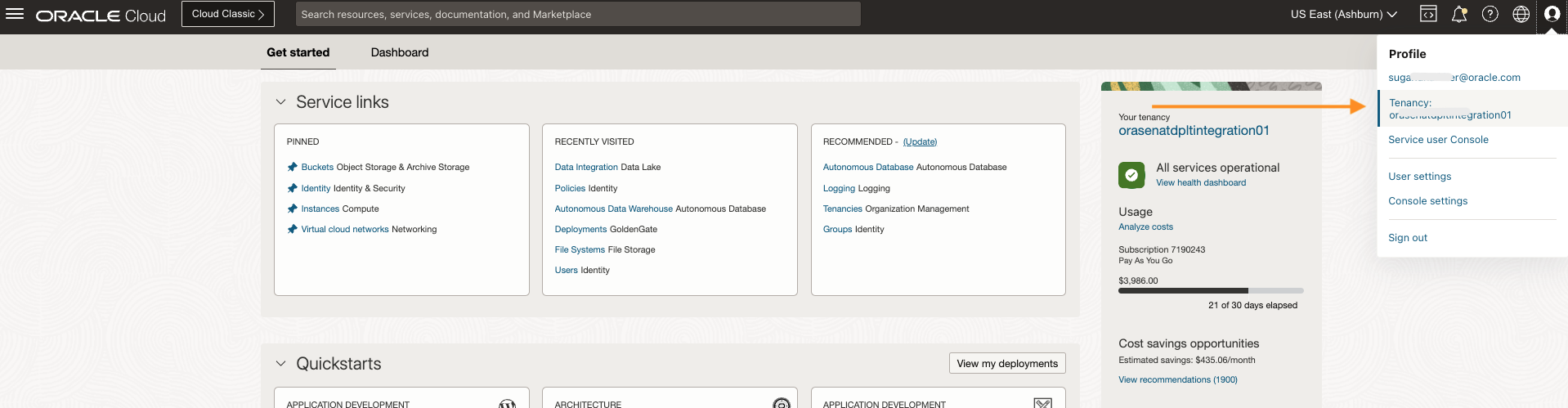
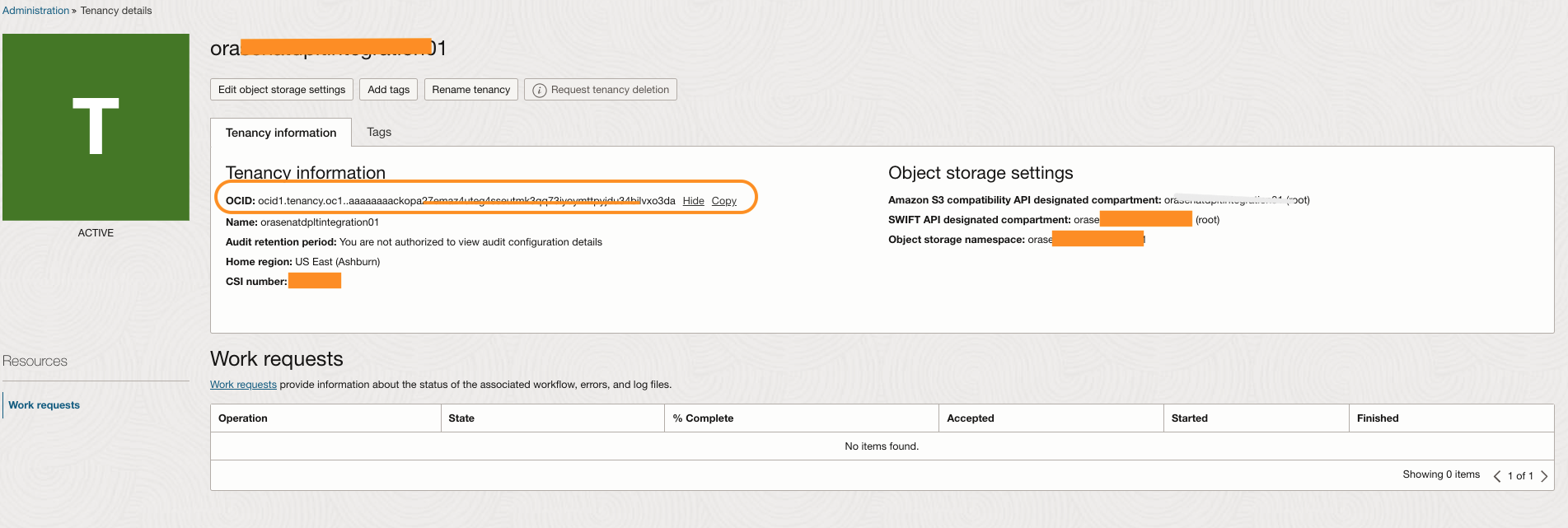
-
Spazio di nomi: immettere uno spazio di nomi.
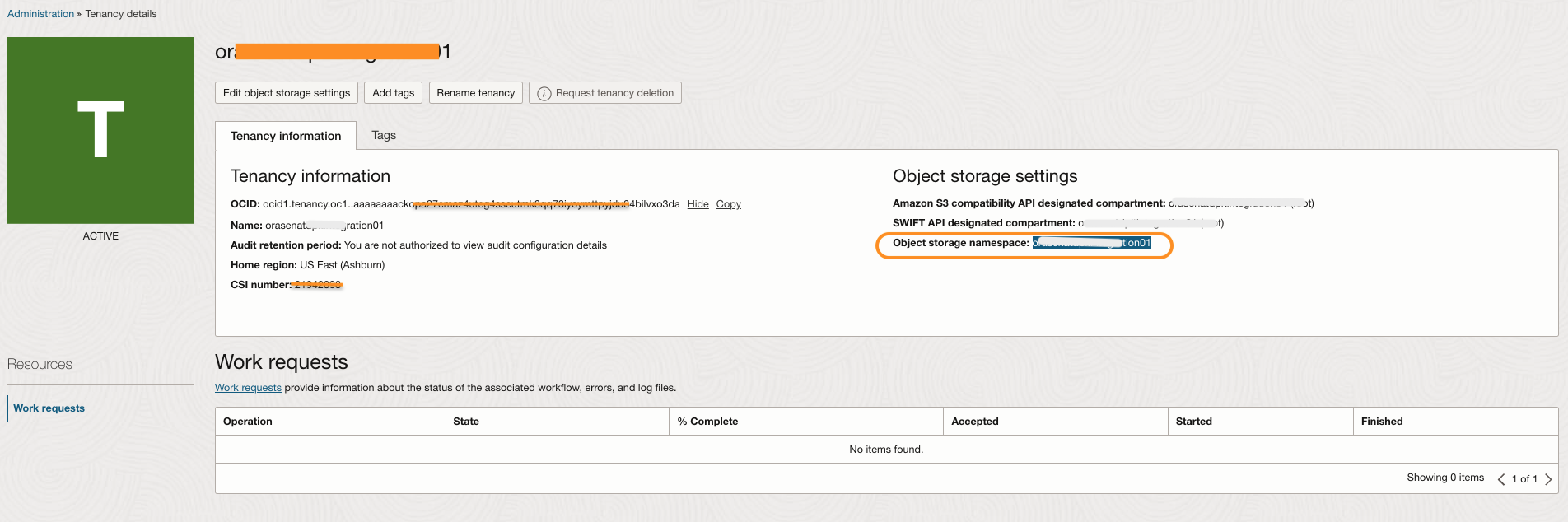
-
OCID utente: andare a OCI Console, fare clic sul proprio nome utente e copiare l'OCID.
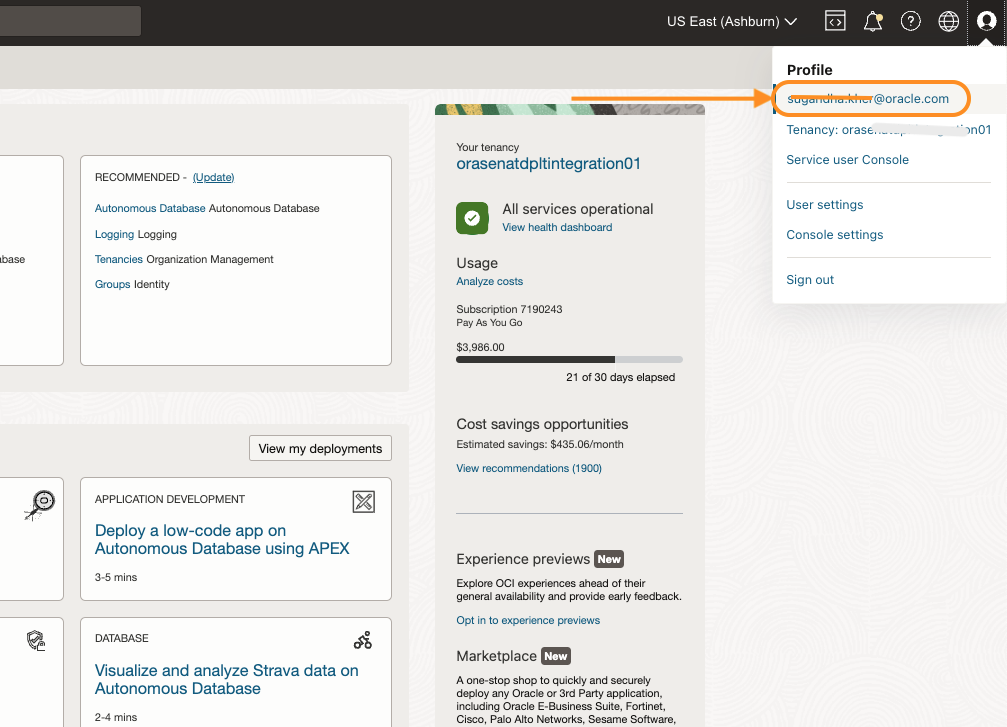
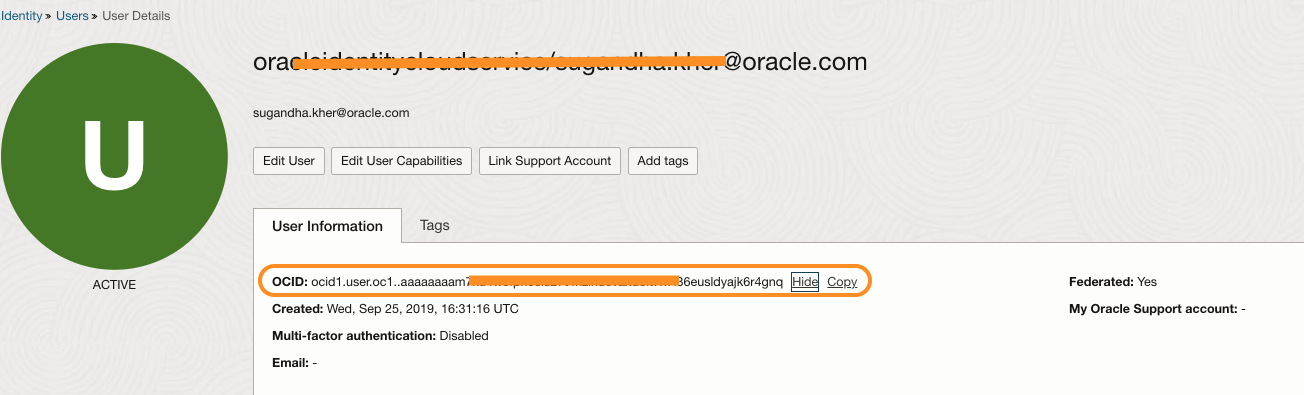
-
Nome bucket: immettere il nome del bucket dello storage degli oggetti OCI creato nella sezione Prerequisiti.
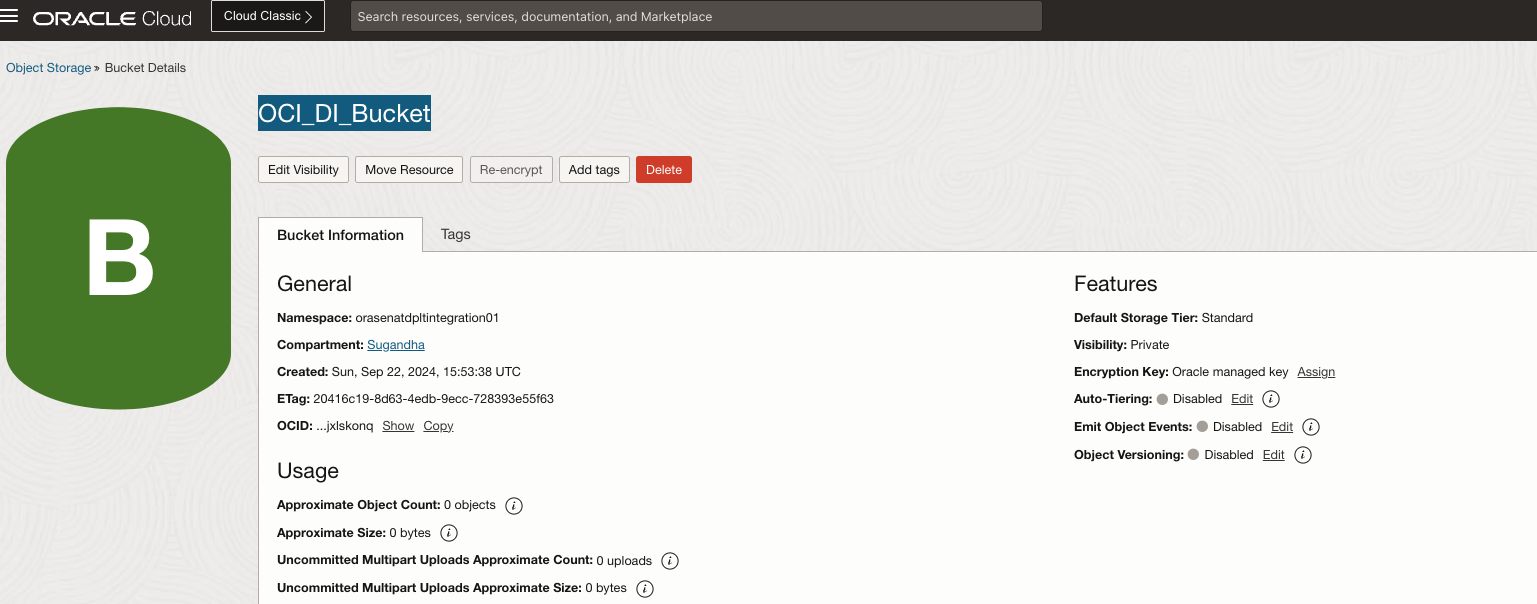

-
-
Fare clic su Genera chiave di firma API per generare l'impronta digitale e Esporta chiave pubblica per esportare la chiave pubblica nel sistema locale.
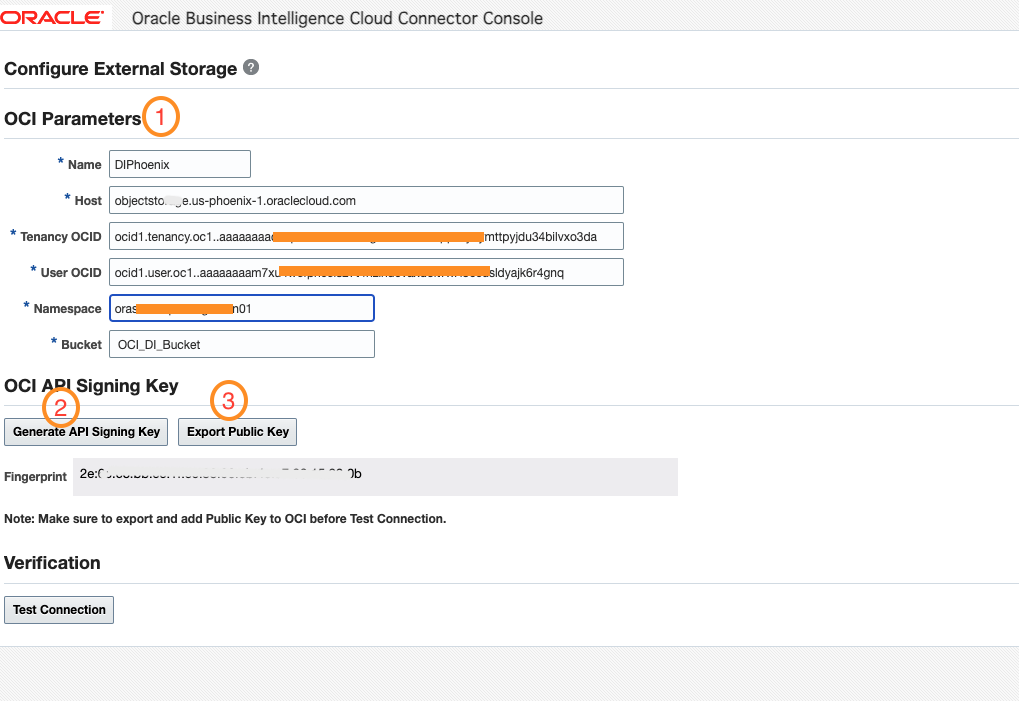
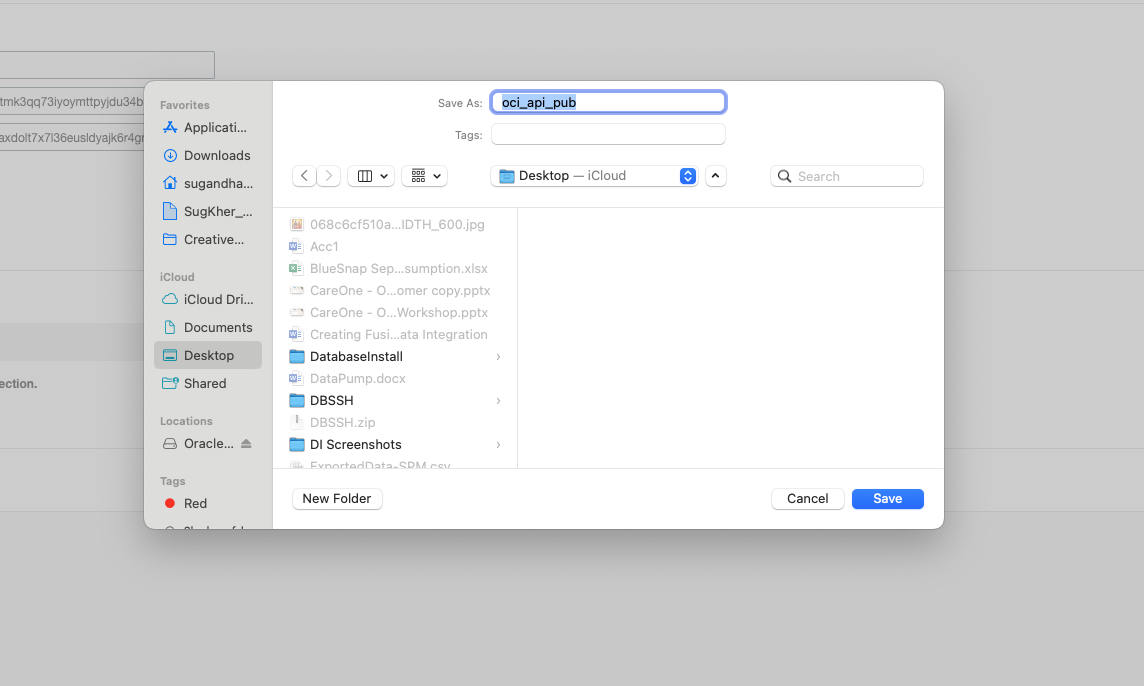
-
Andare a OCI Console. Nella pagina Dettagli utente fare clic su Chiavi API, Aggiungi chiave API e incollare il file
oci_api_key.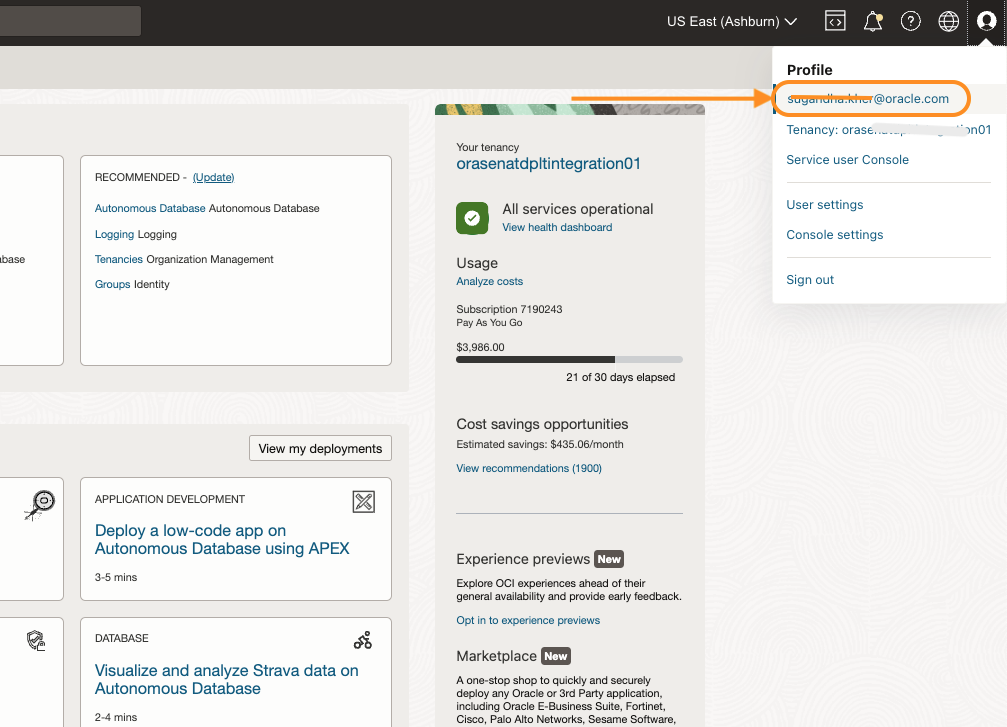
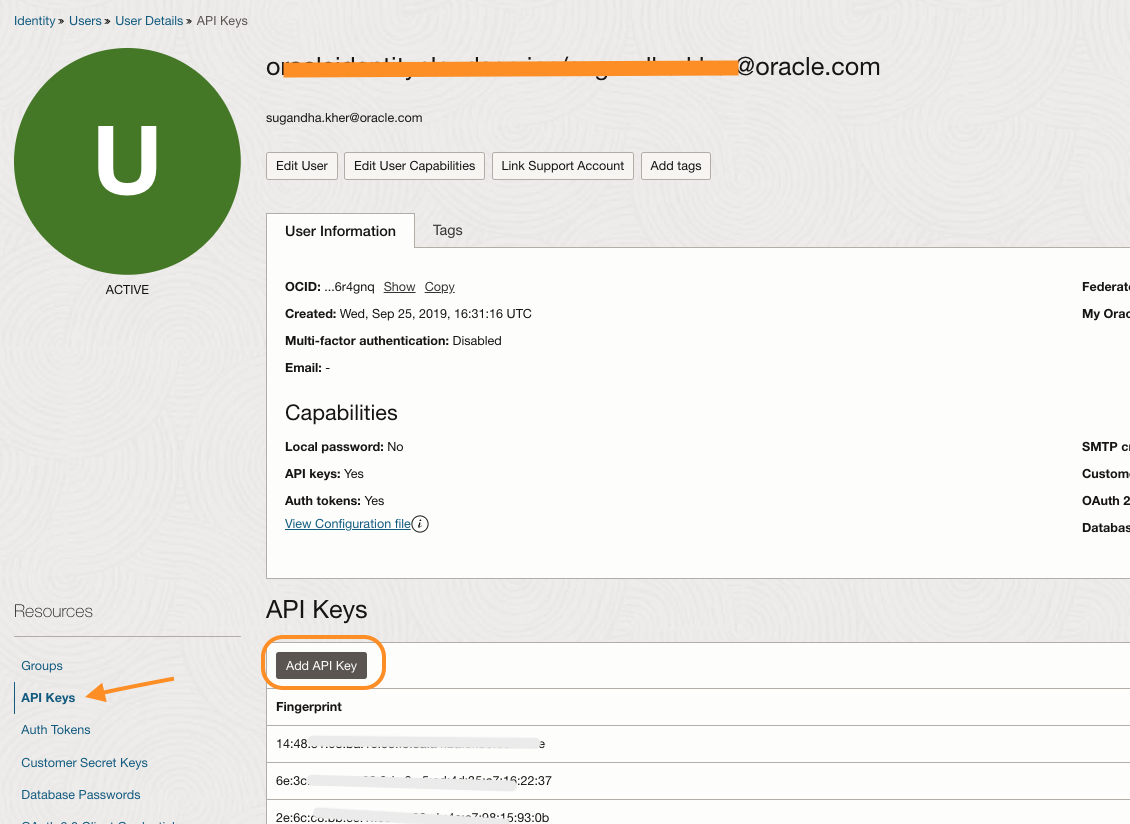
-
Fare clic su Scegli file chiave pubblica e selezionare il file scaricato nell'ultimo passo.
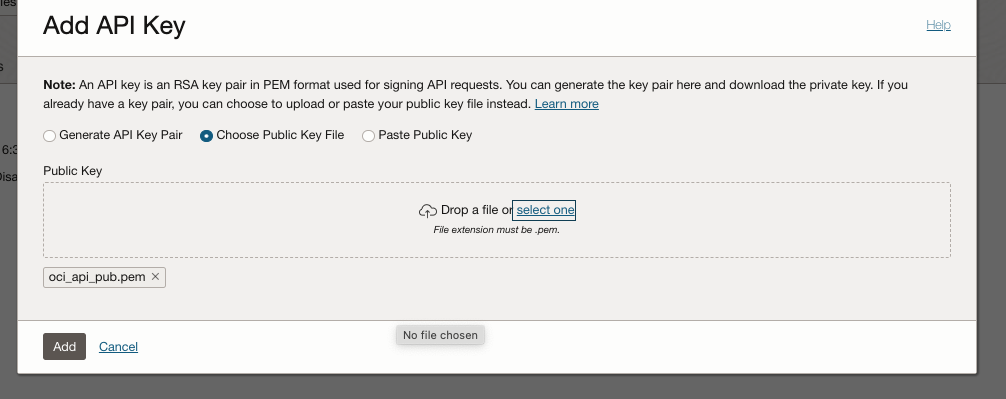
Questa operazione genererà l'impronta digitale e aggiungerà tale impronta all'elenco di chiavi API per l'utente. Verrà visualizzato che l'impronta digitale creata è uguale a quella generata nella console BICC.
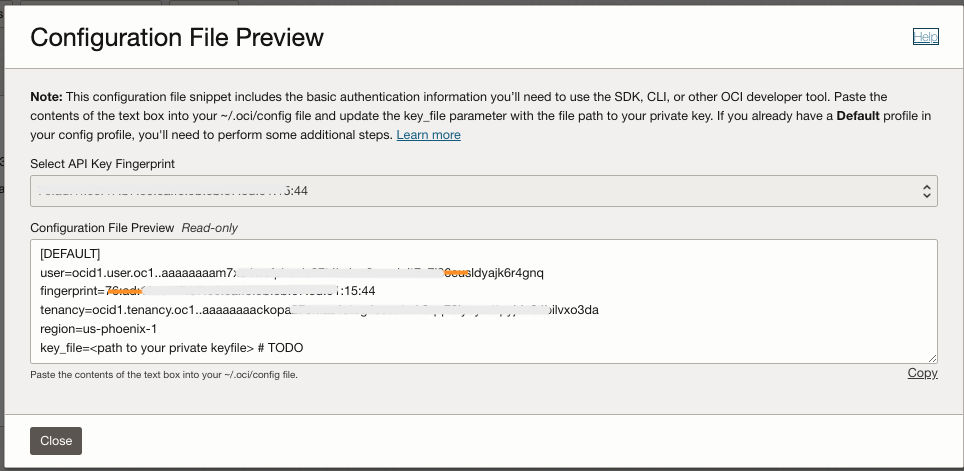
-
Andare alla console BICC e selezionare Test connessione.
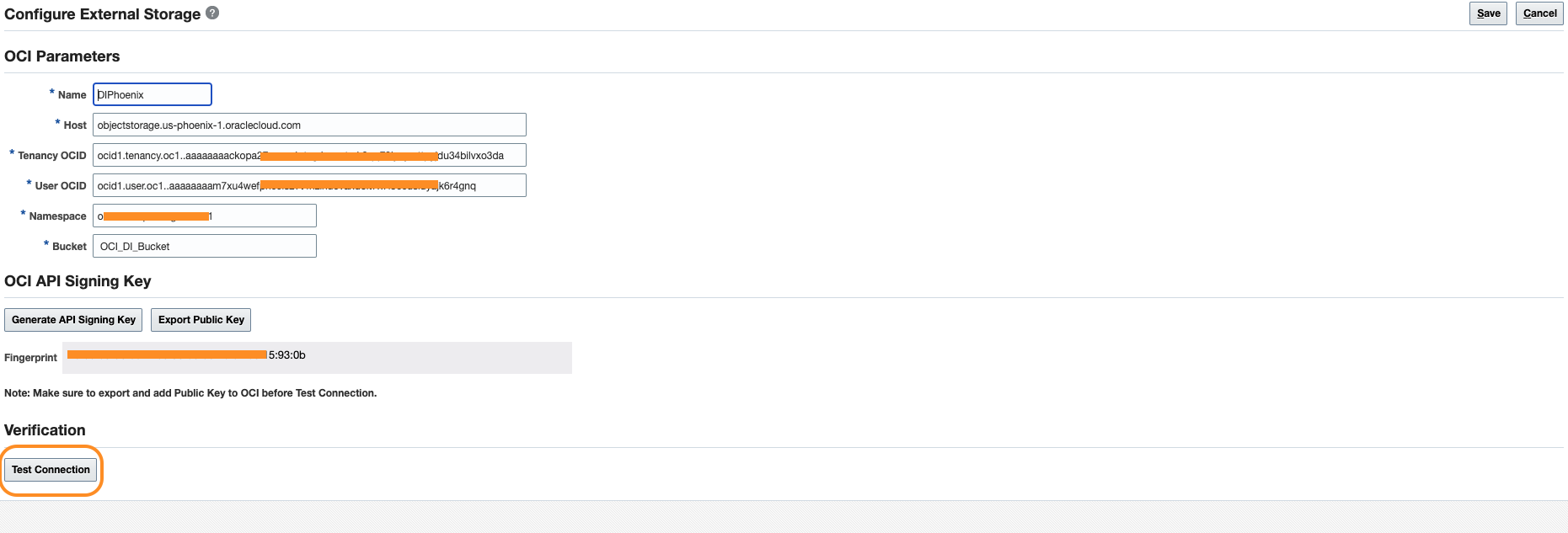
-
Verrà visualizzato un messaggio di connessione Riuscito. Fare clic su OK e salvare la connessione.
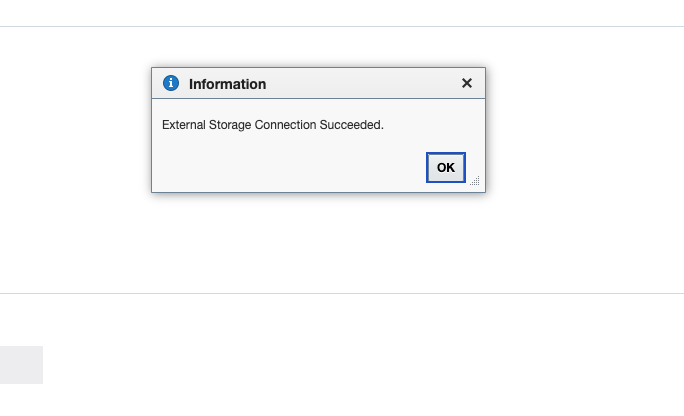
Una volta stabilita la connessione al bucket di storage degli oggetti OCI dalla console BICC, creeremo le connessioni nel servizio OCI Data Integration.
Task 5.2: Creare connessioni in OCI Data Integration
-
Andare alla console OCI, andare a Analytics e AI e Integrazione dei dati.
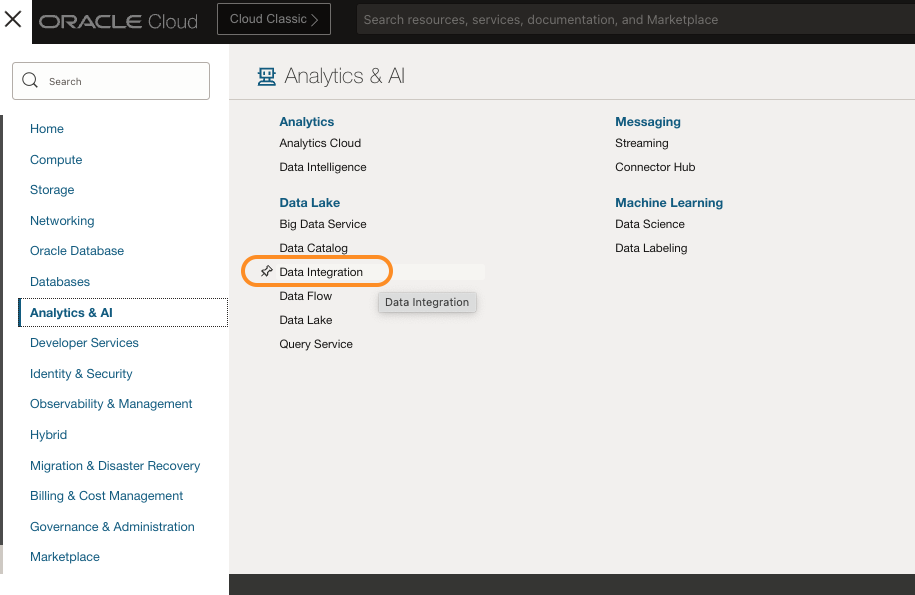
-
Fare clic su Aree di lavoro, selezionare il compartimento e l'area di lavoro di integrazione dati creati nel task 4.
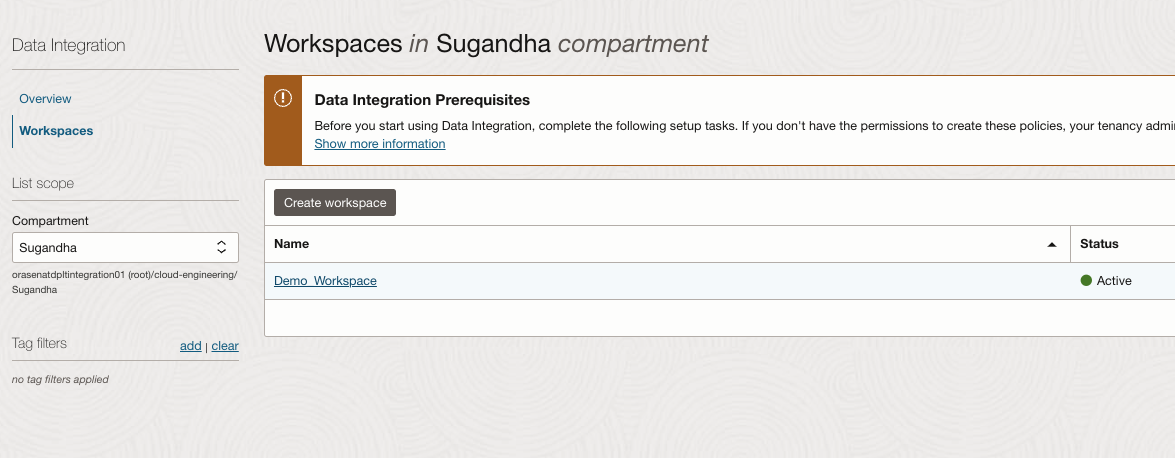
-
Creare gli asset dati in OCI Data Integration Console.
Nel nostro asset dati, il nostro sistema di origine è la connessione BICC e la connessione di destinazione è ADW. Per creare un asset dati ADW, il prerequisito è anche quello di creare un asset dati di storage degli oggetti OCI. Quindi, creeremo 3 asset di dati.
- BICC
- Memorizzazione degli oggetti OCI
- ADW
Fare clic su Crea asset dati.
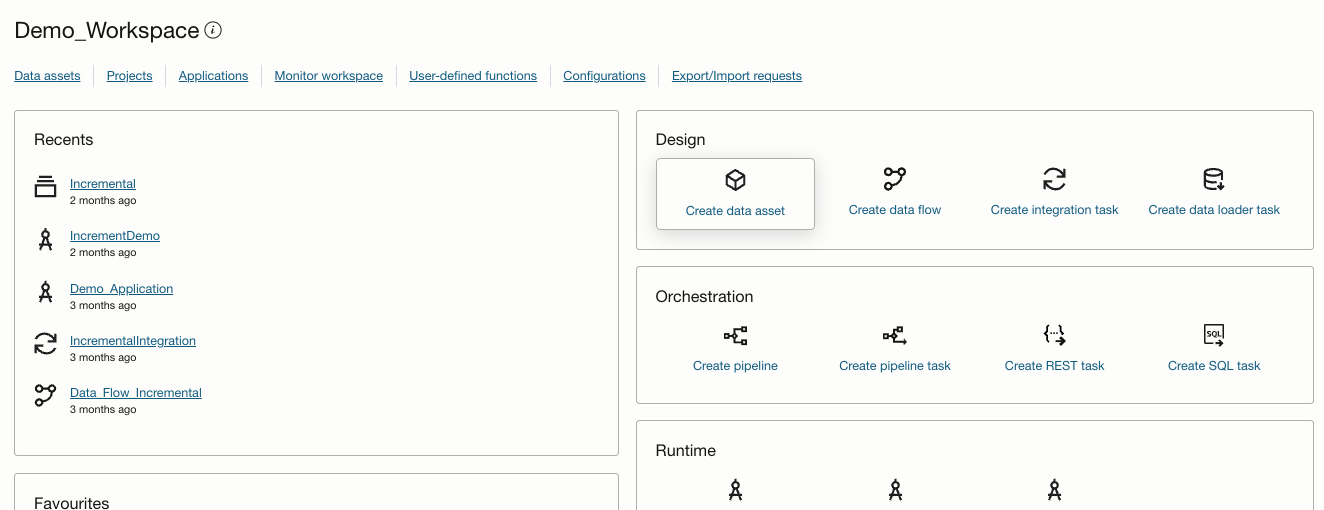
-
Dalla lista di origini dati, selezionare il connettore Fusion Apps - BICC.
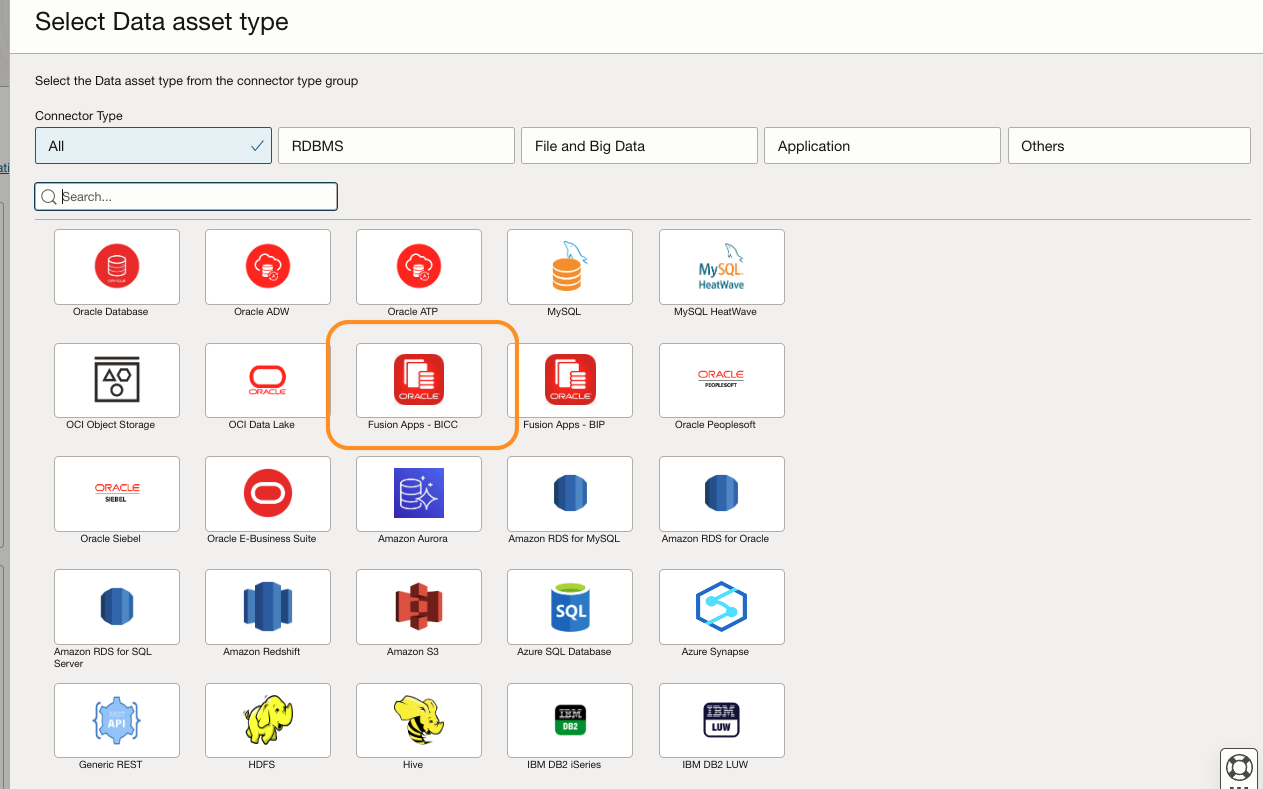
-
Nella sezione Informazioni generali, immettere le informazioni riportate di seguito.
-
Nome: immettere un nome (ad esempio,
ERP_CloudConn). -
Tipo: selezionare Oracle Fusion Applications.
-
Host Oracle Fusion Applications: si tratta del collegamento all'ambiente Fusion (ad esempio,
fa-eqgj-dev11-saasfademo1.ds-fa.oraclepdemos.com).
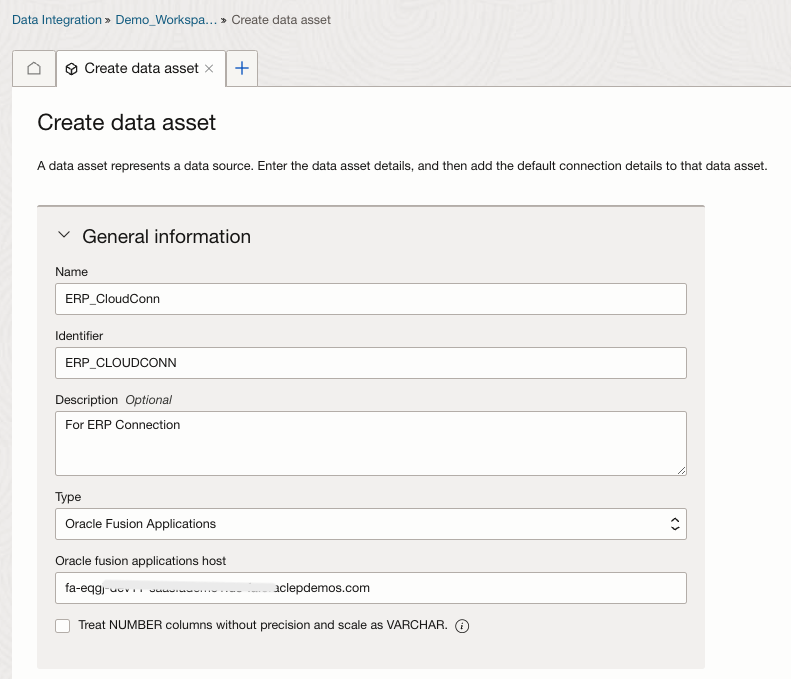
-
-
Nella sezione Informazioni di connessione predefinite, immettere le informazioni riportate di seguito e Test della connessione.
-
Tipo: selezionare Oracle BI Cloud Connector.
-
Nome utente: immettere il nome utente BICC.
-
Selezionare Usa password.
-
Password: immettere la password BICC.
-
Configurazione di storage esterno BICC predefinita: selezionare la connessione di storage esterna creata nella console BICC.
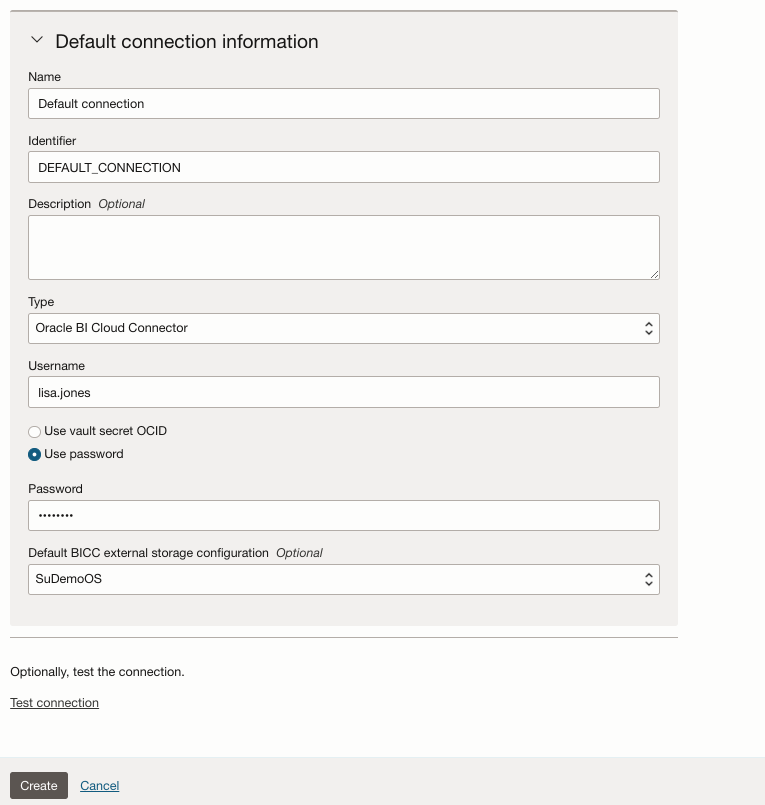
-
-
-
Quando lo stato della connessione è Riuscito, fare clic su Crea.
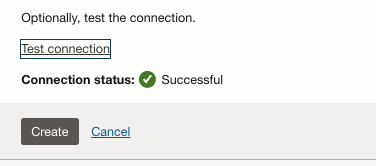
-
In Seleziona tipo di asset dati, selezionare Storage degli oggetti OCI.
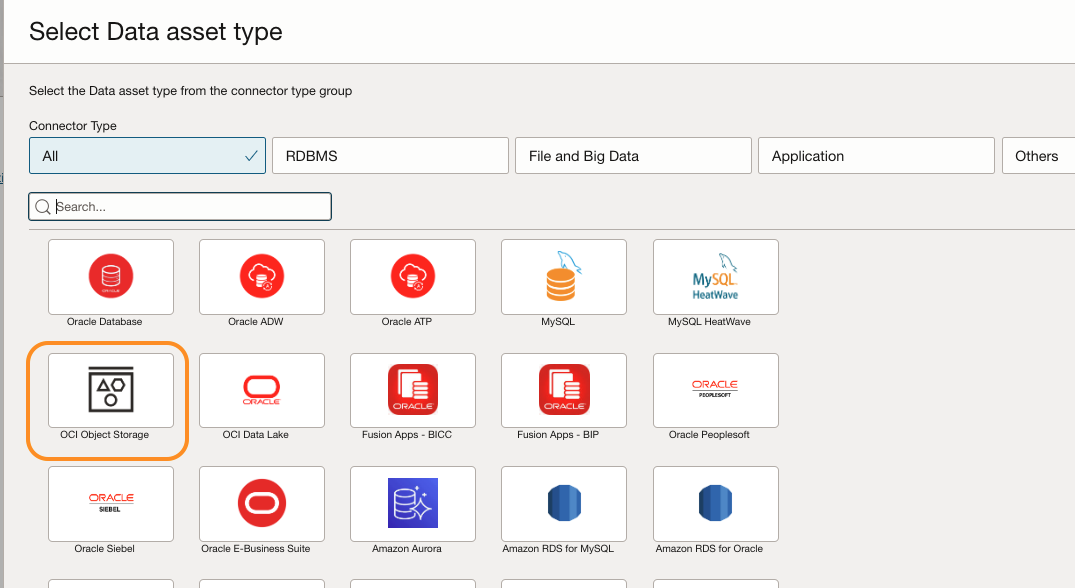
Immettere il nome della connessione (
ObjectStorageConn). Noterai che il resto dei campi viene popolato automaticamente nella tua tenancy OCI Data Integration. Lasciare il resto dei campi così com'è e fare clic su Test connessione.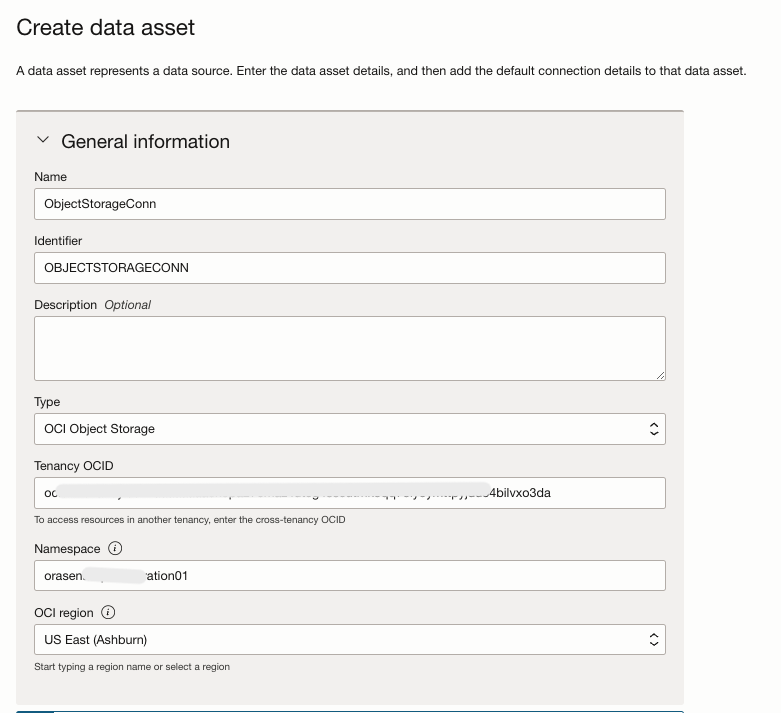
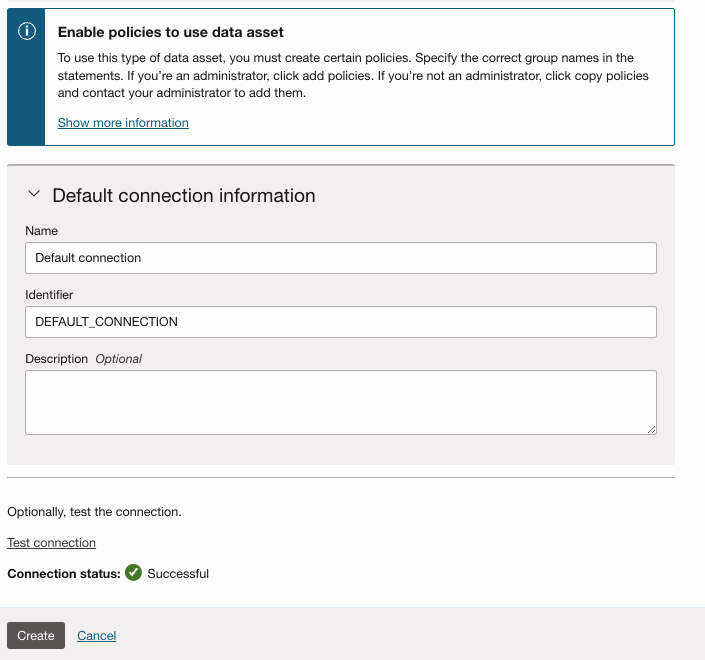
-
Dopo una connessione riuscita, fare clic su Crea.
Nota: prima di creare la connessione a OCI Object Storage e ADW in OCI Data Integration, assicurarsi di aggiungere i criteri menzionati nei prerequisiti di questo documento.
-
Fare clic su Crea asset dati. In Seleziona tipo di asset dati, selezionare Oracle ADW.
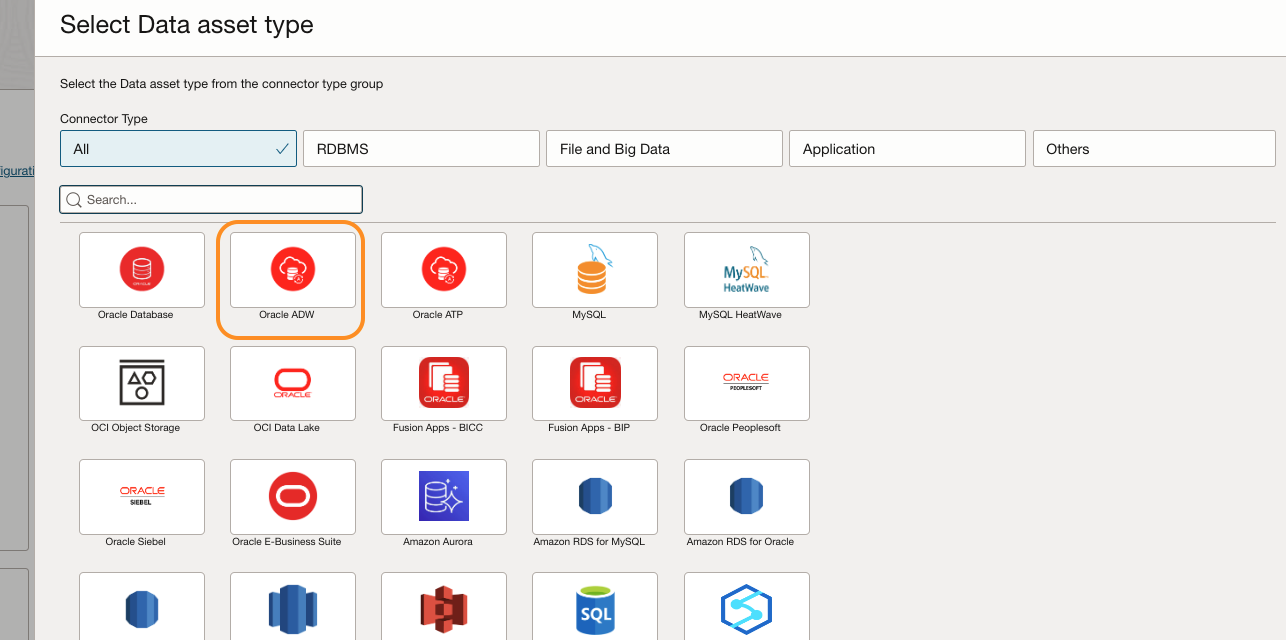
-
In Informazioni generali, immettere le seguenti informazioni.
-
Nome: immettere
ADWTarget. -
Tipo: selezionare Oracle Autonomous Data Warehouse.
-
Selezionare Carica wallet.
-
File wallet: selezionare il file wallet scaricato nei passi iniziali del download della connessione al database da ADW.
-
Password wallet (Facoltativo): aggiungere la password del wallet.
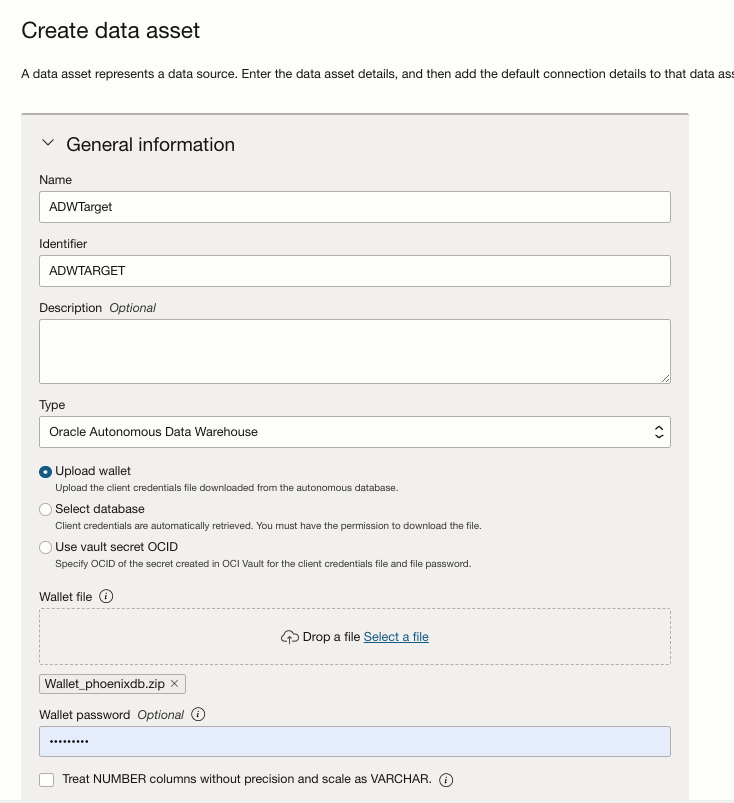
-
-
In Informazioni di connessione predefinite, immettere le informazioni riportate di seguito.
-
Nome utente: immettere
admin. -
Selezionare Usa password.
-
Password: immettere la password per l'utente amministratore di ADW.
-
Alias TNS: selezionare una delle opzioni alta, media e bassa disponibili.
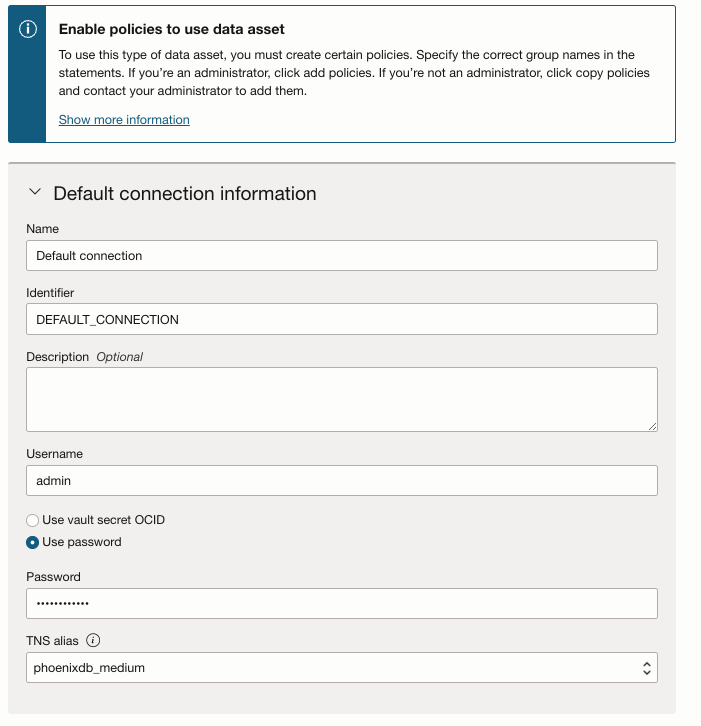
-
-
In Posizione area intermedia predefinita immettere le informazioni riportate di seguito.
-
Asset dati di storage degli oggetti: selezionare l'asset dati (
ObjectStorageConn) creato nei passi precedenti. -
Connessione: selezionare Connessione predefinita.
-
Compartimento: dalla lista dei compartimenti, selezionare il compartimento in cui risiede il bucket di storage degli oggetti OCI.
-
Bucket: selezionare il bucket connesso al BICC.
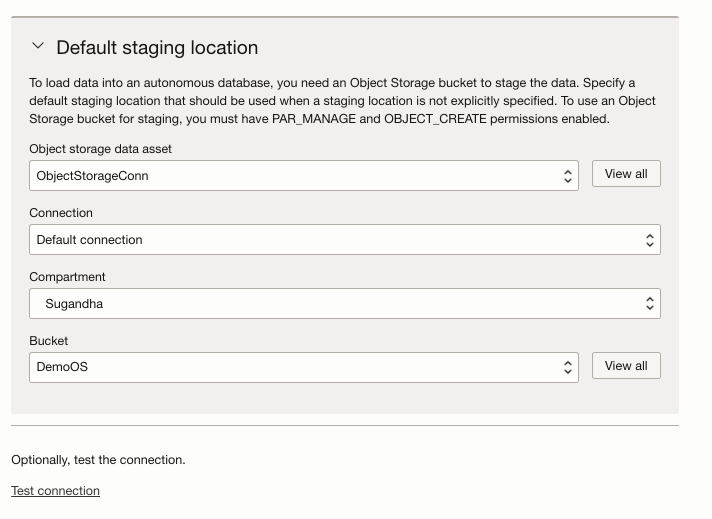
-
-
-
Fare clic su Test della connessione per eseguire il test della connessione e dopo la connessione Riuscita fare clic su Crea.
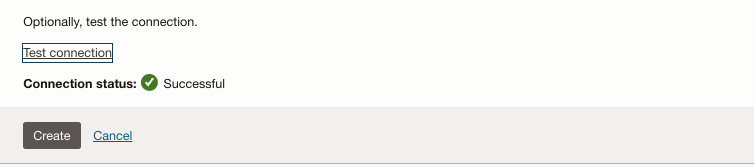
-
Andare a OCI Data Integration Console e selezionare Asset dati.
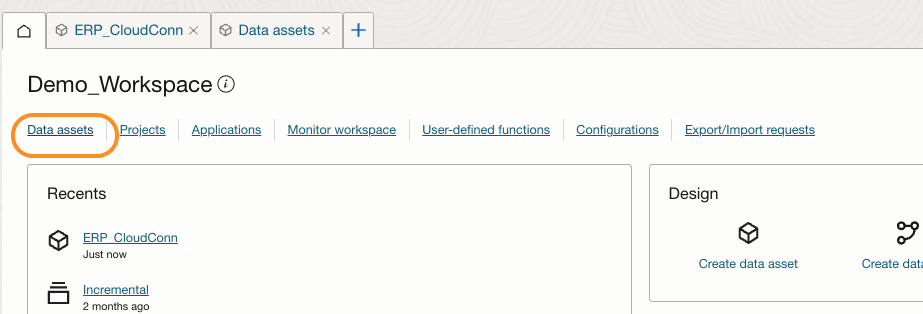
-
Negli asset dati, verranno creati i nostri tre asset dati. Una per BICC, una per OCI Object Storage e una per ADW.

Task 5.3: Crea flusso dati
In OCI Data Integration sono disponibili due opzioni, una per creare un task di Data Loader e l'altra per creare un flusso di dati.
-
Data Loader: viene utilizzato principalmente per caricare semplici set di dati diversi in data lake, data mart e warehouse. Un task del programma di caricamento dati acquisisce un'entità dati di origine, applica le trasformazioni (facoltativo) e quindi carica i dati trasformati in una nuova entità dati di destinazione o aggiorna un'entità dati esistente. Un task di Data Loader supporta le trasformazioni a livello di metadati e dati.
-
Flusso di dati: si tratta di un diagramma logico che rappresenta il flusso di dati dagli asset dati di origine, ad esempio un database o un file sequenziale, agli asset dati di destinazione, ad esempio un data lake o un data warehouse. Il flusso di dati dall'origine alla destinazione può subire una serie di trasformazioni per aggregare, pulire e modellare i dati. I data engineer e gli sviluppatori ETL possono quindi analizzare o raccogliere insight e utilizzare tali dati per prendere decisioni aziendali efficaci.
In questa esercitazione verrà creato un flusso di dati. In OCI Data Integration, prima creeremo un progetto che fungerà da contenitore per le risorse in fase di progettazione, come task o flussi di dati e pipeline.
-
In OCI Data Integration Console selezionare Progetti.
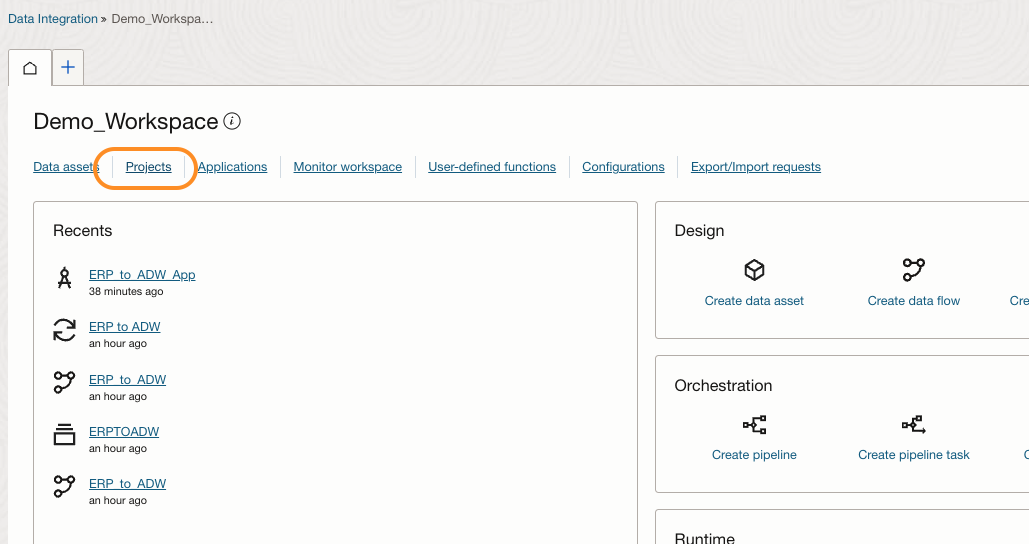
-
Selezionare Crea nuovo.
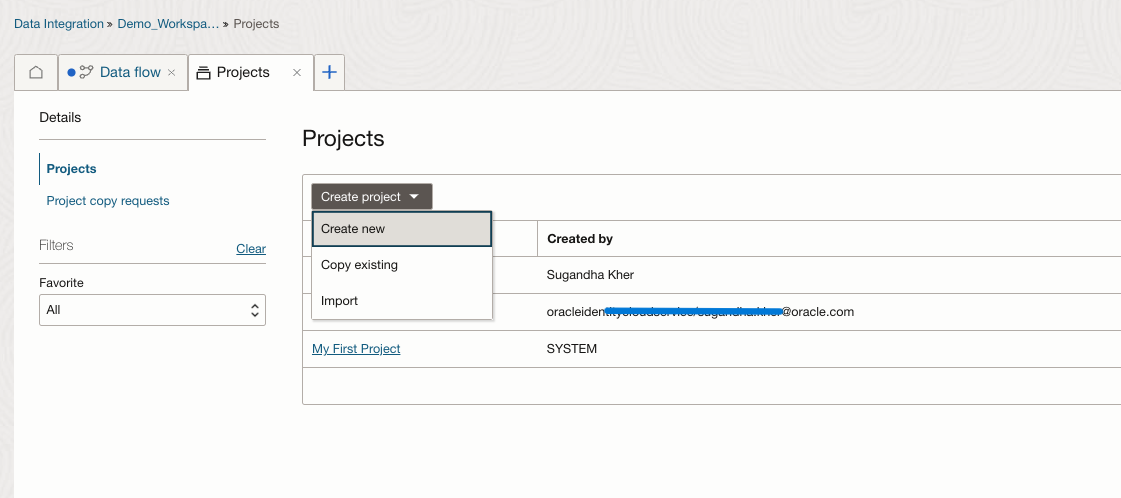
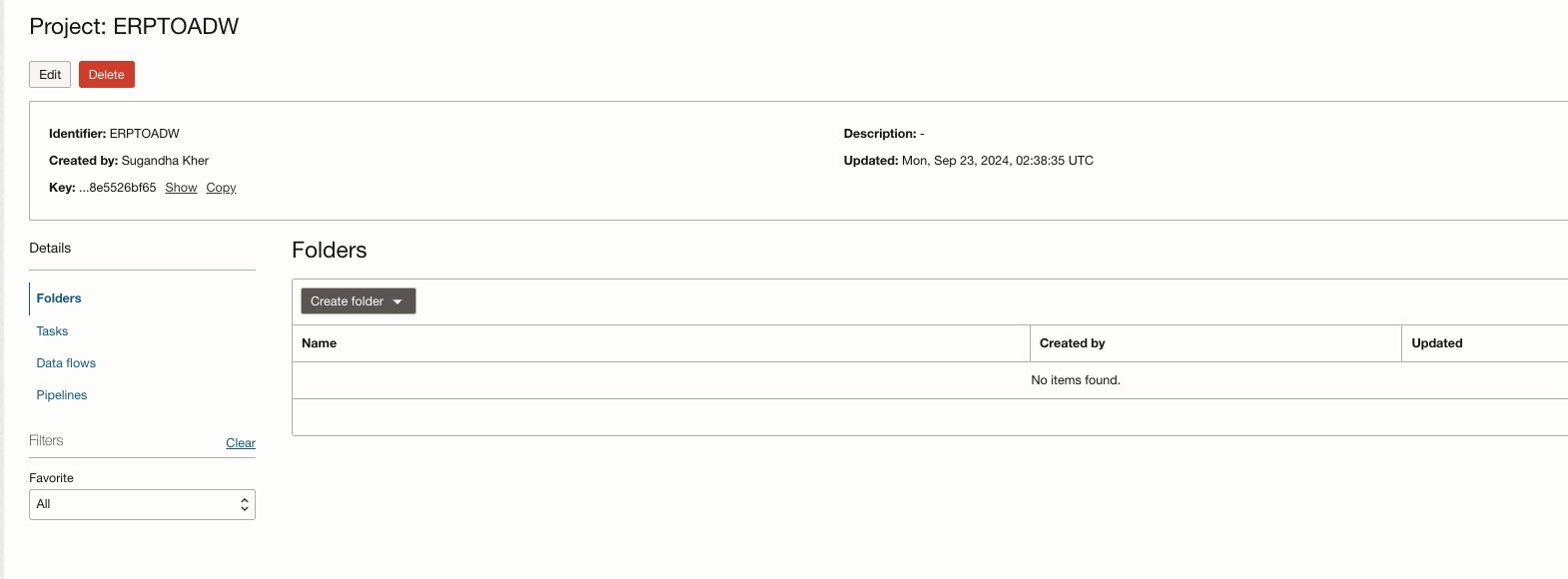
-
Nella pagina dei dettagli Progetto fare clic su Flussi di dati e selezionare Crea flusso di dati.
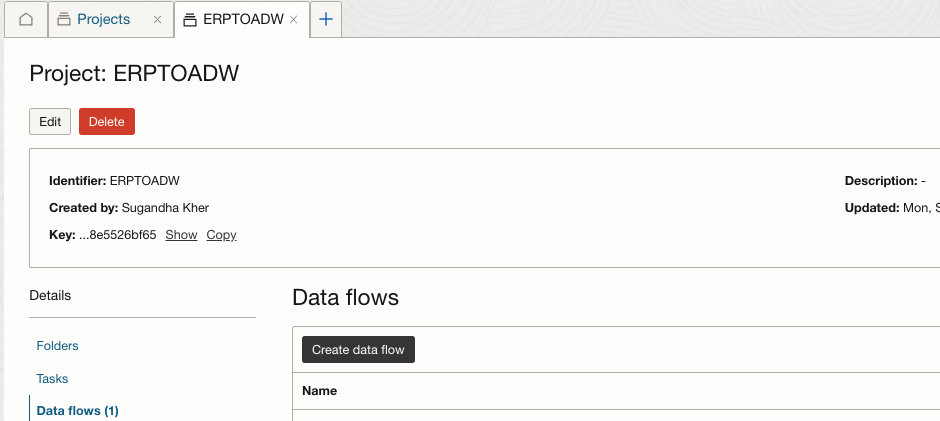
-
Nella pagina Flusso di dati è possibile modificare il nome.
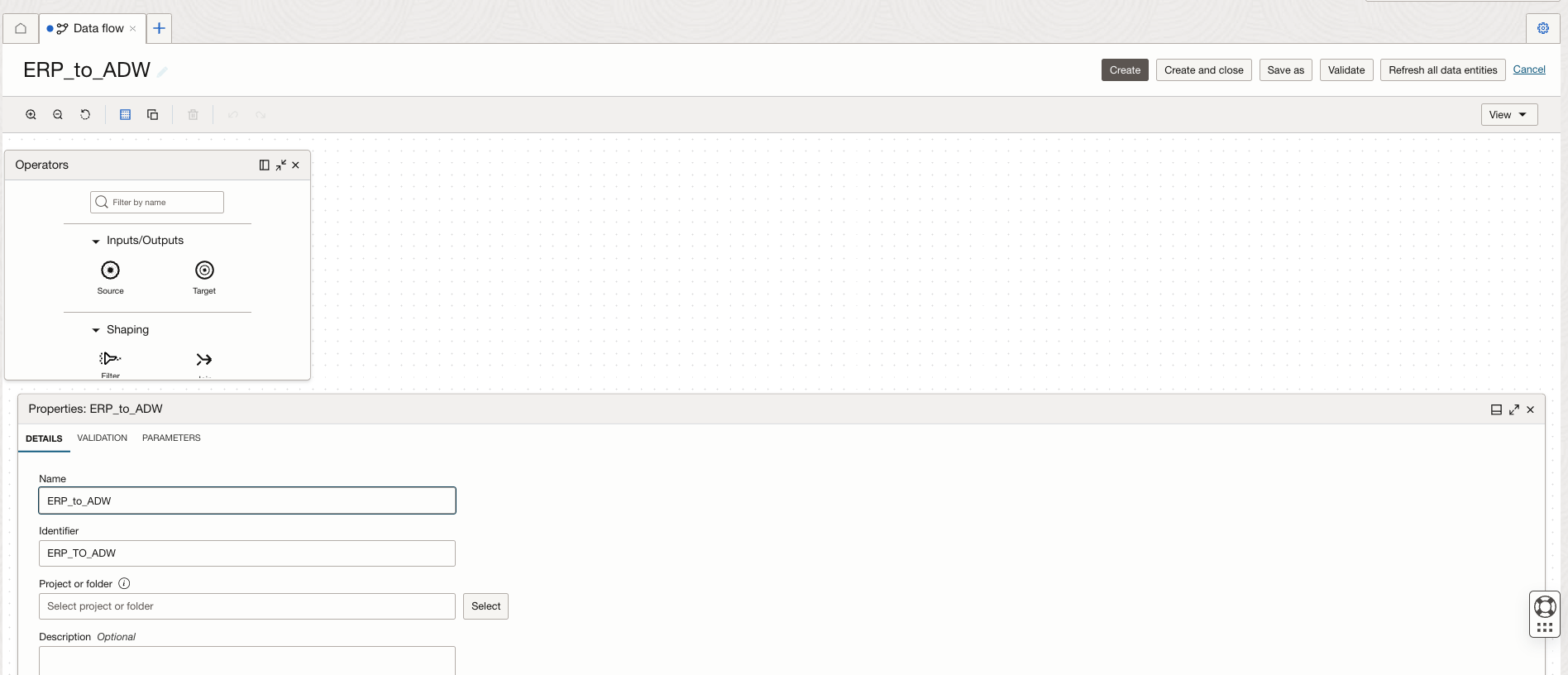
-
Nella pagina Operatori trascinare e rilasciare l'origine nell'area di creazione. I dettagli della proprietà del connettore di origine verranno aperti nella parte inferiore.
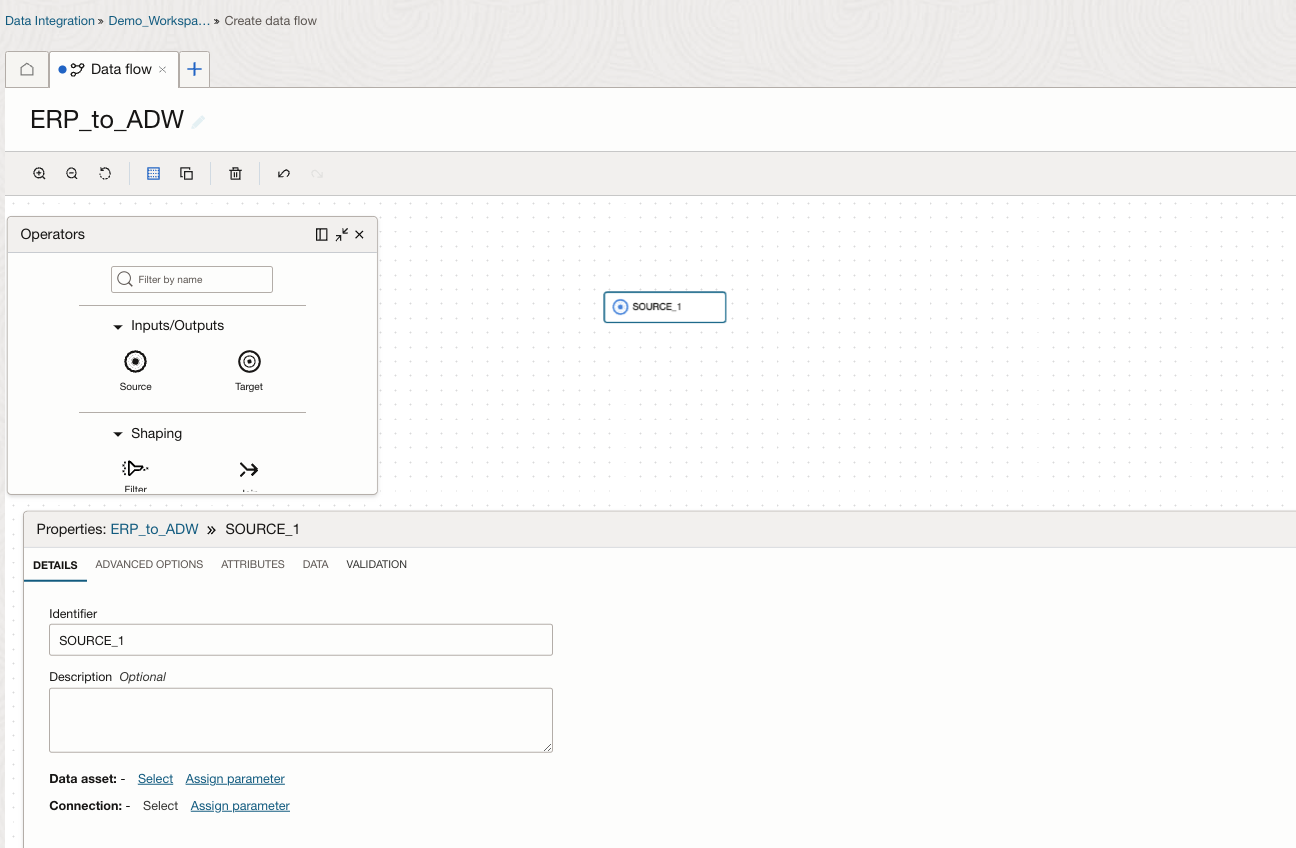
-
In Proprietà immettere le informazioni riportate di seguito.
-
Identificativo: immettere
ERP_Financial. -
Asset dati: selezionare l'asset dati ERP creato in OCI Data Integration.
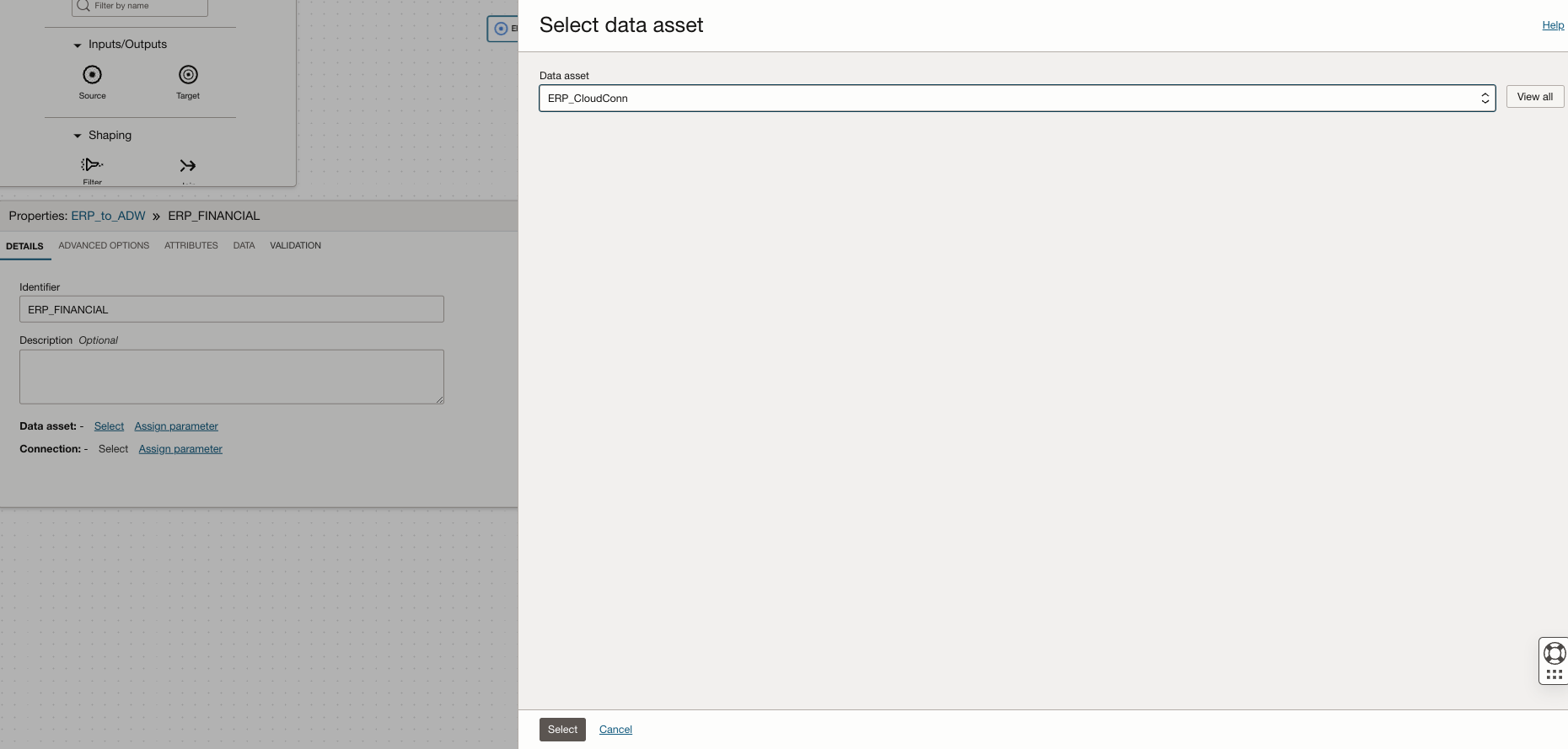
-
Connessione: selezionare Connessione predefinita.
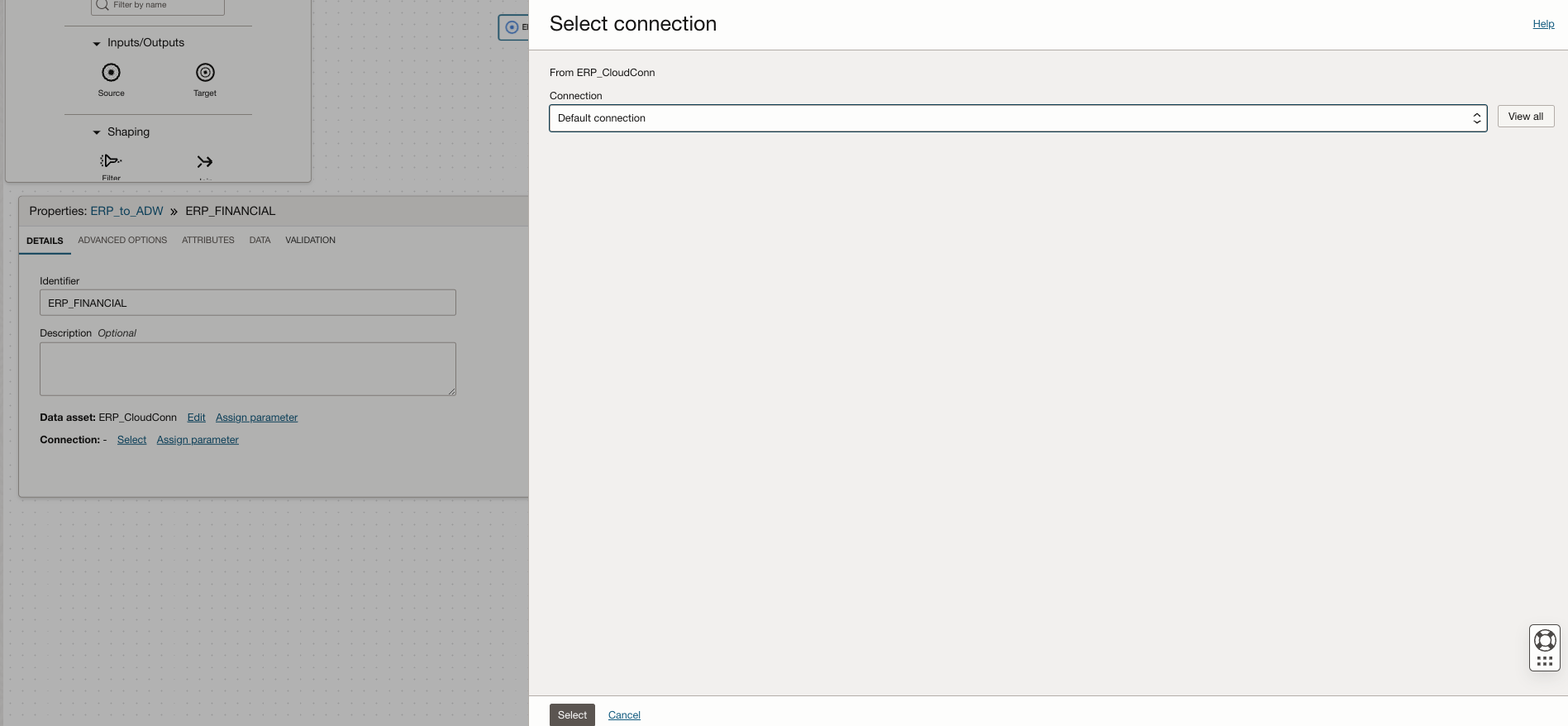
-
Schema: selezionare Schema finanziario.
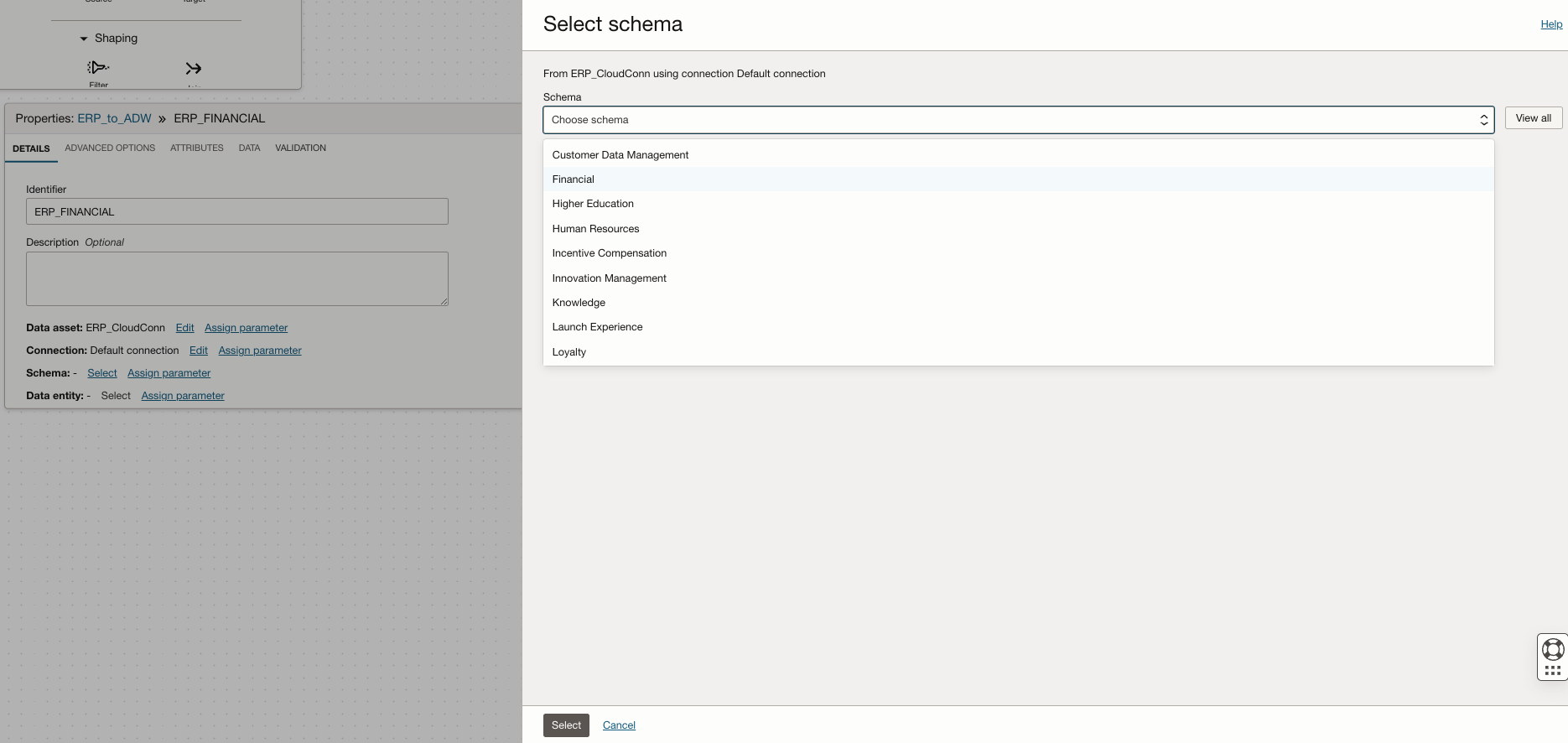
-
Entità dati: selezionare Visualizza tutto e Tipo sarà
FscmTopModelAM.FinExtractAM.ArBiccExtractAM.CustomerProfileClassExtractPVOe fare clic su Invio.Fare clic sulla casella di controllo per gli oggetti vista pubblica (PVO) del profilo cliente e Seleziona.
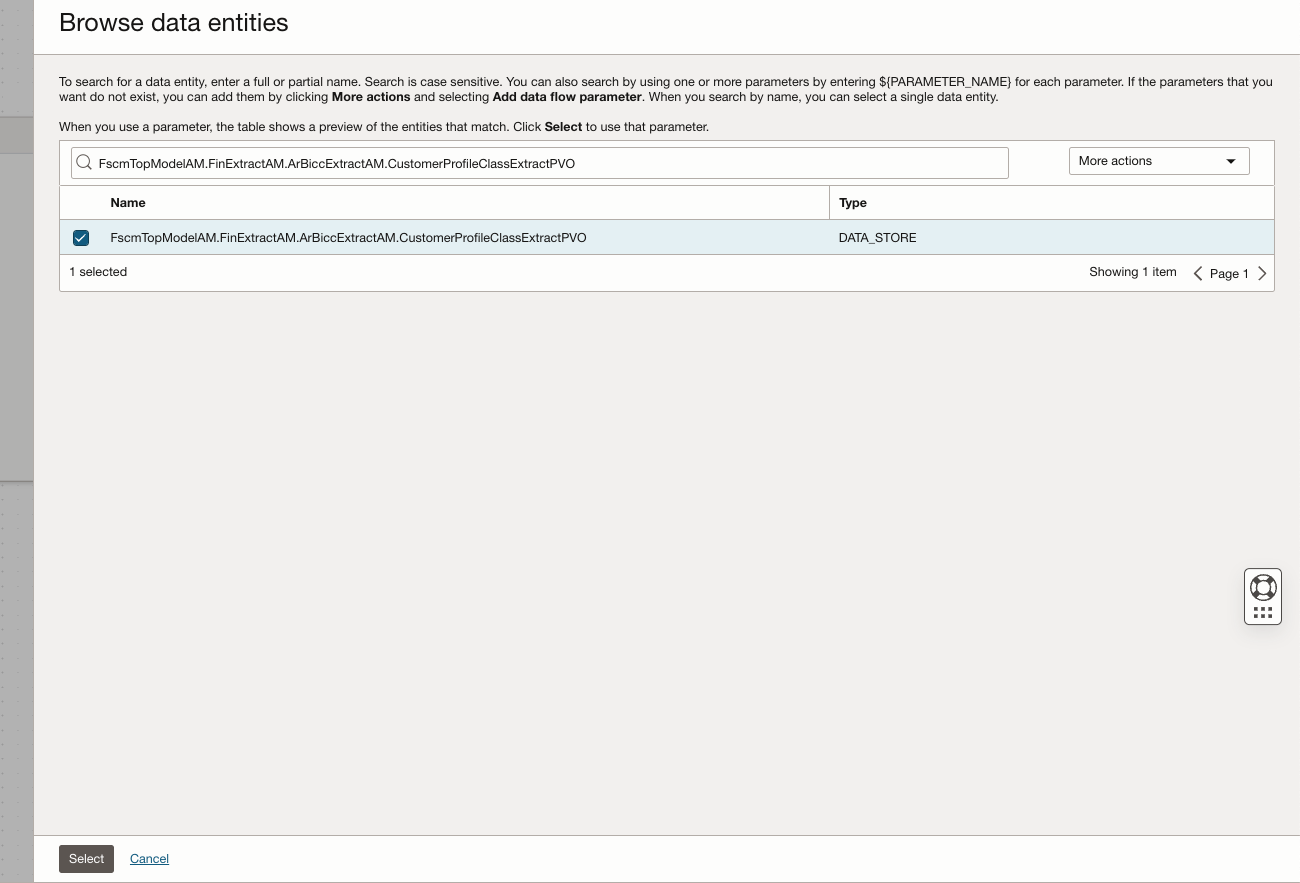
Selezionare Strategia di estrazione come Completa. In caso di caricamenti incrementali, è possibile selezionare Incrementale.
La data di estrazione iniziale è facoltativa, pertanto lasciarla invariata. In caso contrario, se necessario per pianificare la cravatta di estrazione, è possibile farlo in questo campo.
-
Storage di configurazione esterno BICC: selezionare il nome della connessione di memorizzazione esterna creata nella console BICC.
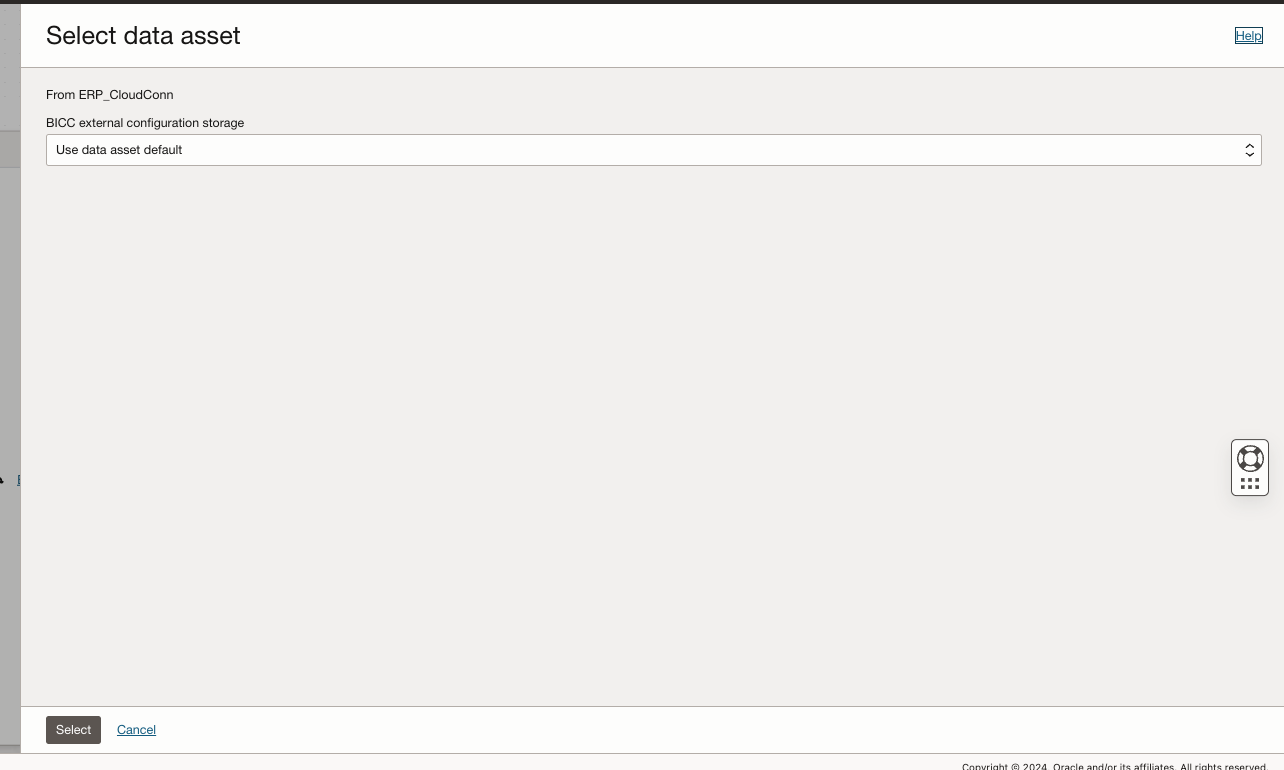
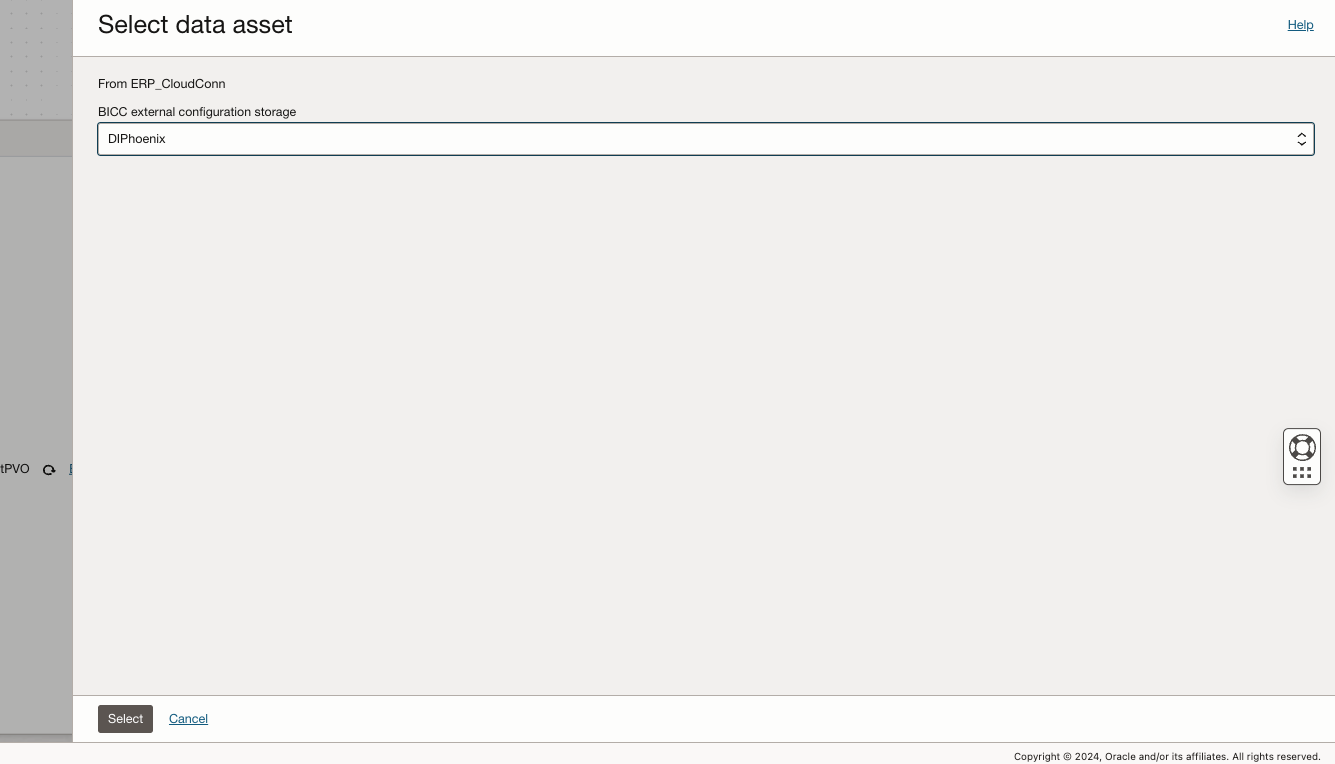
Alla fine, verranno visualizzati tutti i campi selezionati per la tabella di origine.
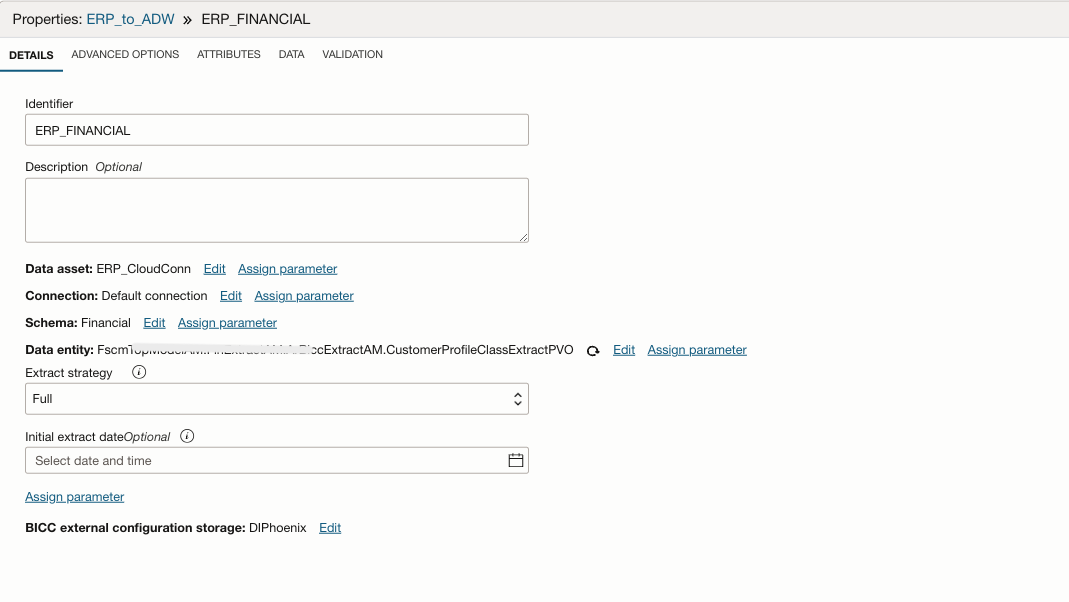
-
-
Nella pagina Operatori trascinare il connettore Destinazione nell'area di creazione.
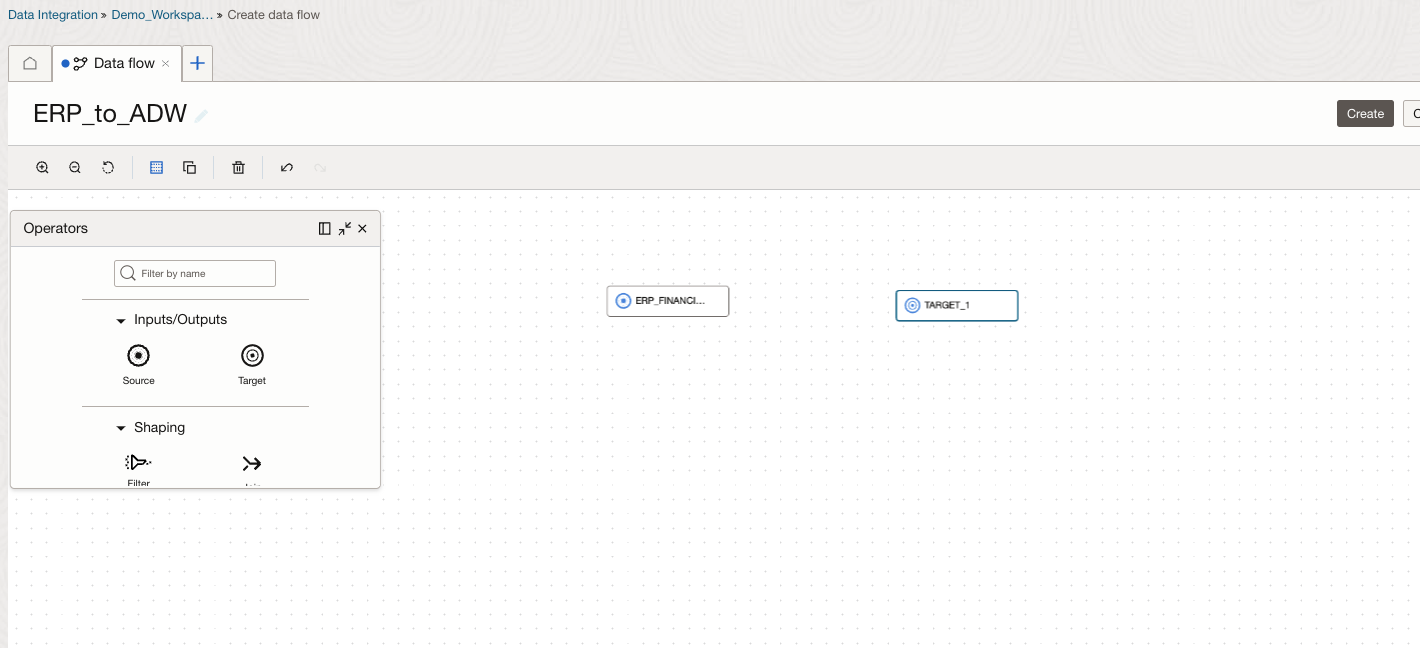
-
In Proprietà immettere le informazioni riportate di seguito.
-
Identificativo: immettere
ERPCustomerDetail. -
Selezionare Crea nuova entità dati.
-
Asset dati: selezionare l'asset dati ADW creato in OCI Data Integration.
-
Connessione: selezionare Connessione predefinita.
-
Schema: selezionare Visualizza tutto e Amministrazione.
-
Entità dati: poiché si sta creando una nuova entità dati nell'ADW di destinazione, assegnare un nome alla nuova tabella da creare.
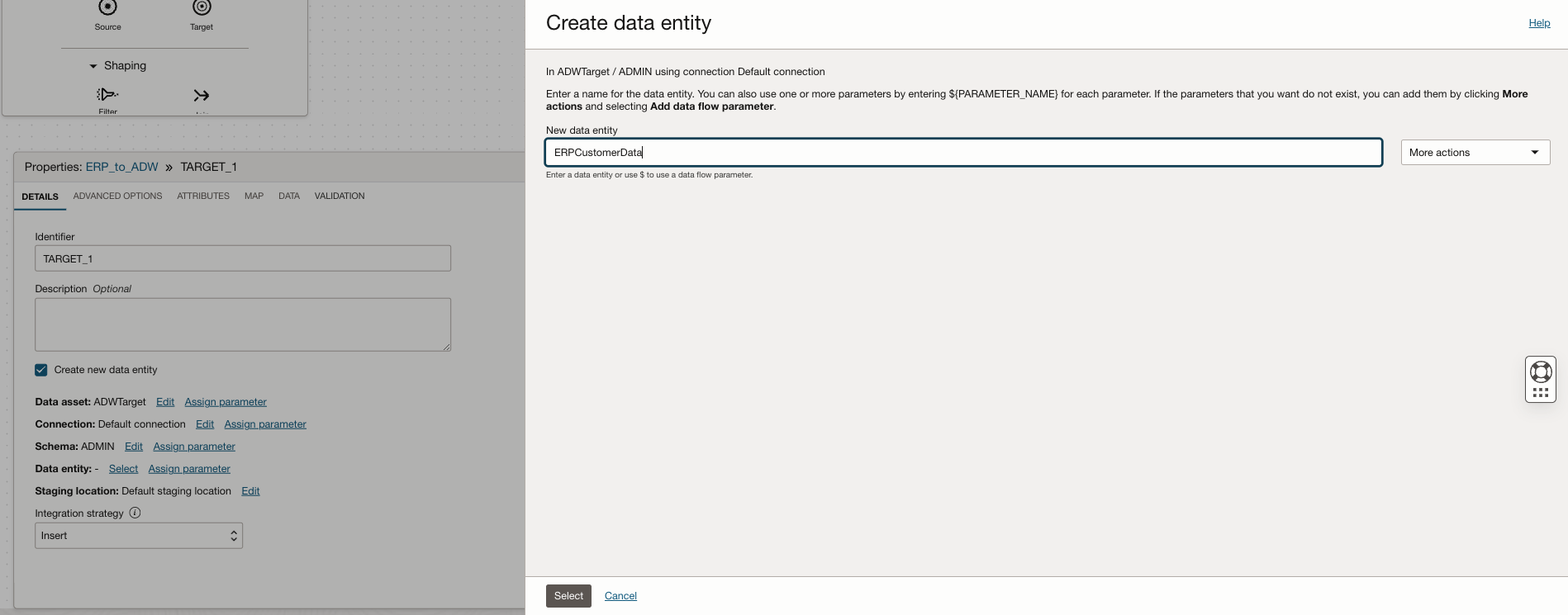
-
Posizione area intermedia: selezionare usa posizione area intermedia predefinita.
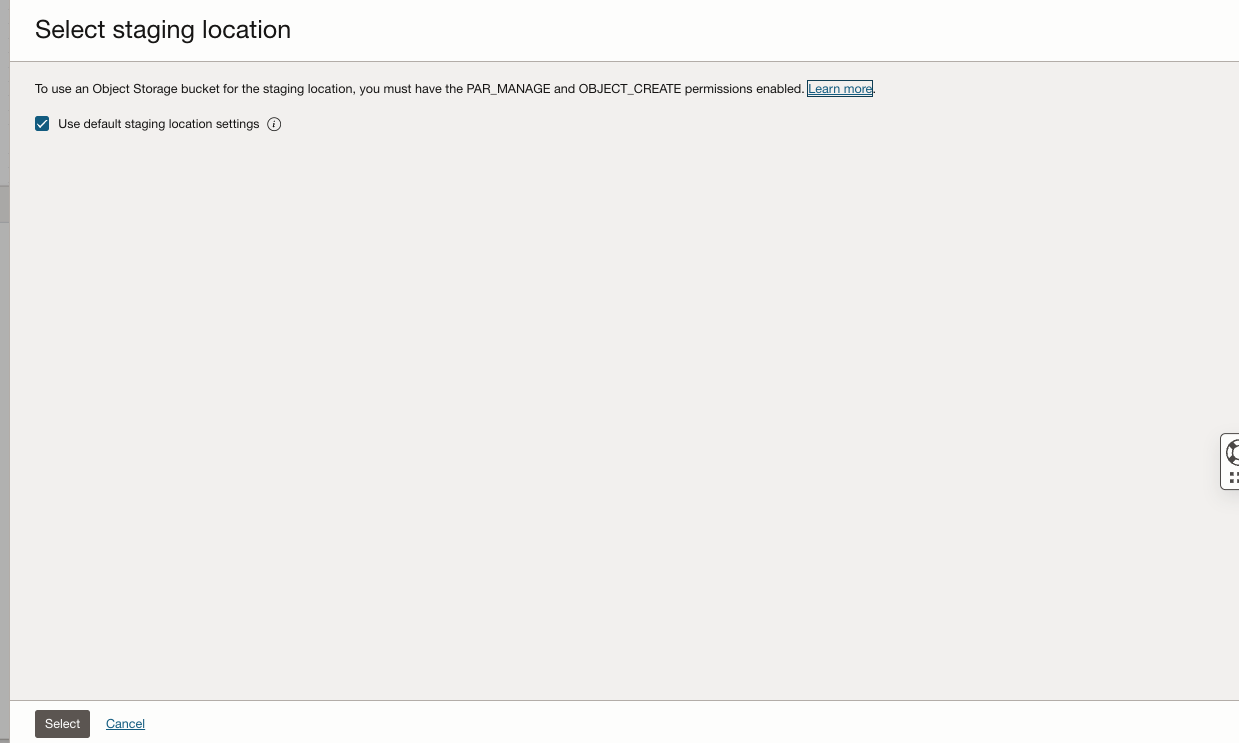
-
Strategia di integrazione: selezionare Inserisci.
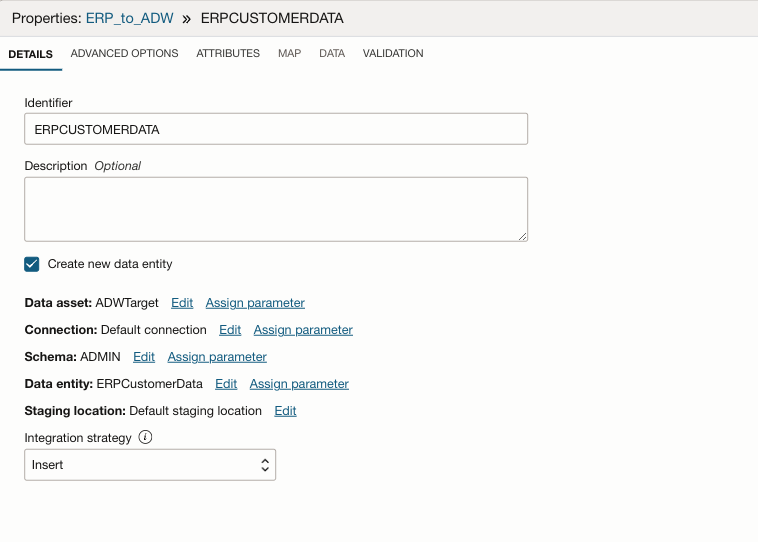
-
-
Andare all'area di creazione, collegare l'operatore di origine (
ERP_Financial) all'operatore di destinazione (ERPCustomerData).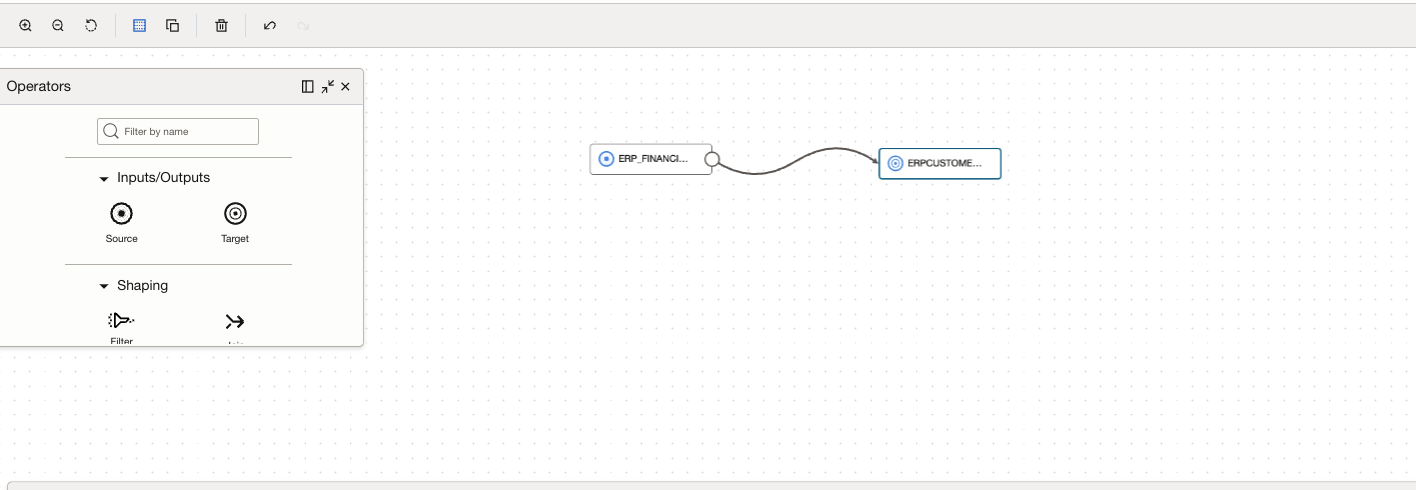
-
Fare clic su Convalida.
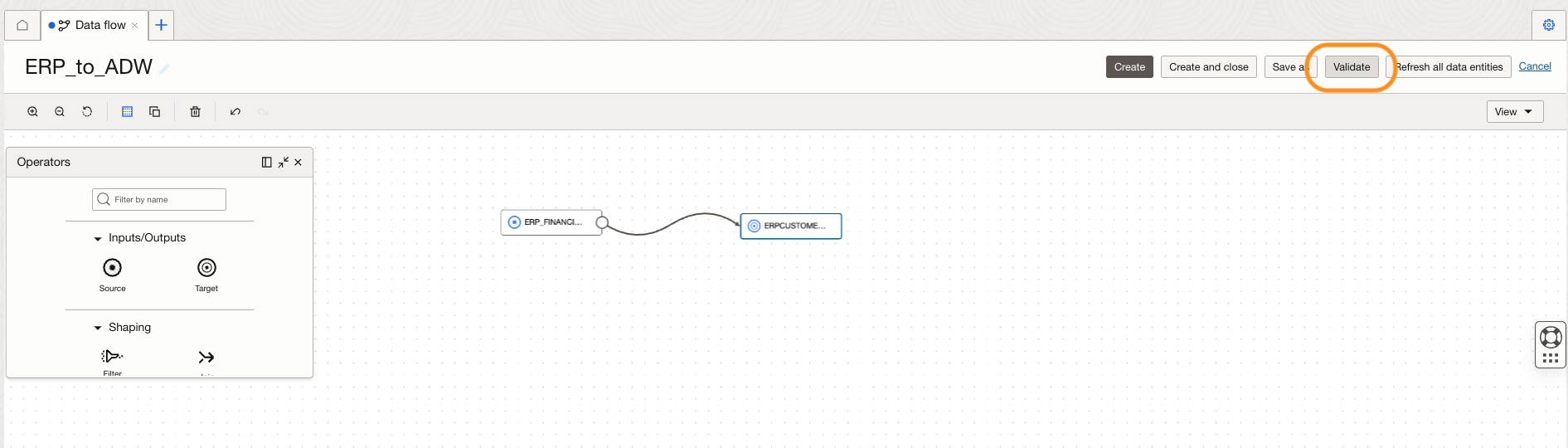
-
Dopo la convalida, fare clic su Crea e chiudi.
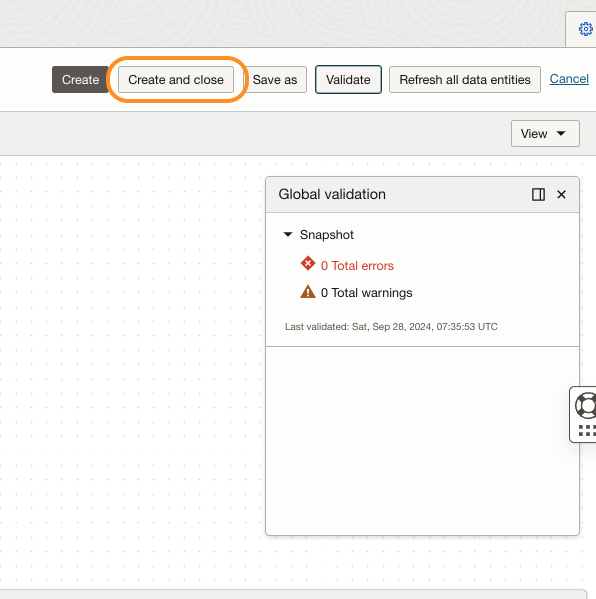
Una volta fatto, possiamo vedere il flusso di dati nel nostro progetto.
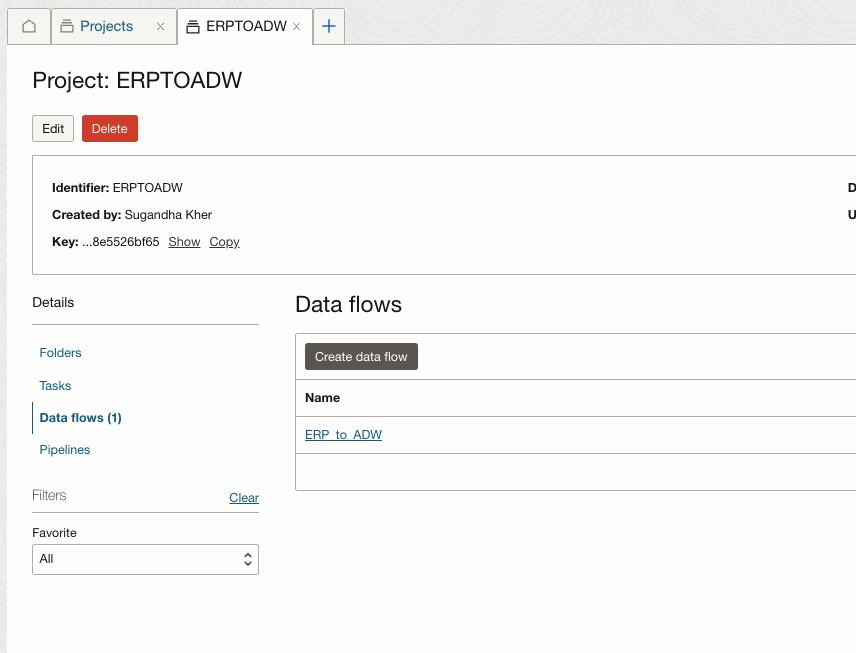
-
Successivamente, creare un task di integrazione.
I task di integrazione in OCI Data Integration consentono di eseguire la progettazione del flusso di dati e selezionare i valori dei parametri che si desidera utilizzare in runtime. I task di integrazione consentono di creare più task con configurazioni distinte per lo stesso flusso di dati.
Nella cartella Progetto, passare a Task, Crea task e Integrazione.
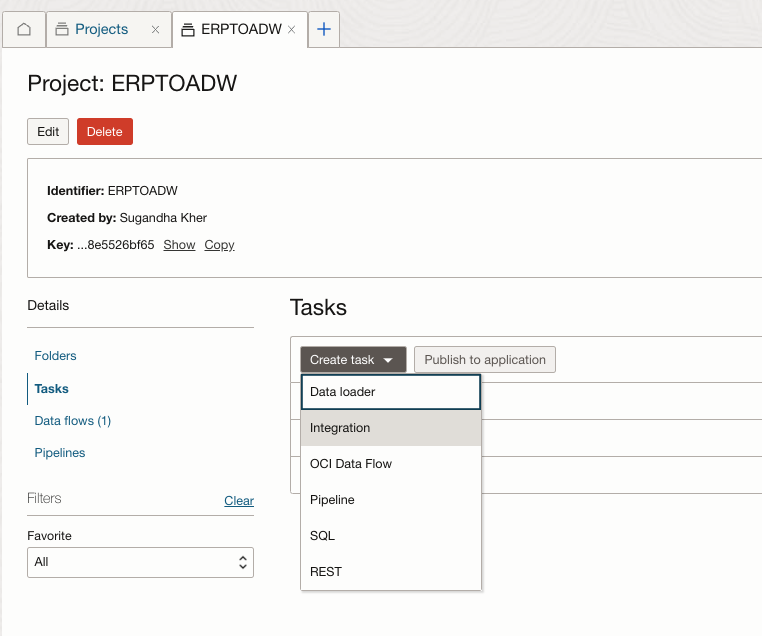
-
Nella pagina Crea task di integrazione, immettere le informazioni riportate di seguito.
- Nome: immettere il nome del task.
- Progetto o cartella: selezionare il nome del progetto o della cartella.
- Selezionare il flusso di dati creato da ERP ad ADW.
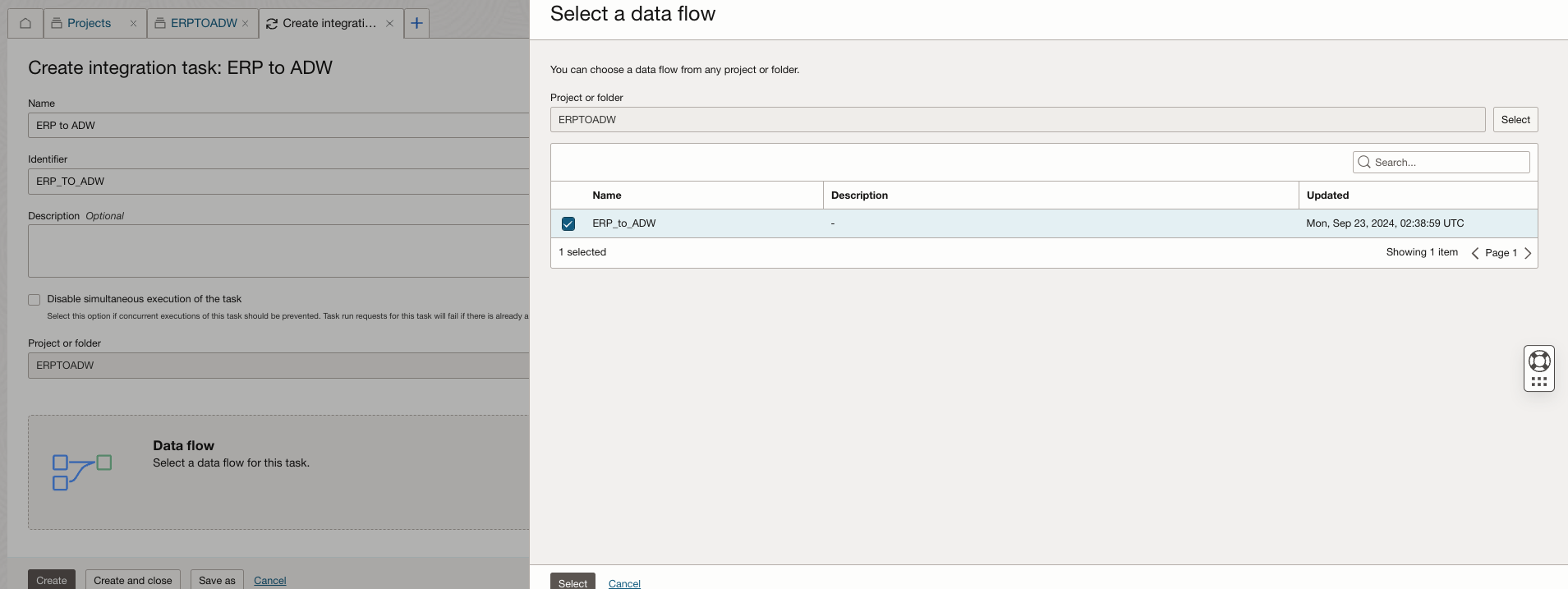
-
Once the validation has been Successful, click Create and Close.
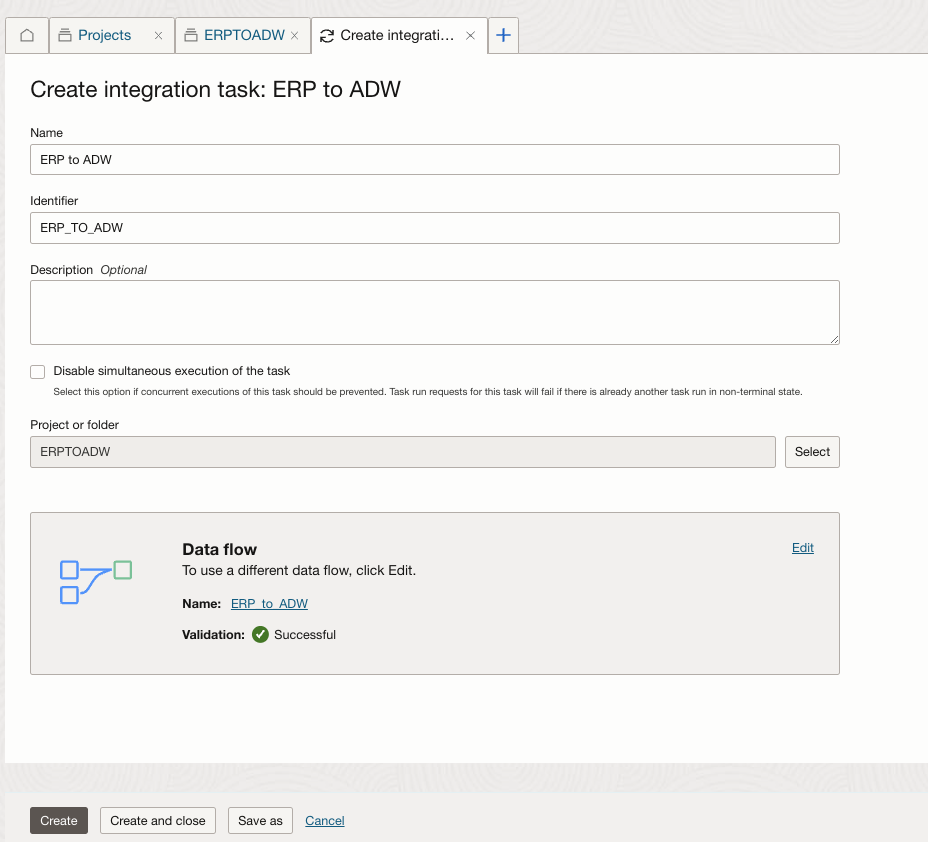
-
Nella pagina del progetto verrà visualizzato un flusso di dati e verrà creato un task.
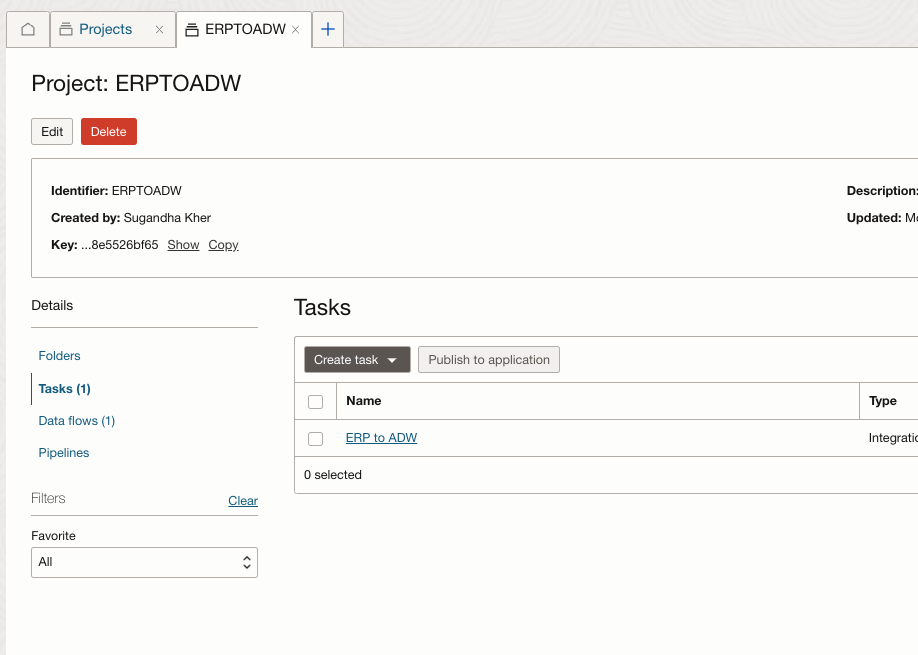
-
Per pubblicare il task, è necessario creare un'applicazione.
Applicazione è un contenitore per i task pubblicati, i flussi di dati e le relative dipendenze. È possibile eseguire task pubblicati in un'applicazione per testarli o distribuirli in produzione.
Andare a OCI Data Integration Console, andare a Applicazioni e selezionare Crea applicazione, Crea nuova.
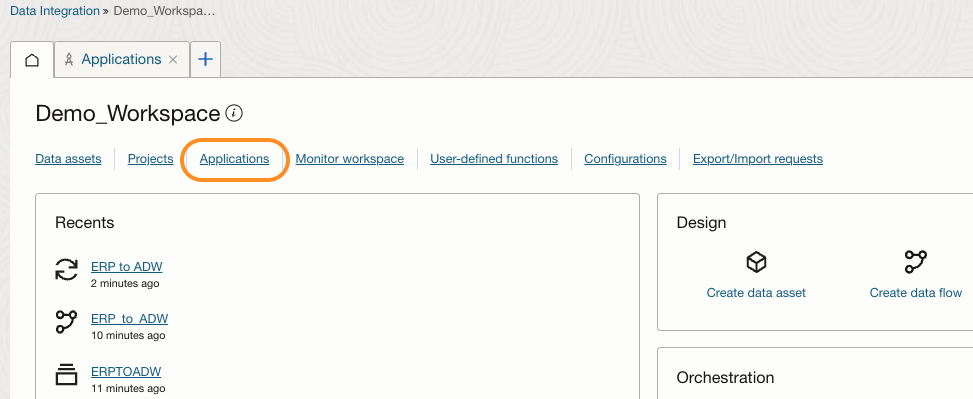
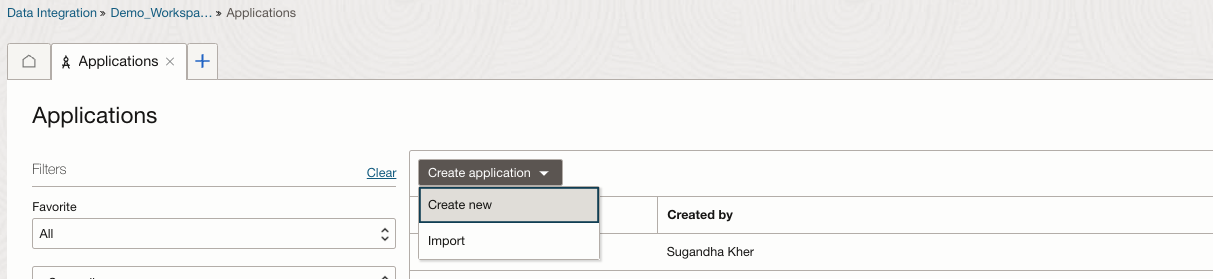
-
Selezionare Crea applicazione vuota, immettere un nome e fare clic su Crea.
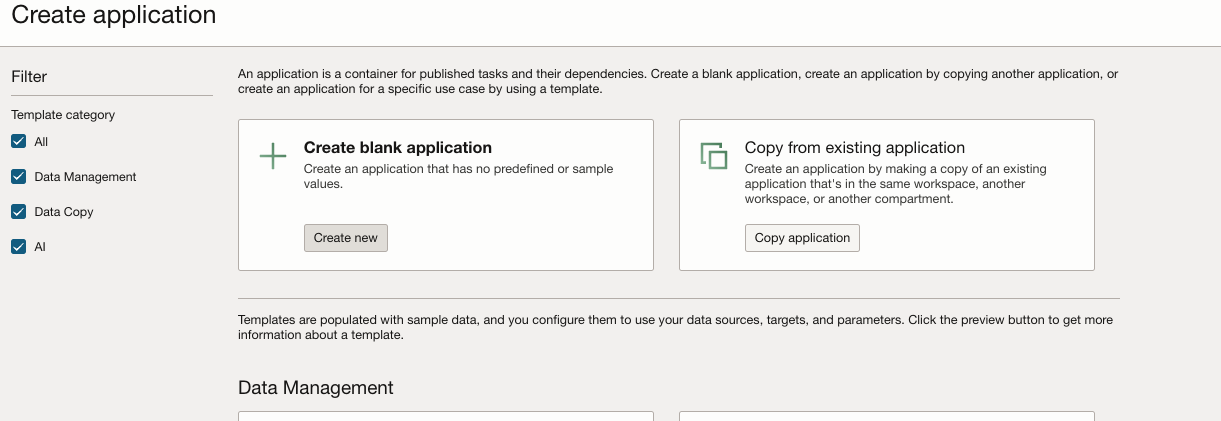
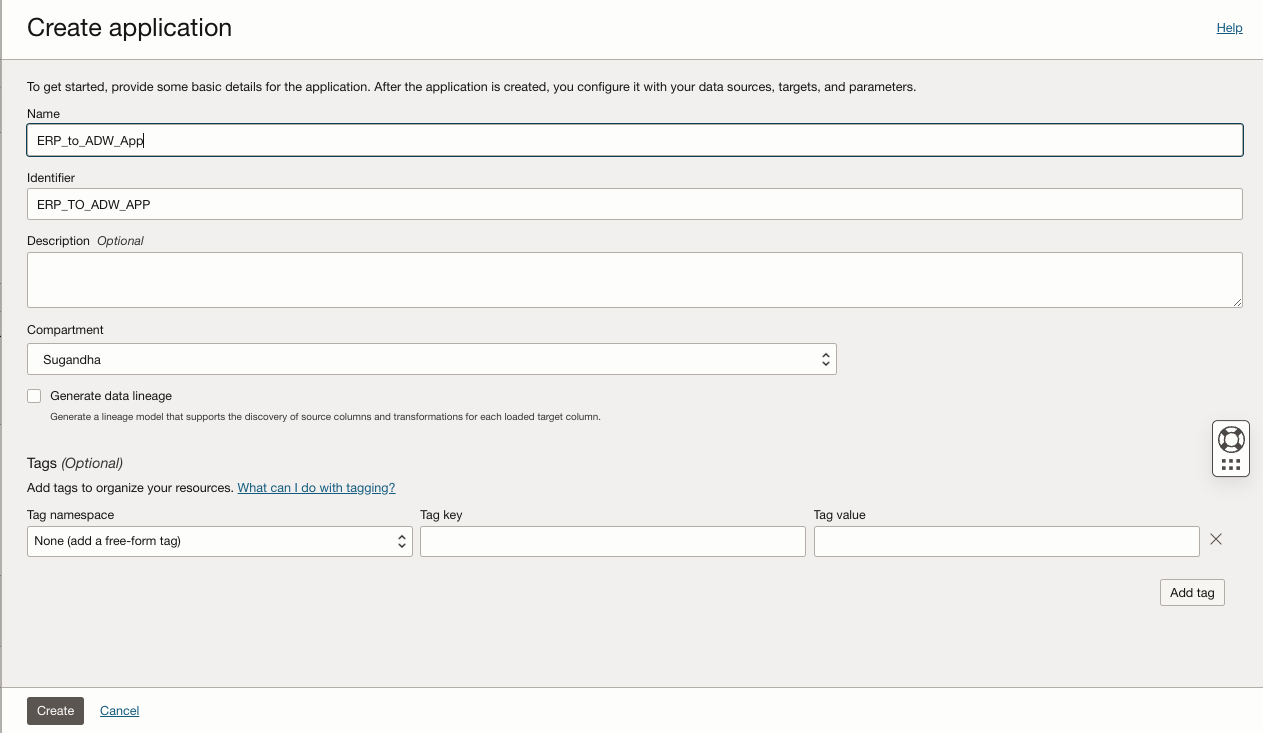
-
Andare a Progetti e selezionare la cartella del progetto.
-
Fare clic su Task, selezionare il task di integrazione e fare clic su Pubblica nell'applicazione.
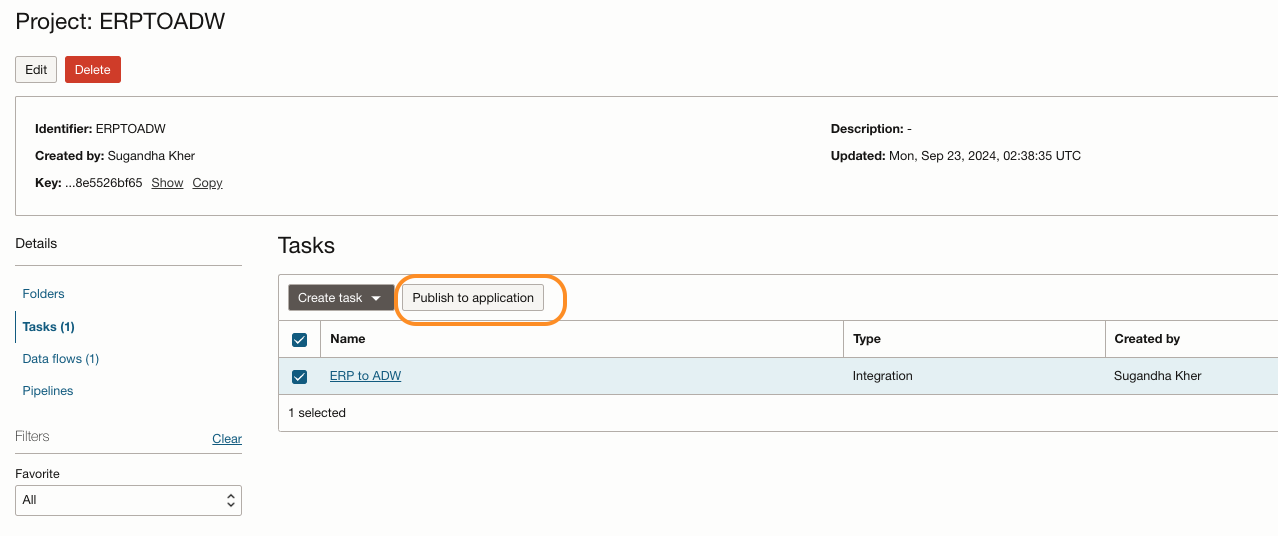
-
Selezionare Nome applicazione e fare clic su Pubblica.
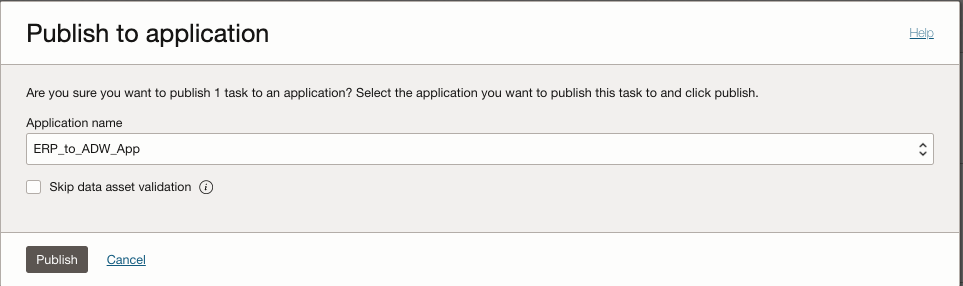
-
Andare a OCI Data Integration Console, selezionare Applicazioni e fare clic sull'applicazione.
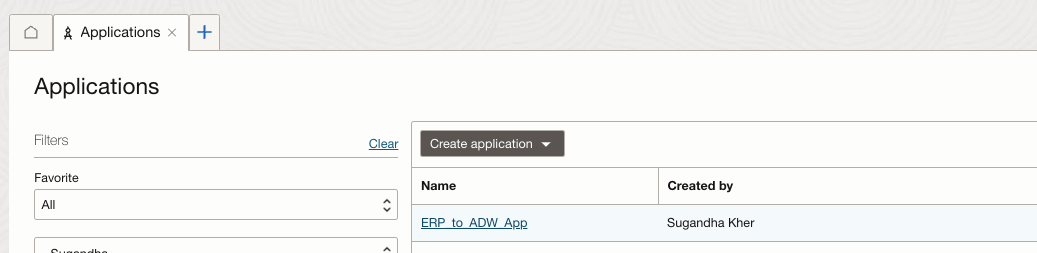
-
Nella pagina dei dettagli Applicazione, fare clic su Task ed è possibile visualizzare il task di integrazione.
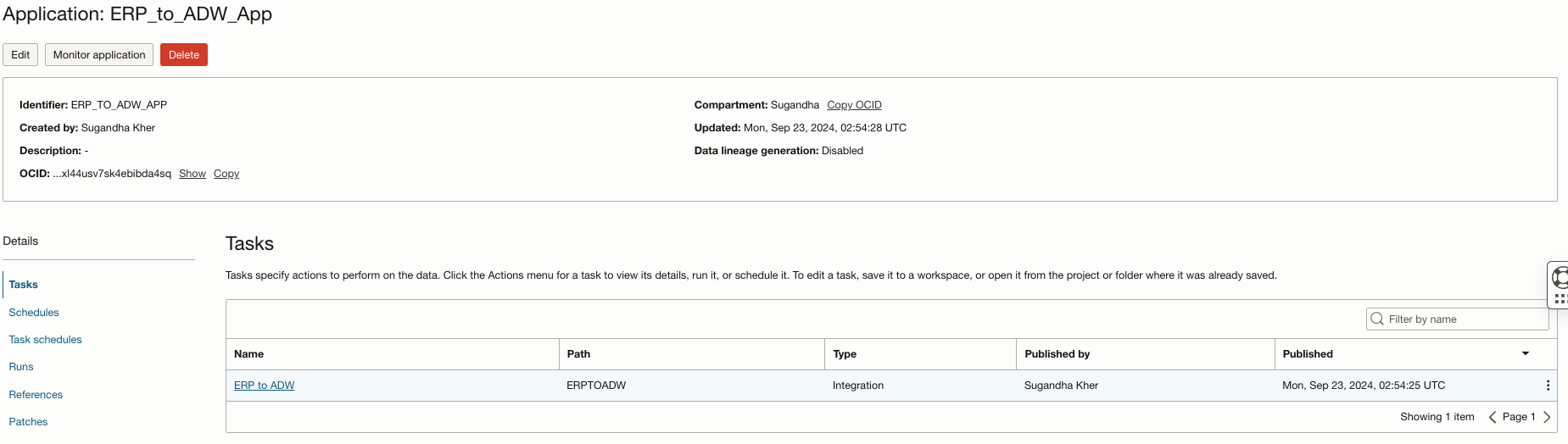
-
Fare clic sui tre punti.
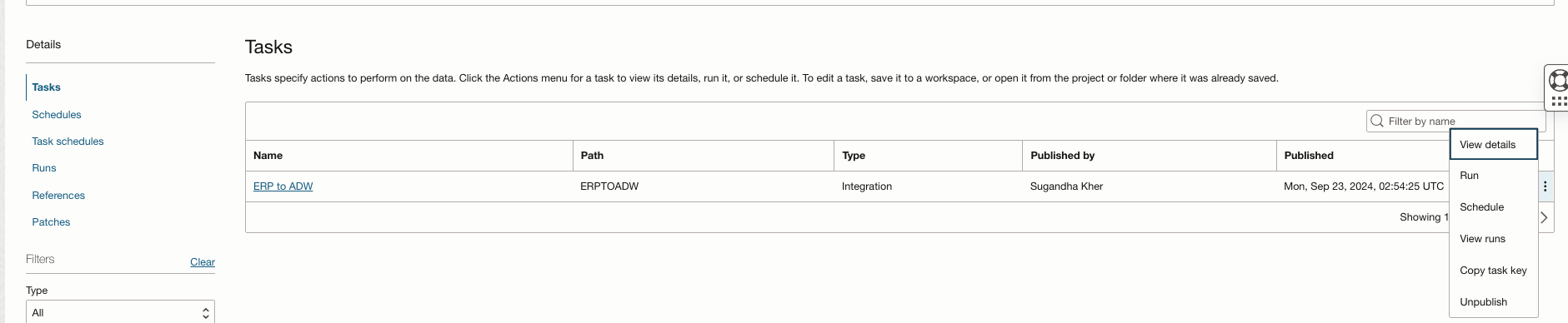
-
Fare clic su Esegui. Per pianificare l'esecuzione in un secondo momento, è possibile selezionare Pianifica.
Il task verrà eseguito nella cartella dell'applicazione Esegui.


-
Dopo che la corsa ha avuto successo, andremo al nostro ADW per verificare.
Andare alla console OCI, andare a Oracle Database e Autonomous Data Warehouse. Selezionare l'istanza ADW.


-
Nella pagina Dettagli Autonomous Database, selezionare SQL dal menu a discesa Azioni database.
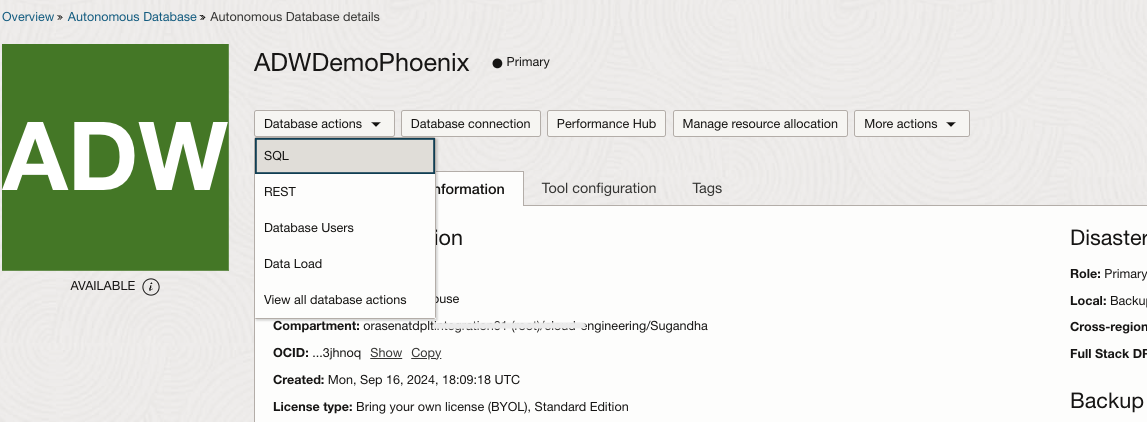
Nell'editor SQL, nell'utente ADMIN verrà visualizzata la tabella creata nel flusso di dati.
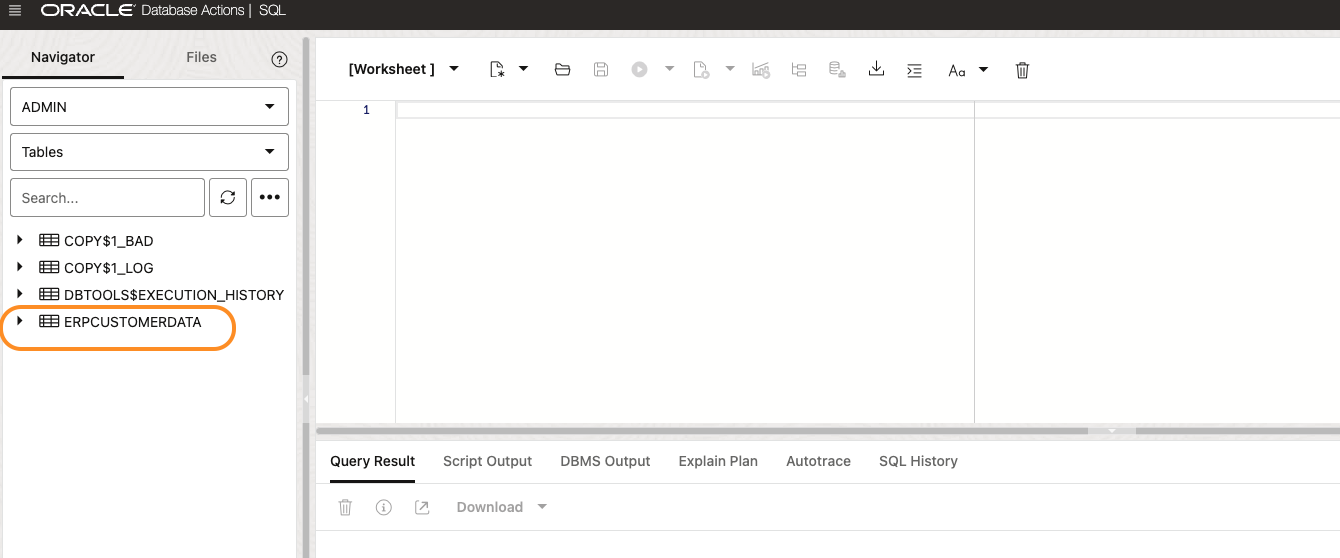
-
Eseguire l'istruzione seguente nel foglio di lavoro SQL.
select * from ADMIN.ERPCUSTOMERDATA;Mostra tutti i dati del file di dati dell'applicazione ERP finanziaria.
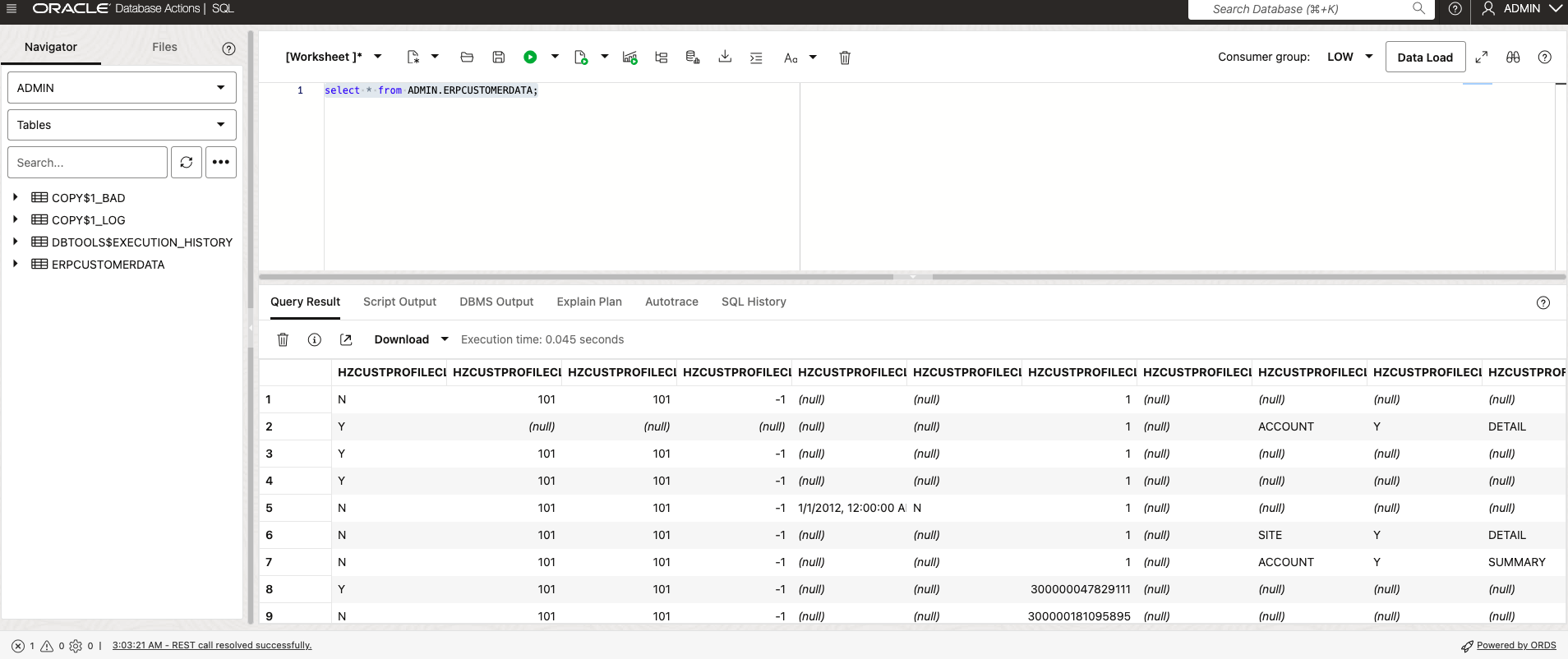
-
Oltre ad ADW, se andiamo al nostro bucket di storage degli oggetti OCI, troveremo i dati dei file estratti nel nostro bucket che fungono da posizione di staging.
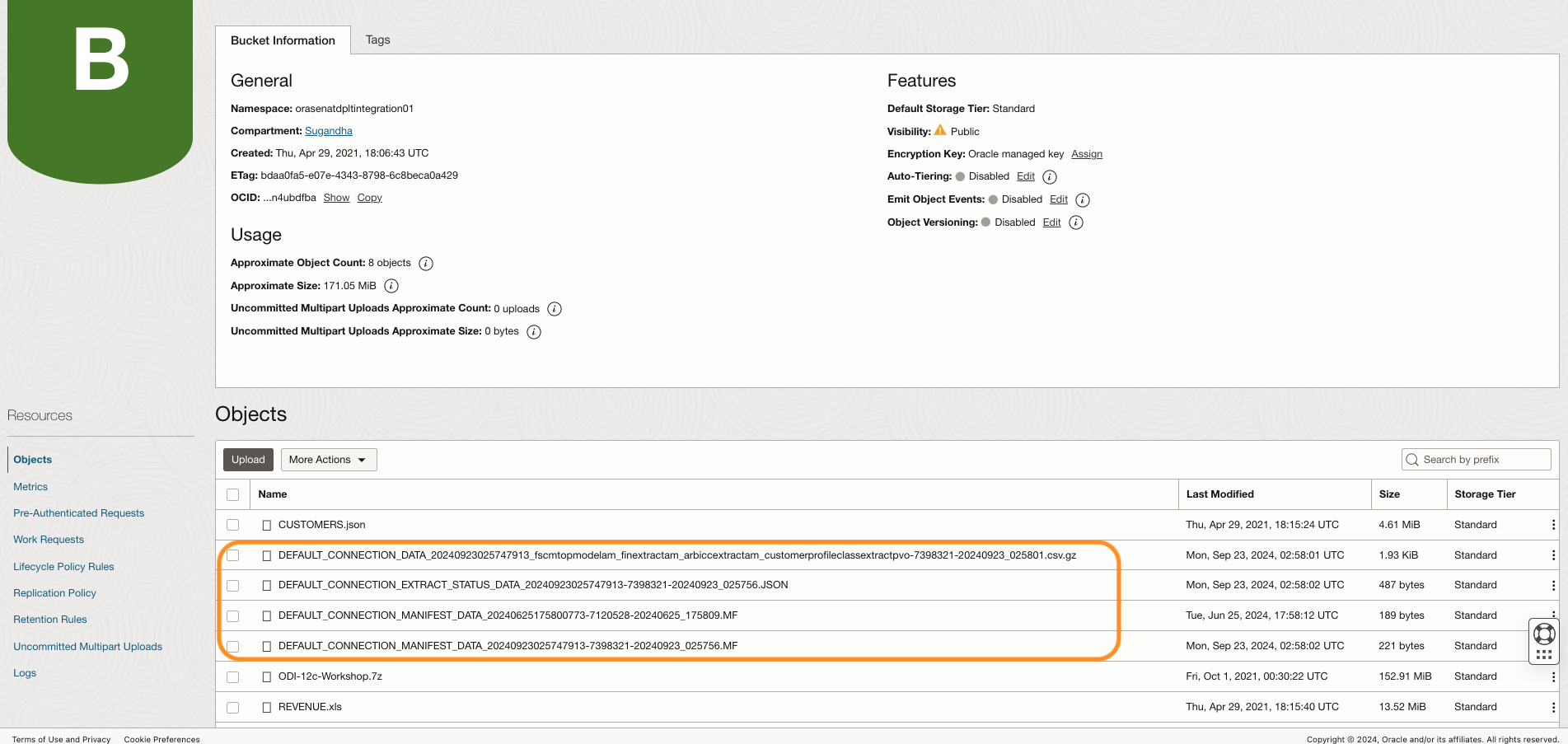
Questa operazione completa l'estrazione dei dati da Oracle Fusion Cloud ERP in ADW utilizzando OCI Data Integration.
Passi successivi
Hai visto un semplice caso d'uso su come spostare i dati da Oracle Fusion Cloud ERP in ADW utilizzando il servizio OCI Data Integration. È possibile personalizzare il piano di migrazione per soddisfare i requisiti dell'applicazione. Per ulteriori dettagli, consulta la documentazione di OCI Data Integration Service nella sezione Collegamenti correlati.
Collegamenti correlati
Conferme
- Autore - Sugandha Kher (Senior Cloud Engineer, North America Cloud Engineering)
Altre risorse di apprendimento
Esplora altri laboratori su docs.oracle.com/learn o accedi a più contenuti gratuiti sulla formazione su Oracle Learning YouTube channel. Inoltre, visita education.oracle.com/learning-explorer per diventare un Oracle Learning Explorer.
Per la documentazione del prodotto, visita l'Oracle Help Center.
Create Fusion SaaS Data Replication into Oracle Autonomous Data Warehouse using OCI Data Integration
G24929-01
January 2025